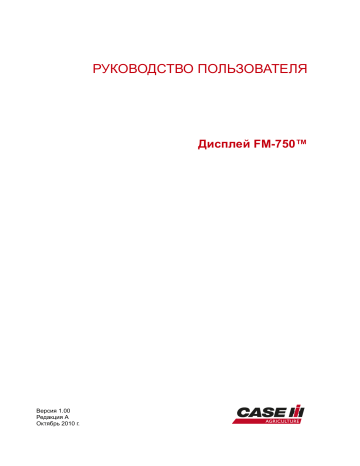
РУКОВОДСТВО ПОЛЬЗОВАТЕЛЯ Дисплей FM-750™ Версия 1.00 Редакция А Октябрь 2010 г. Сельскохозяйственная сфера предпринимательской деятельности Trimble Navigation Limited Trimble Agriculture Division 10355 Westmoor Drive Suite #100 Westminster, CO 80021 США [email protected] www.trimble.com Юридическая информация Авторское право и товарные знаки © Trimble Navigation Limited, 2010. Все права сохранены. Trimble, логотип Globe & Triangle, AgGPS, EZ-Boom, EZ-Guide, EZ-Steer, FmX и Tru Count являются товарными знаками Trimble Navigation Limited, зарегистрированными в США и других странах. Autopilot, Autoseed, AutoSense, FM-750, EZ-Office, FieldManager, Field-IQ, FreeForm, VRS, VRS Now, T2, Tru Application Control, TrueGuide и TrueTracker являются товарными знаками Trimble Navigation Limited. GreenSeeker является товарным знаком NTech Ltd. Для поддержки STL программное обеспечение использует адаптацию Стандартной библиотеки шаблонов SGI (SGI Standard Template Library), разработанную Московским центром SPARCтехнологий. © Hewlett-Packard Company, 1994; © Silicon Graphics Computer Systems, Inc., 1996, 97; © Московский центр SPARCтехнологий, 1997. Microsoft, Windows, ActiveX, Excel и Internet Explorer являются либо зарегистрированными товарными знаками, либо товарными знаками Microsoft Corporation в США и/или других странах. Portions Copyright (c) 2009 Nokia Corporation и/или ее дочерние компании. Portions Copyright (c) 2003, Bitstream Inc. Все другие товарные знаки являются собственностью соответствующих владельцев. Уведомление о выпуске Это выпуск Октябрь 2010 г. (версия 4.0, редакция А) Руководство пользователя дисплея FM-750. Он относится к версии 1.00 программного обеспечения дисплея FM-750. Юридическая информация Следующие ограниченные гарантии дают вам конкретные законные права. Возможно, права будут другими, т. к. они различны в разных странах и юрисдикциях. Ограниченная гарантия на продукт Trimble гарантирует что данный продукт Trimble и его внутренние компоненты (далее «Продукт») не содержат дефектов материалов и вследствие некачественной работы и будут соответствовать применимым опубликованным спецификациям Trimble для Продукта в течение 1 (одного) года с более ранней даты из (i) даты установки или (ii) 6 (шести) месяцев с даты поставки оригинального Продукта от Trimble. Данная гарантия действительна только для Продукта, установленного Trimble или дилером, уполномоченным Trimble на оказание услуг по установке Продукта. Компоненты программного обеспечения Все компоненты программного обеспечения Продукта (далее также иногда «Программное обеспечение») лицензированы исключительно для использования в качестве неотъемлемой части Продукта и не продаются. К любому программному обеспечению, снабженному отдельным лицензионным соглашением конечного пользователя («EULA»), применяются положения, условия, ограничения и сроки ограниченной гарантии EULA безотносительно содержания предыдущего параграфа. В течение срока ограниченной гарантии вы будете иметь право получать те Исправления программного обеспечения Продукта, которые Trimble будет выпускать и поставлять в продажу, за которые отдельно не будет взиматься плата, при соблюдении процедур доставки продуктов Trimble покупателям в общем. Если вы приобрели Продукт у уполномоченного дилера Trimble, а не непосредственно у Trimble, Trimble может, по своему усмотрению, направить Исправления программного обеспечения дилеру Trimble для конечной передачи вам. Незначительные обновления, Значительные обновления, новые продукты или существенно новые выпуски программного обеспечения, признанные такими Trimble, явно исключаются из этого процесса обновления и ограниченной гарантии. Получение Исправления программного обеспечения или других улучшений не продлевает срок ограниченной гарантии. Для целей настоящей гарантии будут применяться следующие определения: 1) «Исправление(-я)» обозначает устранение ошибки или другое обновление, созданное с целью исправления предыдущей версии программного обеспечения, которая не соответствует по существу спецификациям Trimble; 2) «Незначительное обновление» имеет место, когда улучшены 2 Руководство пользователя дисплея FM-750 текущие характеристики программного обеспечения; 3) «Значительное обновление» имеет место, когда в программное обеспечение внесены существенно новые характеристики или когда новый продукт, обладающий новыми характеристиками, приходит на смену дальнейшему развитию данной линии продуктов. Trimble оставляет за собой право определять, исключительно по своему усмотрению, какие изменения представляют собой Исправление, Незначительное обновление или Значительное обновление. Настоящее программное обеспечение Trimble содержит библиотеки Qt 4.5, предоставленные по Стандартной общественной лицензии ограниченного применения (LGPL) GNU. Исходный текст можно получить на веб-странице http://qt.nokia.com/downloads. Копия лицензии LGPL включена в приложения к настоящему руководству, а также доступна по адресу ftp://ftp.trimble.com/pub/open_source/FmX. Данное программное обеспечение содержит шрифты DejaVu, предоставленные по лицензии Bitstream Vera, условия доступны по адресу http://dejavu-fonts.org/wiki/index.php?title=License и http://www.gnome.org/fonts/. СТАНДАРТНАЯ ОБЩЕСТВЕННАЯ ЛИЦЕНЗИЯ ОГРАНИЧЕННОГО ПРИМЕНЕНИЯ GNU Версия 2.1, февраль 1999 г. © Free Software Foundation, Inc., 1991, 1999 51 Franklin Street, Fifth Floor, Boston, MA 02110-1301 США Разрешается копирование и распространение дословных копий настоящего лицензионного документа, однако изменять его запрещается. [Настоящая версия является первой опубликованной версией Стандартной общественной лицензии ограниченного применения. Она применяется вместо Стандартной общественной лицензии GNU для библиотек, версия 2. В силу этого настоящей версии присвоен номер 2.1.] Преамбула Большинство лицензий на программное обеспечение лишает вас права распространять и вносить изменения в это программное обеспечение. Стандартные общественные лицензии GNU, напротив, разработаны с целью гарантировать вам право совместно использовать и вносить изменения в свободное программное обеспечение, т. е. обеспечить его свободное использование для всех пользователей. Настоящая Стандартная общественная лицензия ограниченного применения применяется к специальному программному обеспечению (обычно библиотекам), права на которое принадлежат Free Software Foundation или другим авторам, решившим использовать данную Лицензию. Вы также можете использовать данную Лицензию, однако мы рекомендуем вам в каждом конкретном случае проанализировать, какую из двух лицензий — данную Лицензию или обычную Стандартную общественную лицензию — лучше использовать в каждом конкретном случае, с учетом изложенных ниже пояснений. Говоря о свободном программном обеспечении, мы имеем в виду свободу использования, а не бесплатность. Наши стандартные общественные лицензии разработаны с целью обеспечить вам право распространять экземпляры свободного программного обеспечения (и при желании получать за это вознаграждение); обеспечить получение вами исходного текста программы или возможность его получить при желании; обеспечить возможность вносить изменения в программное обеспечение и использовать его части в новых свободных программах; а также информировать вас о предоставленных вам вышеперечисленных правах. Чтобы защитить ваши права, мы вводим ряд ограничений с тем, чтобы распространители не имели возможности лиить вас этих прав или обратиться к вам с предложением отказаться от этих прав. Данные ограничения налагают на вас определенные обязанности в случае, если вы распространяете копии библиотеки или модифицируете ее. Например, если вы распространяете копии библиотеки, за плату или бесплатно, вы обязаны передать получателям все права, которые мы передали вам. Вы обязаны обеспечить получение новыми обладателями библиотеки ее исходного текста или возможность его получить. Если вы связываете с библиотекой другой код, вы обязаны предоставить получателям объектные файлы полностью, чтобы получатели имели возможность после внесения изменений в библиотеку и ее перекомпиляции связать ее заново с объектными файлами. Вы также обязаны ознакомить их с данными положениями, чтобы они знали о своих правах. Для защиты ваших прав мы используем двухэтапный метод: 1) оставляем за собой авторские права на библиотеку; 2) предлагаем вам использовать данную Лицензию, в соответствии с которой вы имеете разрешение по закону копировать, распространять и/или модифицировать библиотеку. Чтобы защитить каждого распространителя, мы хотим недвусмысленно заявить, что на данную свободную библиотеку не предоставляется никаких гарантий. Те, кто приобрел библиотеку с внесенными в нее третьими лицами изменениями и переданную, должны знать, что они получают не первоначальную версию, в силу чего репутация автора первоначальной версии не должна пострадать из-за проблем, которые могут быть вызваны действиями других. Наконец, патенты на программное обеспечение постоянно создают угрозу существованию каких-либо бесплатных программ. Мы хотим позаботиться о том, чтобы какая-либо компания не смогла фактически ограничить права пользователей свободного программного обеспечения путем получения ограничительной лицензии от патентообладателя. В силу этого мы требуем, чтобы любая патентная лицензия, полученная для версии библиотеки, обязательно полностью соответствовала принципу свободного использования, указанному в данной Лицензии. К большей части программного обеспечения GNU, включая некоторые библиотеки, применяется обычная Стандартная общественная лицензия GNU. Настоящая Стандартная общественная лицензия ограниченного применения GNU применяется к отдельным обозначенным библиотекам и имеет существенные отличия от Стандартной общественной лицензии. Настоящая Лицензия применяется к отдельным библиотекам с целью обеспечения возможности связывания данных библиотек с программным обеспечением, не являющимся свободным. В соответствии с законодательством, в результате связывания программы с библиотекой, независимо от того, осуществляется ли такое связывание статически или с использованием совместно используемой библиотеки, появляется совместное произведение, производное от первоначальной библиотеки. В соответствии с обычной Стандартной общественной лицензией такое связывание допускается только в том случае, если указанное совместное произведение будет свободным программным обеспечением. Условия стандартной общественной лицензии ограниченного применения, которые регулируют связывание библиотеки с другими программами, являются более гибкими. Мы назвали настоящую Стандартную общественную лицензию Лицензией ограниченного применения, потому что она предоставляет пользователю ограниченные возможности для защиты своей свободы по сравнению с обычной Стандартной общественной лицензией. Она также ограничивает преимущества авторов свободного программного обеспечения перед конкурирующим программным обеспечением, не являющимся свободным. В силу указанных причин к большей части библиотек применяется обычная Стандартная общественная лицензия. Однако при определенных обстоятельствах применение Лицензии ограниченного применения имеет преимущества. Например, в редких случаях для того, чтобы библиотека получила применение в качестве неофициального стандарта, необходимо обеспечить возможность ее наиболее широкого использования. Для этого необходимо разрешить использование данной библиотеки программам, не являющимися свободными. Более частым случаем является пример, когда свободная библиотека выполняет те же функции, что и широко используемые «несвободные» библиотеки. В этом случае нецелесообразно ограничивать использование свободной библиотеки только вместе со свободным программным обеспечением, поэтому мы применяем Стандартную общественную лицензию ограниченного применения. В других случаях предоставленная возможность использовать определенную библиотеку с «несвободным» программным обеспечением позволяет большему числу пользователей в большей степени использовать свободное программное обеспечение. Например, возможность использовать библиотеку GNU на языке Си с «несвободными» программами позволяет многим пользователям использовать в полном объеме операционную систему GNU, а также ее разновидность — операционную систему GNU/Linux. Несмотря на то, что Стандартная общественная лицензия ограниченного применения предоставляет пользователям ограниченные возможности для защиты своей свободы, она обеспечивает право пользователя программы, связанной с Библиотекой, свободно запускать эту программу, используя модифицированную версию Библиотеки. Далее изложены условия воспроизведения, распространения и модификации. Обратите внимание на различие межу понятиями «произведение на основе библиотеки» и «произведение, использующее библиотеку». В первом случае произведение содержит код, полученный из библиотеки, во втором случае произведение должно быть связано библиотекой для выполнения. СТАНДАРТНАЯ ОБЩЕСТВЕННАЯ ЛИЦЕНЗИЯ ОГРАНИЧЕННОГО ПРИМЕНЕНИЯ GNU ПОЛОЖЕНИЯ И УСЛОВИЯ КОПИРОВАНИЯ, РАСПРОСТРАНЕНИЯ И МОДИФИКАЦИИ 0. Условия настоящего Лицензионного соглашения применяются к библиотеке программного обеспечения или любой иной программе, которая в соответствии с уведомлением, помещенным в текст программы владельцем авторского права или иной уполномоченной стороной, может распространяться в соответствии с положениями настоящей Стандартной общественной лицензии ограниченного применения (далее «Лицензия»). К каждому лицензиату применяется обращение «вы». Под термином «Библиотека» понимается совокупность программных функций и/или данных, подготовленных таким способом, чтобы они удобно связывались с приложениями, использующими некоторые из этих функций или данных для создания исполняемых файлов. Под термином «Библиотека» далее понимается любая библиотека программного обеспечения или произведение, распространяемое в соответствии с условиями настоящей Лицензии. Под термином «произведение на основе Библиотеки» понимается Библиотека или любое иное производное произведение в соответствии с законодательством об авторском праве, т. е. произведение, включающее в себя Библиотеку или ее часть, как с внесенными в ее текст изменениями, так и без них и/или прямо переведенную на другой язык. (Здесь и далее перевод без ограничений включается в понятие «модификация»). Под «исходным текстом» произведения понимается такая форма произведения, которая наиболее удобна для внесения модификаций. Под полным исходным текстом библиотеки понимается весь исходный код всех составляющих библиотеку модулей, а также всех файлов, связанных с описанием интерфейса, и сценариев, используемых для управления компиляцией и установкой библиотеки. Действие данной Лицензии не распространяется на осуществление других прав, кроме копирования, распространения и модификации Библиотеки. Не устанавливаются ограничения на запуск программы, использующей Библиотеку. Условия Лицензии распространяются на выходные данные из такой программы только в том случае, если их содержание составляет произведение на основе Библиотеки (независимо от того, использовалась ли Библиотека в средстве для его написания). Это зависит от того, какие функции выполняют Библиотека и программа, использующая Библиотеку. 1. Вы имеете право копировать и распространять копии полного исходного текста Библиотеки в том виде, в каком вы его получили, на любом носителе, при условии, что вы заметно и надлежащим образом публикуете на каждой копии соответствующее предупреждение об авторском праве и отказ от гарантии; оставляете без изменений все уведомления, относящиеся к данной Лицензии и отсутствию гарантий; и вместе с Библиотекой распространяете копию данной Лицензии. Вы имеете право взимать плату за физическое действие передачи копии, а также право по своему усмотрению предлагать за плату гарантийную поддержку. 2. Вы имеете право модифицировать свою копию или копии Библиотеки или любую ее часть, что влечет за собой создание произведения на основе Библиотеки, а также копировать и распространять такие модификации или произведения, в соответствии с положениями пункта 1 выше при соблюдении также следующих условий: a) модифицированное произведение должно быть библиотекой программного обеспечения; б) файлы, модифицированные вами, должны содержать заметные уведомления о том, что они были изменены вами, а акже дату внесения любых изменений; в) вы обязаны обеспечить бесплатное лицензирование всего произведения всем третьим лицам на условиях настоящей Лицензии; г) если средство в модифицированной Библиотеки ссылается на функцию или таблицу данных, которые предоставляются приложением, использующим средство, помимо передачи аргумента при вызове средства, вы обязаны добросовестно приложить усилия к тому, чтобы обеспечить работу средств Библиотеки и выполнение ими той части своей задачи, которая остается значимой, если приложением не будут предоставлены указанные функция или таблица. (Например, функция библиотеки, вычисляющая квадратный корень, по своему назначению абсолютно независима от приложения. Таким образом, в соответствии с подпунктом 2г любая функция, которую предоставляет приложение, или таблица, используемая данной функцией, должны быть необязательными: если приложение не предоставляет функцию или таблицу, функция по вычислению квадратного корня в любом случае должна вычислять квадратный корень.) Вышеуказанные условия применяются к модифицированному произведению в целом. В случае если идентифицируемые части данного произведения не являются производными от Библиотеки и могут обоснованно считаться независимыми и самостоятельными произведениями, данная Лицензия и ее положения не распространяются на эти части, если они распространяются как отдельные произведения. В случае если вы распространяете вышеуказанные части в составе целого произведения на основе Библиотеки, распространение целого произведения должно осуществляться на условиях данной Лицензии, разрешения которой для других лицензиатов Руководство пользователя дисплея FM-750 3 распространяется на целое произведение и, таким образом, на все без исключения части, независимо от того, кто является их авторами. Целью настоящего пункта не является заявление прав или оспаривание ваших прав на произведение, созданное исключительно вами; скорее, его целью является обеспечение права контролировать распространение произведений, производных и коллективных произведений на основе Библиотеки. Размещение произведения не на основе Библиотеки на одном устройстве для хранения информации или распространяемом носителе вместе с Библиотекой (или произведением на основе Библиотеки) не влечет за собой распространение данной Лицензии на другое произведение. 3. Вы имеете право по своему выбору применить к определенной копии Библиотеки условия обычной Стандартной общественной лицензии GNU вместо настоящей Лицензии. Для этого вы должны в соответствующих уведомлениях в этом экземпляре заменить ссылки на настоящую Лицензию ссылками на версию 2 обычной Стандартной общественно лицензии GNU (либо, по вашему желанию, на более позднюю опубликованную версию обычной Стандартной общественной лицензии, чем версия 2). Не следует вносить другие изменения в текст уведомлений. Замена одной лицензии на другую в отношении определенной копии Библиотеки является окончательной для этой копии и влечет за собой применение ко всем последующим копиям данного экземпляра Библиотеки и произведениям, производным от данного экземпляра Библиотеки, обычной Стандартной общественной лицензии GNU. Использовать эту возможность целесообразно тогда, когда вы намерены скопировать часть исходного текста Библиотеки в программу, которая не является библиотекой. 4. Вы имеете право воспроизводить и распространять Библиотеку, ее части или произведение, которое в соответствии с пунктом 2 настоящей Лицензии является производным от Библиотеки, в виде объектного кода или в исполняемой форме в соответствии с условиями пунктов 1 и 2 настоящей Лицензии, при условии, что к копии прилагается соответствующий полный исходный текст в машиночитаемой форме, который должен распространяться в соответствии с условиями пунктов 1 и 2 настоящей Лицензии на носителе, обычно используемом для передачи программного обеспечения. В случае если объектный код распространяется путем предоставления возможности сделать копию произведения из определенного места, обеспечение равноценной возможности сделать копию исходного кода из этого же места удовлетворяет требованиям распространения исходного кода, даже если третьи лица при этом не обязаны копировать исходник вместе с объектным кодом. 5. Под «произведением, использующим Библиотеку», понимается программа, которая не содержит производного от любой части Библиотеки, но предназначена для работы с Библиотекой, будучи скомпилированной с ней или связанной с ней. Отдельно такое произведение не является произведением, производным от Библиотеки, и на него не распространяется действие настоящей Лицензии. Однако в результате связывания «произведения, использующего Библиотеку» с Библиотекой создается не «произведение, использующее Библиотеку», а исполняемый файл, который является производным от Библиотеки в силу того, что он содержит части Библиотеки. Такой исполняемый файл подпадает под действие настоящей Лицензии. Порядок распространения таких исполняемых файлов определяется в пункте 6 настоящей Лицензии. В случае когда «произведение, использующее Библиотеку» использует данные заголовочного файла, являющегося частью Библиотеки, объектный код произведения может быть произведением, производным от Библиотеки, даже если исходный код таковым не является. Данное положение особенно важно в том случае, когда произведение моет быть связано без Библиотеки, или когда произведение само является библиотекой. Однако случаи, когда данное положение является верным, законодательством четко не определены. Если такой объектный файл использует только числовые параметры, данные структурного расположения и средства доступа, а также небольшие макросы и небольшие подставляемые функции (не превышающие десяти строк), то использование объектного файла не ограничено, независимо от того, является ли данный объектный файл в соответствии с законодательством произведением, производным от Библиотеки, или нет. (К исполняемым файлам, которые содержат данный объектный код, а также части кода Библиотеки, применяются условия пункта 6 настоящей Лицензии.) Во всех других случаях, если произведение является производным от Библиотеки, вы имеете право распространять объектный код данного произведения в соответствии с пунктом 6 настоящей Лицензии. Любой исполняемый файл, содержащий данное произведение, также подпадает под действие пункта 6 настоящей Лицензии, независимо от того, связан ли исполняемый файл напрямую с Библиотекой. 4 Руководство пользователя дисплея FM-750 6. Как исключение из положений предыдущих пунктов настоящей Лицензии, вы также имеете право объединить или связать «произведение, использующее Библиотеку», с Библиотекой, в результате чего будет создано произведение, содержащее части Библиотеки. Вы имеете право распространять такое произведение на любых условиях, при этом за пользователем должно сохраняться право вносить изменения в произведение в целях его адаптации для собственных нужд, а также право осуществлять восстановление структурной схемы алгоритма работы по исходным текстам произведения для отладки внесенных изменений. На каждой копии такого произведения вы обязаны поместить заметное уведомление о том, что данное произведение использует Библиотеку, на которую и на использование которой распространяется настоящая Лицензия. Вы также обязаны приложить копию настоящей Лицензии. Если в процессе выполнения произведения на дисплей выводится знак охраны авторского права, вы обязаны включить в него знак охраны авторского права в отношении Библиотеки, а также ссылку, по которой пользователь может ознакомиться с копией настоящей Лицензии. Вы также обязаны выполнить одно из следующих условий: а) к произведению должен прилагаться соответствующий полный исходный текст Библиотеки в машиночитаемой форме, включая все изменения, которые использовались в произведении (распространение должно осуществляться в соответствии с вышеперечисленными пунктами 1 и 2 настоящей Лицензии). В случае если произведение является исполняемым файлом, связанным с Библиотекой, к экземпляру также должен прилагаться в машиночитаемой форме полный исходный и/или объектный код «произведения, использующего Библиотеку», чтобы пользователь мог модифицировать Библиотеку и затем связать ее заново с исполняемым файлом, в результате чего будет создан модифицированный исполняемый файл, содержащий модифицированную Библиотеку (предполагается, что пользователь, который вносит изменения в содержание файла описаний, не всегда сможет перекомпилировать приложение так, чтобы использовать модифицированные описания); б) для связывания с Библиотекой должен использоваться подходящий механизм разделяемых библиотек. Механизм разделяемых библиотек считается подходящим, если он: 1) в течение времени исполнения использует копию библиотеки, которая уже находится в компьютерной системе пользователя, а не копирует функции библиотеки в исполняемый файл; и 2) надлежащим образом работает с модифицированной версией библиотеки, установленной пользователем, при условии совместимости интерфейсов модифицированной версии и той версии библиотеки, которая использовалась для создания произведения, содержащего части Библиотеки; в) к экземпляру должно прилагаться действительное, по меньшей мере, в течение трех лет с момента его совершния предложение в письменной форме передать этому же пользователю за плату, не превышающую стоимость осуществления собственно передачи, материалы, указанные в подпункте «а» пункта 6; г) если распространение произведения осуществляется путем предоставления доступа для копирования его из определенного места, такое распространение должно сопровождаться предложением равноценного доступа для копирования из этого же места материалов, указанных там же; д) удостовериться, что пользователь уже получил копию указанных материалов или что вы уже выслали пользователю их копию. Если «произведение, использующее Библиотеку», представлено в исполняемой форме, оно должно включать в себе все данные и программные утилиты, необходимые для воспроизведения из него исполняемого файла. Однако в качестве особого исключения распространяемые материалы могут не включать того, что обычно распространяется (в виде исходного текста или в бинарной форме) с основными компонентами (компилятор, ядро и т. д.) операционной системы, в которой работает исполняемый файл, за исключением случаев, когда исполняемый файл сопровождается таким компонентом. В некоторых случаях данное требование может противоречить ограничительным условиям лицензий на другие запатентованные библиотеки, которые обычно не сопровождают операционную систему. В случае такого противоречия вы не имеете права использовать одновременно их и Библиотеку в распространяемом вами исполняемом файл. 7. Вы имеете право разместить в единой библиотеке средства библиотеки, которые являются Произведением, производным от Библиотеки, вместе со средствами других библиотек, не подпадающих под действие настоящей Лицензии, а также имеете право распространять такую единую библиотеку при условии, что отдельное распространение Произведения, производного от Библиотеки, и средств других библиотек разрешено в соответствии с лицензиями других библиотек, при этом обязаны выполнить следующие два условия: а) приложить к единой библиотеке копию этого же произведения, производного от Библиотеки, не связанную со средствами других библиотек. Она должна распространяться в соответствии с положениями предыдущих пунктов; б) приложить к единой библиотеке хорошо заметное уведомление, которое указывает, что часть единой библиотеки является произведением, производным от Библиотеки, и объясняет, где можно найти прилагаемый экземпляр этого же произведения, не связанного со средствами других библиотек. 8. Вы имеете право воспроизводить, модифицировать, распространять, связывать с программным обеспечением Библиотеку или передавать права на использование Библиотеки только на условиях, явно сформулированных в настоящей Лицензии. Любые попытки воспроизведения, модификации, распространения, связывания с программным обеспечением или передачи прав на иных условиях являются недействительными и автоматически ведут к расторжению настоящей Лицензии и прекращению всех прав, предоставленных вам настоящей Лицензией. При этом лицензии лиц, которым вы в соответствии с настоящей Лицензией передали копии или права на них, сохраняются в силе при условии полного соблюдения ими настоящей Лицензии. 9. Вы не обязаны принимать настоящую Лицензии, поскольку вы ее не подписали. Однако только настоящая Лицензия предоставляет право распространять или модифицировать Библиотеку или произведения, производные от Библиотеки. Подобные действия нарушают действующее законодательство, если они не осуществляются в соответствии с настоящей Лицензией. Следовательно, если вы внесли изменения или осуществили распространение экземпляров Библиотеки или произведения, производного от Библиотеки, вы тем самым подтвердили свое присоединение к настоящей Лицензии в целом, включая условия, определяющие порядок копирования, распространения или модификации Библиотеки или произведений на ее основе. 10. При каждом повторном распространении Библиотеки (или любого произведения на основе Библиотеки) первоначальный лицензиар автоматически передает получателю право копировать, распространять, связывать с программным обеспечением и модифицировать Библиотеку в соответствии с данными положениями и условиями. Вы не имеете права ограничивать каким-либо способом осуществление приобретателями полученных ими прав. Вы не несете ответственности за несоблюдение условий настоящей Лицензии третьими лицами. Средства компенсации по гарантии Единственная ответственность Trimble и ваше исключительное средство компенсации по вышеизложенным гарантийным обязательствам состоит, на усмотрение Trimble, в ремонте или замене любого Продукта, который не соответствует гарантии («Некондиционный продукт») и/или денежной компенсации в объеме суммы, уплаченной вами за Некондиционный продукт, за исключением стоимости установки, после возврата вами Некондиционного продукта Trimble соответствии с действующим порядком возврата продуктов. Это средство компенсации может включать стоимость возмещения ущерба, причиненного оборудованию третьей стороны, на котором был установлен Продукт, если будет доказано, что это повреждение непосредственно вызвано Продуктом, что будет подтверждено Trimble на основании причинно-следственного анализа. Исключения из гарантии и отказ от ответственности Настоящая гарантия действует только в случае; a) надлежащей и правильной установки, настройки, подключения, технического обслуживания, хранения и эксплуатации Продуктов и Программного обеспечения в соответствии руководством по эксплуатации и спецификациями Trimble; б) если Продукты и Программное обеспечение не модифицировались и не использовались ненадлежащим образом. Вышеприведенная гарантия не действует и Trimble не несет ответственности за дефекты или проблемы производительности, являющиеся следствием: I) сочетания или использования Продукта или Программного обеспечения с аппаратным или программным обеспечением, информацией, данными, системами, интерфейсами или устройствами, которые не производятся, не поставляются и не указываются Trimble; II) эксплуатации Продукта или Программного обеспечения при условиях, отличных от стандартных спецификаций для продуктов Trimble или дополнительных к ним; III) несанкционированной установки, модификации или использования Продукта или Программного обеспечения; IV) повреждения, вызванного аварией, молнией или другим электрическим разрядом, попаданием внутрь или брызгами пресной или соленой воды (за пределами спецификаций Продукта); V) нормального износа и исчерпания ресурса расходных материалов (например, батарей). Trimble не дает гарантии на то, что результаты, полученные с использованием Продукта, или работа компонентов программного обеспечения не будут содержать ошибок. НАСТОЯЩАЯ ГАРАНТИЯ УСТАНАВЛИВАЕТ В ПОЛНОМ ОБЪЕМЕ ОТВЕТСТВЕННОСТЬ TRIMBLE И ЯВЛЯЕТСЯ ИСКЛЮЧИТЕЛЬНЫМ СРЕДСТВОМ ЗАЩИТЫ ВАШЕГО ПРАВА НА КОМПЕНСАЦИЮ В ОТНОШЕНИИ ПРОДУКТОВ И ПРОГРАММНОГО ОБЕСПЕЧЕНИЯ. ЕСЛИ В ЯВНОМ ВИДЕ Н УКАЗАНО ИНАЧЕ, ПРОДУКТЫ, ПРОГРАММНОЕ ОБЕСПЕЧЕНИЕ, СОПРОВОДИТЕЛЬНАЯ ДОКУМЕНТАЦИЯ И МАТЕРИАЛЫ ПОСТАВЛЯЮТСЯ НА УСЛОВИЯХ «КАК ЕСТЬ» БЕЗ ПРЕДОСТАВЛЕНИЯ ПРЯМОЙ ИЛИ КОСВЕННОЙ ГАРАНТИИ ЛЮБОГО РОДА НИ TRIMBLE NAVIGATION LIMITED, НИ КЕМ-ЛИБО, ВОВЛЕЧЕННЫМ В СОЗДАНИЕ, ПРОИЗВОДСТВО, УСТАНОВКУ ИЛИ РАСПРОСТРАНЕНИЕ, В ТОМ ЧИСЛЕ КОСВЕННЫХ ГАРАНТИЙ ТОВАРНОЙ ПРИГОДНОСТИ И СООТВЕТСТВИЯ ОСОБОМУ НАЗНАЧЕНИЮ, ПРАВА СОБСТВЕННОСТИ И НЕНАРУШЕНИЯ ПАТЕНТА. НАСТОЯЩАЯ ПРЯМАЯ ГАРАНТИЯ ЗАМЕНЯЕТ ВСЕ ПРОЧИЕ ОБЯЗАТЕЛЬСТВА СО СТОРОНЫ TRIMBLE, ВОЗНИКАЮЩИЕ НА ОСНОВАНИИ ИЛИ В СВЯЗИ С ПРОДУКТМИ ИЛИ ПРОГРАММНЫМ ОБЕСПЕЧЕНИЕМ. В СИЛУ ТОГО ЧТО В НЕКОТОРЫХ СТРАНАХ И ЮРИСДИКЦИЯХ ЗАПРЕЩЕНЫ ОГРАНИЧЕНИЯ А СРОК ИЛИ ИСКЛЮЧЕНИЕ КОСВЕННОЙ ГАРАНТИИ, ВЫШЕПРИВЕДЕННОЕ ОГРАНИЧЕНИЕ МОЖЕТ БЫТЬ НЕДЕЙСТВИТЕЛЬНЫМ ИЛИ НЕ ПОЛНОСТЬЮ ДЕЙСТВИТЕЛЬНЫМ ДЛЯ ВАС. ЗАМЕЧАНИЕ ОТНОСИТЕЛЬНО ПРОДУКТОВ, ОСНАЩЕННЫХ ТЕХНОЛОГИЯМИ СЛЕЖЕНИЯ ЗА СИГНАЛАМИ СО СПУТНИКОВ ОТ СПУТНИКОВОЙ СИСТЕМЫ КОНТРОЛЯ И КОРРЕКЦИИ (SBAS — SATELLITE BASED AUGMENTATION SYSTEMS) (WAAS/EGNOS И MSAS), OMNISTAR, GPS, МОДЕРНИЗИРОВАННОЙ GPS ИЛИ СПУТНИКОВ ГЛОНАСС, ИЛИ ОТ РАДИОМАЯКОВ IALA: TRIMBLE НЕ НЕСЕТ ОТВЕТСТВЕННОСТИ ЗА РАБОТУ ИЛИ СБОЙ В РАБОТЕ ЛЮБОЙ СПУТНИКОВОЙ СИСТЕМЫ ПОЗИЦИОНИРОВАНИЯ ИЛИ СПУТНИКОВЫХ СИГНАЛОВ ПОЗИЦИОНИРОВАНИЯ. Ограничение ответственности ОТВЕТСТВЕННОСТЬ TRIMBLE В ПОЛНОМ ОБЪЕМЕ ПО ЛЮБОМУ ИЗ ВЫШЕПРИВЕДЕННЫХ ПОЛОЖЕНИЙ ОГРАНИЧИВАЕТСЯ СУММОЙ, УПЛАЧЕННОЙ ПОКУПАТЕЛЕМ ЗА ПРОДУКТ ИЛИ ЛИЦЕНЗИЮ НА ПРОГРАММНОЕ ОБЕСПЕЧЕНИЕ. В ТОМ ОБЪЕМЕ, В КОТОРОМ ЭТО НЕ ПРОТИВОРЕЧИТ ДЕЙСТВУЮЩЕМУ ЗАКОНОДАТЕЛЬСТВУ, КОМПАНИЯ TRIMBLE ИЛИ ЕЕ ПОСТАВЩИКИ НИ В КОЕМ СЛУЧАЕ НЕ НЕСУТ НИКАКОЙ ОТВЕТСТВЕННОСТИ ЗА ЛЮБЫЕ КОСВЕННЫЕ, ОСОБЫЕ, ПОБОЧНЫЕ ИЛИ КОСВЕННЫЕ УБЫТКИ НИ ПРИ КАКИХ ОБСТОЯТЕЛЬСТВАХ ИЛИ ЗАКОНОДАТЕЛЬНОЙ БАЗЕ, ИМЕЮЩЕЙ КАКОЕ-ЛИБО ОТНОШЕНИЕ К ПРОДУКТАМ, ПРОГРАММНОМУ ОБЕСПЕЧЕНИЮ И СОПРОВОЖДАЮЩЕЙ ДОКУМЕНТАЦИИ И МАТЕРИАЛАМ (ВКЛЮЧАЯ, В ЧАСТНОСТИ, УБЫТКИ В СВЯЗИ С УТРАТОЙ ДОХОДОВ ОТ ПРЕДПРИНИМАТЕЛЬСКОЙ ДЕЯТЕЛЬНОСТИ, ПЕРЕРЫВОМ В ПРЕДПРИНИМАТЕЛЬСКОЙ ДЕЯТЕЛЬНОСТИ, УТРАТОЙ КОММЕРЧЕСКОЙ ИНФОРМАЦИИ, ИЛИ ДРУГИЕ МАТЕРИАЛЬНЫЕ УБЫТКИ), БЕЗОТНОСИТЕЛЬНО ОТ ТОГО, БЫЛА ЛИ ПРЕДУПРЕЖДЕНА КОМПАНИЯ TRIMBLE О ВОЗМОЖНОСТИ КАКОГО-ЛИБО И ЭТИХ УБЫТКОВ, И БЕЗОТНОСИТЕЛЬНО ОТ ПРАКТИКИ ВЕДЕНИЯ ДЕЛОВЫХ ОПЕРАЦИЙ, КОТОРАЯ РАЗВИВАЕТСЯ ИЛИ БЫЛА РАЗВИТА МЕЖДУ ВАМИ И TRIMBLE. В СИЛУ ТОГО, ЧТО В НЕКОТОРЫХ СТРАНАХ И ЮРИСДИКЦИЯХ ЗАПРЕЩЕНЫ ОТКАЗ И ОГРАНИЧЕНИЕ ОБЪЕМА ОТВЕТСТВЕННОСТИ ЗА ОПРЕДЕЛЕННЫЕ ВИДЫ КОСВЕННОГО УЩЕРБА, ВЫШЕУКАЗАННОЕ ПОЛОЖЕНИЕ МОЖЕТ БЫТЬ НЕДЕЙСТВИТЕЛЬНЫМ ИЛИ НЕ ПОЛНОСТЬЮ ДЕЙСТВИТЕЛЬНЫМ ДЛЯ ВАС. ВНИМАНИЕ: ПОЛОЖЕНИЯ НАСТОЯЩЕЙ ОГРАНИЧЕННОЙ ГАРАНТИИ НЕ РАСПРОСТРАНЯЮТСЯ НА ПРОДУКТЫ, ПРИОБРЕТЕННЫЕ В ТЕХ ЮРИСДИКЦИЯХ (НАПРИМЕР, СТРАНАХ — ЧЛЕНАХ ЕВРОПЕЙСКОЙ ЭКОНОМИЧЕСКОЙ ЗОНЫ), В КОТОРЫХ ГАРАНТИЯ НА ПРОДУКТ СОСТАВЛЯЕТ ОТВЕТСТВЕННОСТЬ МЕСТНОГО ПРОДАВЦА, У КОТОРОГО БЫЛИ ПРИОБРЕТЕНЫ ПРОДУКТЫ. В ЭТОМ СЛУЧАЕ ОБРАТИТЕСЬ К ВАШЕМУ ДИЛЕРУ TRIMBLE ПО ПОВОДУ ИНФОРМАЦИИ О ДЕЙСТВУЮЩЕЙ ГАРАНТИИ. Официальный язык ОФИЦИАЛЬНЫМ ЯЗЫКОМ НАСТОЯЩИХ ПОЛОЖЕНИЙ И УСЛОВИЙ ЯВЛЯЕТСЯ АНГЛИЙСКИЙ. В СЛУЧАЕ ПРОТИВОРЕЧИЯ МЕЖДУ АНГЛИЙКОЙ ВЕРСИЕЙ И ВЕРСИЕЙ НА ДРУГОМ ЯЗЫКЕ АНГЛИЙСКАЯ ВЕРСИЯ ИМЕЕТ БОЛЕЕ ВЫСОКИЙ ПРИОРИТЕТ. Регистрация ДЛЯ ПОЛУЧЕНИЯ ИНФОРМАЦИИ ПО ПОВОДУ ОБНОВЛЕНИЙ И НОВЫХ ПРОДУКТОВ ОБРАТИТЕСЬ К МЕСТНОМУ ДИЛЕРУ ИЛИ ПОСЕТИТЕ ВЕБ-САЙТ TRIMBLE ПО АДРЕСУ: www.trimble.com/register. ПОСЛЕ РЕГИСТРАЦИИ ВЫ МОЖЕТЕ ВЫБРАТЬ ПО ЖЕЛАНИЮ НОВОСТИ, ИНФОРМАЦИЮ ОБ ОБНОВЛЕНИЯХ ИЛИ НОВЫХ ПРОДУКТАХ. Регистрация Для получения информации по поводу обновлений и новых продуктов, обратитесь к местному дилеру или посетит веб-сайт Trimble по адресу: www.trimble.com/register. После регистрации вы можете выбрать по желанию новости, информацию об обновлениях или новых продуктах. Уведомления Данный продукт прошел испытания, подтвердившие его соответствие ограничениям, относящимся к части 15 правил FCC для цифровых устройств класса А. Данные ограничения разработаны с целью обеспечения достаточного уровня защиты от нежелательных помех вследствие работы данного оборудования в коммерческой среде. Данное оборудование Руководство пользователя дисплея FM-750 5 генерирует, использует и может излучать радиочастотную энергию. В случае несоблюдения разработанных производителем инструкций по установке данное оборудование может создавать нежелательные радиочастотные помехи. Использование данного оборудования в жилых зонах может вызвать вредные помехи. В этом случае пользователь должен устранить помехи за свой счет. Для соответствия требованиям FCC по допустимому уровню излучения необходимо использовать должным образом экранированные и заземленные кабели и разъемы. TRIMBLE не несет ответственности за любые радиочастотные и телевизионные помехи, вызванные использованием кабелей и разъемов, отличных от рекомендуемых, или несанкционированным изменением или модификацией данного оборудования. Несанкционированные изменения или модификация могут аннулировать полномочия пользователя на эксплуатацию оборудования. Данное устройство соответствует части 15 правил FCC. Эксплуатация регулируется двумя следующими условиями: 1) данное устройство не должно вызывать вредные помехи; 2) данное устройство должно воспринимать любые помехи приема, в том числе такие, которые могут привести к нежелательным действиям. Ответственная сторона: Trimble Navigation 935 Stewart Drive Sunnyvale CA 94085 Телефон: 1-408 481 8000 Канада Данное цифровое устройство класса B соответствует канадскому стандарту ICES-003. Cet appareil numérique de la classe B est conforme à la norme NMB003 du Canada. Данное устройство соответствует канадским стандартам RSSGEN, RSS-310, RSS-210 и RSS-119. Cet appareil est conforme à la norme CNR-GEN, CNR-310, CNR210, et CNR-119 du Canada. Австралия и Новая Зеландия. Заявление о соответствии классу А Внимание. Это продукт класса A. В бытовой среде продукт может вызывать радиопомехи, в случае чего пользователю может понадобиться предпринять соответствующие меры. Австралия и Новая Зеландия Данный продут удовлетворяет нормативным требованиям по ЭМС Австралийского управления связи (ACA), тем самым удовлетворяя требованиям по маркировке C-Tick и продаже в Австралии и Новой Зеландии. Примечание для клиентов из Европейского Союза По поводу инструкций по утилизации продукта и дальнейшей информации см. www.trimble.com/ev.shtml. Утилизация в Европе: для утилизации Trimble WEEE (отходы электрического и электронного оборудования, продуктов, работающих на электроэнергии) звонить по тел. +31 497 53 24 30, спросить «сотрудника по WEEE». Также можно отправить запрос на инструкции по утилизации по адресу: Trimble Europe BV c/o Menlo Worldwide Logistics Meerheide 45 5521 DZ Eersel, NL 6 Руководство пользователя дисплея FM-750 Безопасность Неукоснительно выполняйте указания, отмеченные словами «Внимание» или «Осторожно». Содержащаяся в них информация предназначена для сведения к минимуму риска телесных повреждений и/или повреждения имущества. В частности, необходимо соблюдать правила техники безопасности, представленные в следующем формате: C ВНИМАНИЕ – Данное предупреждение указывает на возможную опасность, которая, если ее не избежать, может привести к тяжелой травме. C ОСТОРОЖНО – Данное предупреждение указывает на опасность или нарушение техники безопасности, которые, если их не избегать, могут привести к травмам или ущербу. Примечание – Отсутствие конкретных предупреждений не свидетельствует о том, что описываемая деятельность вообще не связана с риском. Предупреждения C ВНИМАНИЕ – Безводный аммиак (NH3) может стать причиной сильных ожогов, слепоты или смерти. Перед началом эксплуатации или обслуживания оборудования, содержащего NH3, необходимо внимательно прочитать и неукоснительно выполнять правила техники безопасности, приведенные в разделе Работа с безводным аммиаком, стр. 8. C ВНИМАНИЕ – Неправильная регулировка калибровки чувствительности перехода на ручное управление может привести к отказу этой критичной для безопасности функции, что чревато травмами или повреждением транспортного средства. Любая регулировка данного параметра должна выполняться только опытным пользователем. C ВНИМАНИЕ – Во время калибровки зоны нечувствительности система будет приводить в движение рулевые колеса транспортного средства. Чтобы избежать травмы, необходимо быть готовым к резким движениям транспортного средства. C ВНИМАНИЕ – После касания кнопки Start (Пуск) калибровки расхода жидкого материала машина будет готова к работе. Следует принять все необходимые меры предосторожности, чтобы обеспечить безопасность пользователя. Невыполнение данного требования может привести к тяжелым травмам или смерти. Руководство пользователя дисплея FM-750 7 Безопасность C ВНИМАНИЕ – После касания кнопки Start (Пуск) калибровки клапана управления машина будет готова к работе. Следует принять все необходимые меры предосторожности, чтобы обеспечить безопасность пользователя. Невыполнение данного требования может привести к тяжелым травмам или смерти. C ВНИМАНИЕ – После касания кнопки Start (Пуск) диска заполнения машина будет готова к работе. Следует принять все необходимые меры предосторожности, чтобы обеспечить безопасность пользователя. Невыполнение данного требования может привести к тяжелым травмам или смерти. C ВНИМАНИЕ – Когда прицепное оборудование находится в нижнем положении, а главный переключатель - в положении »Вкл.«, машина полностью готова к работе. Следует принять все необходимые меры предосторожности, чтобы обеспечить безопасность пользователя. Невыполнение данного требования может привести к травмам или смерти. C ВНИМАНИЕ – Дисплей содержит одноразовую литий-сульфидную (LiSO2) батарею. Запрещается подвергать батарею воздействию температур выше 71 °C (160 °F), т. к. это может привести к ее взрыву. C ВНИМАНИЕ – ДВИЖУЩИЕСЯ ЧАСТИ ВО ВРЕМЯ ТЕСТИРОВАНИЯ! Не приближайтесь к прицепному оборудованию. Прежде чем продолжить, убедитесь в том, что прицепное оборудование поднято, трансмиссия находится в стояночном режиме и тормоз заблокирован. Работа с безводным аммиаком 8 • Обратитесь к вашему поставщику NH3 для ознакомления со всеми требованиями техники безопасности, связанными с обращением с безводным аммиаком (NH3). • Обязательно пользуйтесь надлежащими средствами индивидуальной защиты. Они, в частности, включают: – защитные очки или маску; – защитный костюм и перчатки; – респиратор. • Лица, не прошедшие соответствующий инструктаж и обучение, к работе с системой не допускаются. • При работе вблизи NH3 или соответствующего оборудования необходимо находиться против ветра. • Оборудование для NH3 необходимо хранить в отдалении от других людей, сельскохозяйственных животных и зданий. • Запрещается работать с оборудованием для NH3 в закрытых помещениях. Руководство пользователя дисплея FM-750 Безопасность • Прежде чем перевозить прицепное оборудование, следует слить весь NH3 из системы и полностью выключить систему. См. Опорожнение системы, стр. 9 • Если во время работы, связанной с использованием NH3, или через непродолжительное время появилось недомогание, следует немедленно обратиться за медицинской помощью. • Должен быть обеспечен доступ к источнику чистой воды (как минимум пять галлонов). В случае попадания вещества на кожу или в глаза необходимо немедленно промыть их большим количеством воды и обратиться за медицинской помощью. • При неправильном применении NH3 может представлять опасность для окружающей среды. Выполняйте все местные национальные нормы, касающиеся надлежащего обращения с этим химическим веществом. Техническое обслуживание оборудования 1. Перед проведением любых действий по техническому обслуживанию необходимо изъять систему из эксплуатации. 2. Полностью опорожните все трубы системы и отсоедините шланг заправочной цистерны. См. Опорожнение системы, стр. 9 3. Перед открытием системы убедитесь в том, что давление по манометру равно нулю. 4. При открытии системы, находившейся прежде под давлением, соблюдайте крайнюю осторожность. Опорожнение системы 1. Установите главный переключатель консоли или транспортного средства в положение Выкл. 2. Полностью закройте главный отсечной клапан на подаче или на заправочной цистерне. 3. Возобновите работу, пока манометр не покажет нулевое давление. 4. Еще раз проверьте, что главный переключатель консоли и/или транспортного средства, а также все секционные переключатели выключены. 5. Полностью закройте аварийный отсечной клапан башенного охладителя. 6. Опорожните и отсоедините от системы шланг подачи заправочной цистерны. 7. Включите главный переключатель консоли и все секционные переключатели. Руководство пользователя дисплея FM-750 9 Безопасность 8. Станьте против ветра от прицепного оборудования и медленно открывайте выпускной клапан, пока он не будет открыт полностью. 9. На полное опорожнение системы должен уйти как минимум 1 (один) час. 10. Прежде чем открывать систему, убедитесь в том, что показания манометра на коллекторе составляют ноль, и что башенный охладитель не холодный на ощупь. Это указывает на то, что весь жидкий NH3 испарился и давление упало. Примечание – Образование инея на любом компоненте является признаком наличия запертого NH3 при низком давлении. Отсутствие инея не всегда является признаком отсутствия NH3. 10 Руководство пользователя дисплея FM-750 Содержание Содержание Безопасность . . . . . . . . . . . . . . . . . . . . . . . . . . . . . . . . 7 Предупреждения . . . . . . . . . . . . . . . . . . . . . . . . . . . . . . . . . . . 7 Работа с безводным аммиаком . . . . . . . . . . . . . . . . . . . . . . . . . . . 8 Техническое обслуживание оборудования . . . . . . . . . . . . . . . . . . 9 1 Введение . . . . . . . . . . . . . . . . . . . . . . . . . . . . . . . . . . 15 О продукте . . . . . . . . . . Сопутствующая информация Техническая поддержка . . . Ваши замечания . . . . . . . 2 . . . . . . . . . . . . . . . . . . . . . . . . . . . . . . . . . . . . . . . . . . . . . . . . . . . . . . . . . . . . . . . . . . . . . . . . . . . . . . . . . . . . . . . . . . . . . . . . . . . . . . . . 15 15 15 15 Установка дисплея и антенны . . . . . . . . . . . . . . . . . . . . . . 17 Компоненты системы . . . . . . . . . . . . . . . . . . . . . . . . . . . . Установка дисплея . . . . . . . . . . . . . . . . . . . . . . . . . . . . . Подключение дисплея . . . . . . . . . . . . . . . . . . . . . . . . . . . Автономный FM-750/коррекция WAAS/EGNOS/OmniSTAR XP/HP Автономный FM-750/коррекция RTK . . . . . . . . . . . . . . . . Установка антенны . . . . . . . . . . . . . . . . . . . . . . . . . . . . . 3 . . . . . . . . . . . . . . . . . . . . . . . . . . . . 18 18 20 21 22 23 Установка дисплея и антенны . . . . . . . . . . . . . . . . . . . . . . 25 Основные сведения о дисплее . . . . . . . . . Чистка сенсорного экрана . . . . . . . . . . . . Включение питания. . . . . . . . . . . . . Выключение питания . . . . . . . . . . . . Сброс параметров дисплея . . . . . . . . Гнездо порта USB. . . . . . . . . . . . . . Извлечение USB-накопителя . . . . . . . Создание снимка экрана . . . . . . . . . . Мастер быстрого запуска . . . . . . . . . . . . Использование мастеров установки . . . . . . . Экран навигации . . . . . . . . . . . . . . . . . Состояние. . . . . . . . . . . . . . . . . . Настройки . . . . . . . . . . . . . . . . . . Просмотр . . . . . . . . . . . . . . . . . . Дополнительные значки . . . . . . . . . . Значок быстрого доступа. . . . . . . . . . Значок поля . . . . . . . . . . . . . . . . . Значок навигации . . . . . . . . . . . . . . Значок картирования . . . . . . . . . . . . Значок автоподруливания . . . . . . . . . Значение индикации световой панели . . . . . Использование рычага управления EZ-Remote. . . . . . . . . . . . . . . . . . . . . . . . . . . . . . . . . . . . . . . . . . . . . . . . . . . . . . . . . . . . . . . . . . . . . . . . . . . . . . . . . . . . . . . . . . . . . . . . . . . . . . . . . . . . . . . . . . . . . . . . . . . . . . . . . . . . . . . . . . . . . . . . . . . . . . . . . . . . . . . . . . . . . . . . . . . . . . . . . . . . . . . . . . . . . . . . . . . . . . . . . . . . . . . . . . . . . . . . . . . . . . . . . . . . . . . . . . . . . . . . . . . . . . . . . . . . . . . . . . . . . . . . . . . . . . . . . . . . . . . . . . . . . . . . . . . . . . . . . . . . . . . . . . . . . . . . . . . . . . . . . . . . . . . . . . . . . . . . . . . . . . . . . . . . . . . . . Руководство пользователя дисплея FM-750 . . . . . . . . . . . . . . . . . . . . . . 26 28 28 29 30 31 32 32 33 34 35 35 36 37 38 39 41 42 42 42 43 43 11 Содержание Экранные значки . . . . . . . . . . . . . . . . . . . . . . . . . . . . . . . . . . 45 4 Транспортное средство . . . . . . . . . . . . . . . . . . . . . . . . . 49 Введение . . . . . . . . . . . . . . . . . . . . . . . . . . . . . Система рулевого управления на основе EZ-Steer . . . . . . Установка . . . . . . . . . . . . . . . . . . . . . . . . . . Калибровка . . . . . . . . . . . . . . . . . . . . . . . . . Эксплуатация . . . . . . . . . . . . . . . . . . . . . . . . Автоматизированная система рулевого управления Autopilot . Установка . . . . . . . . . . . . . . . . . . . . . . . . . . Эксплуатация . . . . . . . . . . . . . . . . . . . . . . . . 5 . . . . . . . . . . . . . . . . . . . . . . . . . . . . . . . . . . . . . . . . . . . . . . . . . . . . . . . . . . . . . . . . 50 51 51 54 56 59 59 59 Контроллер прицепного оборудования . . . . . . . . . . . . . . . . 63 Введение . . . . . . . . . . . . . . . . . . . . . . . Предписания . . . . . . . . . . . . . . . . . . Field-IQ . . . . . . . . . . . . . . . . . . . . . . . . Определения . . . . . . . . . . . . . . . . . . Единицы измерения . . . . . . . . . . . . . . Установка аппаратного обеспечения Field-IQ. Установка системы Field-IQ . . . . . . . . . . Дополнительно . . . . . . . . . . . . . . . . . Эксплуатация . . . . . . . . . . . . . . . . . . HARDI 5500 . . . . . . . . . . . . . . . . . . . . . . Установка . . . . . . . . . . . . . . . . . . . . Дополнительно . . . . . . . . . . . . . . . . . Эксплуатация . . . . . . . . . . . . . . . . . . Raven . . . . . . . . . . . . . . . . . . . . . . . . . Установка . . . . . . . . . . . . . . . . . . . . Дополнительно . . . . . . . . . . . . . . . . . Эксплуатация . . . . . . . . . . . . . . . . . . Rawson . . . . . . . . . . . . . . . . . . . . . . . . Установка . . . . . . . . . . . . . . . . . . . . Дополнительно . . . . . . . . . . . . . . . . . Эксплуатация . . . . . . . . . . . . . . . . . . Amazone. . . . . . . . . . . . . . . . . . . . . . . . Установка . . . . . . . . . . . . . . . . . . . . Дополнительно . . . . . . . . . . . . . . . . . Эксплуатация . . . . . . . . . . . . . . . . . . LH 5000 . . . . . . . . . . . . . . . . . . . . . . . . Установка . . . . . . . . . . . . . . . . . . . . Дополнительно . . . . . . . . . . . . . . . . . Эксплуатация . . . . . . . . . . . . . . . . . . Проверка подключения прицепного оборудования . 6 . . . . . . . . . . . . . . . . . . . . . . . . . . . . . . . . . . . . . . . . . . . . . . . . . . . . . . . . . . . . . . . . . . . . . . . . . . . . . . . . . . . . . . . . . . . . . . . . . . . . . . . . . . . . . . . . . . . . . . . . . . . . . . . . . . . . . . . . . . . . . . . . . . . . . . . . . . . . . . . . . . . . . . . . . . . . . . . . . . . . . . . . . . . . . . . . . . . . . . . . . . . . . . . . . . . . . . . . . . . . . . . . . . . . . . . . . . . . . . . . . . . . . . . . . . . . . . . . . . . . . . . . . . . . . . . . . . . . . . . . . . . . . . . . . . . . . . . . . . . . . . . . . . . . . . . . . . . . . . . . . . . . . . . . . . . . . . . . . . . . . . . . . . . . . . . . . . . . . . . . . . . . . . . . . . . . . . . . . . . . . . . . . . . . . . . . . . . . . . . . . . . . . . . . . . . . . . . . . . . . . . . . . . . . . . . . . . . . . . . . . . . . . . . . . . . . . . . . . . 64 65 66 68 68 69 69 73 75 78 78 78 81 82 82 83 84 85 85 86 88 89 89 89 91 92 92 92 94 95 Картирование и навигация. . . . . . . . . . . . . . . . . . . . . . . . 97 Введение . . . . . . . . . . . . . . . . . . . . . . . . . . . . . . . . . . . . . . 98 12 Руководство пользователя дисплея FM-750 Содержание Настройка параметров навигации . . . . . . . . . . . . . . . . . . . . . . . . . 98 Параметры поворота . . . . . . . . . . . . . . . . . . . . . . . . . . . . . 99 Параметры покрытия. . . . . . . . . . . . . . . . . . . . . . . . . . . . 100 Параметры смещения . . . . . . . . . . . . . . . . . . . . . . . . . . . 100 Картирование . . . . . . . . . . . . . . . . . . . . . . . . . . . . . . . . 100 Запись FreeForm . . . . . . . . . . . . . . . . . . . . . . . . . . . . . . 101 Переключение Поворотная полоса/Заполнение . . . . . . . . . . . . . 102 Настройка границы . . . . . . . . . . . . . . . . . . . . . . . . . . . . . 102 Начало навигации . . . . . . . . . . . . . . . . . . . . . . . . . . . . . . . . 103 Опции настройки прицепного оборудования . . . . . . . . . . . . . . . 103 Использование навигации на криволинейных отрезках . . . . . . . . . 105 Использование навигации на прямолинейных сегментах . . . . . . . . 105 Создание прямолинейных участков на поворотных или криволинейных полосах . . . . . . . . . . . . . . . . . . . . . . . . . . . . . . . . . 105 Поля . . . . . . . . . . . . . . . . . . . . . . . . . . . . . . . . . . . . . . . . 105 Создание нового поля . . . . . . . . . . . . . . . . . . . . . . . . . . . 106 Выбор (загрузка) поля . . . . . . . . . . . . . . . . . . . . . . . . . . . 106 Добавление линии AB к текущему полю . . . . . . . . . . . . . . . . . 106 Выбор (загрузка) линии AB в поле . . . . . . . . . . . . . . . . . . . . 107 Ведение протокола . . . . . . . . . . . . . . . . . . . . . . . . . . . . . 107 Сброс навигации . . . . . . . . . . . . . . . . . . . . . . . . . . . . . . . . . 108 Направляющие линии . . . . . . . . . . . . . . . . . . . . . . . . . . . . . . 108 Расстояние между направляющими линиями . . . . . . . . . . . . . . 108 Поворотные полосы . . . . . . . . . . . . . . . . . . . . . . . . . . . . 109 Вид на экране . . . . . . . . . . . . . . . . . . . . . . . . . . . . . . . . 109 Схемы навигации . . . . . . . . . . . . . . . . . . . . . . . . . . . . . . . . . 109 Прямая АВ . . . . . . . . . . . . . . . . . . . . . . . . . . . . . . . . . .110 A+ . . . . . . . . . . . . . . . . . . . . . . . . . . . . . . . . . . . . . . .110 Идентичная кривая . . . . . . . . . . . . . . . . . . . . . . . . . . . . . . 111 Адаптивная кривая . . . . . . . . . . . . . . . . . . . . . . . . . . . . . . 111 Круговая траектория . . . . . . . . . . . . . . . . . . . . . . . . . . . . .113 Поворотная полоса . . . . . . . . . . . . . . . . . . . . . . . . . . . . . .113 FreeForm . . . . . . . . . . . . . . . . . . . . . . . . . . . . . . . . . . .116 Регистрация покрытия . . . . . . . . . . . . . . . . . . . . . . . . . . . . . . .117 Функция Пауза/Возобновление . . . . . . . . . . . . . . . . . . . . . . . . . .118 Сглаживание кривых . . . . . . . . . . . . . . . . . . . . . . . . . . . . . . . .118 7 GPS . . . . . . . . . . . . . . . . . . . . . . . . . . . . . . . . . . . . . 119 Введение . . . . . . . . . . . . . . . . . . . . . . . . . . . . . . . Настройка GPS . . . . . . . . . . . . . . . . . . . . . . . . . . . . Качество данных о местоположении . . . . . . . . . . . . . . . . Дополнительно . . . . . . . . . . . . . . . . . . . . . . . . . . . . Тип антенны. . . . . . . . . . . . . . . . . . . . . . . . . . . Использование спутников SBAS для коррекции положения . Параметры ионосферы GPS. . . . . . . . . . . . . . . . . . Фильтр OnPath . . . . . . . . . . . . . . . . . . . . . . . . . . . . . . . . . . . . . . . . . . . . . . . . . . . . . . . . . . . . . . . . . . . . . . . . . Руководство пользователя дисплея FM-750 120 120 121 121 121 122 122 122 13 Содержание Исправность спутника Состояние . . . . . . . . . . Статус GPS . . . . . . Состояние спутника . Статус DGPS . . . . . Состояние фильтра . 8 . . . . . . . . . . . . . . . . . . . . . . . . . . . . . . . . . . . . . . . . . . . . . . . . . . . . . . . . . . . . . . . . . . . . . . . . . . . . . . . . . . . . . . . . . . . . . . . . . . . . . . . . . . . . . . . . . . . . . . . . . . . . . . . . . . . . . . . . . . . . . . . . . . . . . . . . . . . . . . . . . . . . . . . . . . . . . . . . . . . . . . . . . . . . . . . . . . . . . . . . . . . . . . . . . . . . . . . . . . . . . . . . . . . . . . . . . . . . . . . . . . . . . . . . . . . . . . . . . . . . . . . . . . . . . . . . . . . . . . . . . . . . . 122 123 123 123 124 124 . . . . . . . . . . . . . . . . . . . . . . . . . . . . . . . . . . . . . . . . . . . . . . . . . . . . . . . . . . . . . . . . . . . . . . . . . . . . . . . . . 126 126 126 127 127 128 128 128 130 Система. . . . . . . . . . . . . . . . . . . . . . . . . . . . . . . . . . . 131 Введение . . . . . . . . . . . . . . . . . . . . . . . . . . . . Дисплей . . . . . . . . . . . . . . . . . . . . . . . . . . . . . Единицы. . . . . . . . . . . . . . . . . . . . . . . . . . Цветовая схема. . . . . . . . . . . . . . . . . . . . . . Часовой пояс . . . . . . . . . . . . . . . . . . . . . . . Просмотр . . . . . . . . . . . . . . . . . . . . . . . . . Прозрачность всплывающего окна . . . . . . . . . . . Подсветка . . . . . . . . . . . . . . . . . . . . . . . . . Громкость звука громкоговорителя сенсорного экрана Настройка световой панели . . . . . . . . . . . . . . . Дополнительно . . . . . . . . . . . . . . . . . . . . . . . . . Сохранить/загрузить конфигурации . . . . . . . . . . . Выходной сигнал радара. . . . . . . . . . . . . . . . . Включить расширенную конфигурацию пользователя . Вывод NMEA . . . . . . . . . . . . . . . . . . . . . . . EZ-Remote. . . . . . . . . . . . . . . . . . . . . . . . . . . . Мастер назначения функций клавиатуры EZ-Remote . Яркость светодиодов EZ-Remote . . . . . . . . . . . . Назначение функций клавиатуры EZ-Remote . . . . . Разблокировать/Обновить . . . . . . . . . . . . . . . . . . . Модернизация дисплея . . . . . . . . . . . . . . . . . Разблокирование функций . . . . . . . . . . . . . . . . Состояние . . . . . . . . . . . . . . . . . . . . . . . . . . . . FM-750. . . . . . . . . . . . . . . . . . . . . . . . . . . . . . Перекалибровать сенсорный экран . . . . . . . . . . . . . . 14 . . . . . . Данные . . . . . . . . . . . . . . . . . . . . . . . . . . . . . . . . . . . 125 Введение . . . . . . . . . . . . . Установка Connected Farm . . . Начальная установка. . . . Имя устройства . . . . . . . Установка только модема . Регистрации в сети . . . . . Управление данными . . . . . . . USB . . . . . . . . . . . . . Очистка внутренней памяти 9 . . . . . . Руководство пользователя дисплея FM-750 . . . . . . . . . . . . . . . . . . . . . . . . . . . . . . . . . . . . . . . . . . . . . . . . . . . . . . . . . . . . . . . . . . . . . . . . . . . . . . . . . . . . . . . . . . . . . . . . . . . . . . . . . . . . . . . . . . . . . . . . . . . . . . . . . . . . . . . . . . . . . . . . . . . . . . . . . . . . . . . . . . . . . . . . . . . . . . . . . . . . . . . . . . . . . . . . . . . . . . . . . . . . . . . . . . . . . . . . . . . . . . . . . 132 132 132 133 133 133 134 134 134 134 135 135 136 136 136 137 138 138 138 138 139 139 140 141 141 ГЛАВА 1 Введение В данном руководстве пользователя описывается установка, настройка и использование дисплея FM-750™ версии 1.00. Даже если у вас уже есть опыт использования GPS-устройств (Global Positioning System — система глобального позиционирования), рекомендуем прочитать настоящее руководство, чтобы ознакомиться с особенностями данного изделия. Ели вы еще не знакомы с GPS-устройствами, советуем посетить веб-сайт компании Trimble (www.trimble.com), чтобы в интерактивном режиме получить представление о Trimble и GPS. О продукте FM-750 — дисплей с сенсорным управлением для установки в кабине, обеспечивающий навигацию, рулевое управление и набор функций точного земледелия по доступной цене. Дисплей FM-750 содержит встроенный GPS-приемник, который можно обновить для приема сигналов от спутника ГЛОНАС. Также в дисплее содержится набор компонентов, обеспечивающих максимальную эффективность при посеве, опрыскивании, разбрасывании и полосной обработке, включая систему контроля затрат в полеводстве Field-IQ™. 1 Сопутствующая информация К источникам сопутствующей информации относятся: • • Информация о выпуске — информация о выпуске содержит описание новых функций продукта, сведения, не вошедшие в руководства, и любые изменения в них. С информацией о выпуске можно ознакомиться на сайте www.trimble.com. Учебные курсы Trimble — учебный курс поможет вам полностью освоить возможности GPS-системы. Подробную информацию можно получить на веб-сайте компании Trimble www.trimble.com/training.html. Техническая поддержка По вопросу о технической поддержке обратитесь к вашему дилеру. Ваши замечания Ваши отзывы и замечания о сопроводительной документации помогут нам улучшить ее при последующих редакция. Направляйте ваши замечания по адресу [email protected]. Руководство пользователя дисплея FM-750 15 1 16 Введение Руководство пользователя дисплея FM-750 ГЛАВА 2 Установка дисплея и антенны Содержание этой главы: Q Компоненты системы Q Установка дисплея Q Подключение дисплея Q Установка антенны 2 В этой главе представлены дисплей FM-750 и компоненты системы, а также описана процедура установки дисплея и антенны. Руководство пользователя дисплея FM-750 17 2 Установка дисплея и антенны Компоненты системы j g k c d e f i h № Описание Номер детали c Дисплей FM-750 94110-20 d Крепление RAM и винты 61958 e Краткое руководство пользователя 78838-70-ENG f Компакт-диск 78821-20 g Кабель GPS-антенны 50449 h Шина питания/кабель CAN 77282 i Кабель питания 67258 j Антенна AG25 77038 k Монтажная пластина антенны AG25 62034 Установка дисплея Установите дисплей FM-750 в кабине транспортного средства. Разместив дисплей, убедитесь в том, что: 18 • он находится в пределах досягаемости руки водителя; устройство USB можно легко вставлять и извлекать; • сенсорный экран хорошо виден, но при этом дисплей не загораживает водителю обзор; Руководство пользователя дисплея FM-750 Установка дисплея и антенны • 2 дисплей не мешает водителю садиться в кабину и выходить из нее, а также любым другим действиям. На рисунке справа показан узел крепления дисплея: c № Описание c Ромбовидная монтажная пластина d Крепление RAM e Опорная стойка d e Для установки дисплея: 1. С помощью прилагаемых винтов надежно прикрепите ромбовидную монтажную пластину к задней части дисплея: Руководство пользователя дисплея FM-750 19 2 Установка дисплея и антенны 2. Присоедините крепление RAM к шару на ромбовидной монтажной пластине: 3. Выберите место в кабине для размещения дисплея. Проверьте, легко ли дотянуться до дисплея, размещенного в выбранном месте, с сиденья водителя. 4. С помощью прилагаемых винтов прикрепите опорную стойку к кабине. 5. Присоедините другой конец крепления RAM к шару на опорной стойке, затем затяните винт. Подключение дисплея На схемах в этом разделе показано, как настроить дисплей FM-750 для работы в автономном режиме. Как подключить дисплей FM-750 к другим компонентам системы — см. Руководство по кабельному подключению FM-750. 20 Руководство пользователя дисплея FM-750 Установка дисплея и антенны 2 Автономный FM-750/коррекция WAAS/EGNOS/OmniSTAR XP/HP Подключение дисплея FM-750 для использования коррекции WAAS или XP/HP: g c f d e № Описание арт. № c Дисплей FM-750 94110-20 d Кабель питания FM-750 77282 e Основной кабель питания FM-750 67258-01 f Угловой кабель GPS TNC/TNC RT 8 м 50449 g Антенна Ag25 GNSS 77038 Руководство пользователя дисплея FM-750 21 2 Установка дисплея и антенны Автономный FM-750/коррекция RTK Подключение автономного дисплея FM-750 для использования коррекции RTK: c g i h f d e № Описание арт. № c Дисплей FM-750 94100-01 d Кабель питания FM-750 Примечание – Требуется пароль RTK. 77282 e Основной кабель питания FM-750 67258 f Угловой кабель GPS TNC/TNC RT 8 м 50449 g Антенна Ag25 GNSS 77038-00 h Кабель антенны NMO — TNC (20 футов) и опора 62120 i Комплект радиоантенны 900 МГц 22882-10 22 Руководство пользователя дисплея FM-750 Установка дисплея и антенны 2 Установка антенны Примечание – Чтобы влияние помех на GPS-сигнал было минимальным, необходимо, чтобы расстояние между GPS-антенной и любой другой антенной (включая радиоантенну) было не менее 1 м (3 футов). Помехи могут наблюдаться, если транспортное средство находится на расстоянии до 100 м (300 футов) от линии электропередачи, параболической радиолокационной антенны или вышки-ретранслятора мобильной связи. Примечание – Антенна AG25 оснащена встроенным магнитом, что обеспечивает простую установку. Чтобы закрепить антенну на неметаллической поверхности, потребуется монтажная пластина. Для установки антенны AG25: 1. Выберите точку крепления антенны в передней части крыши транспортного средства, посередине между левым и правым бортами. 2. Снимите защитное покрытие с клейких полос на монтажной пластине. 3. Прикрепите монтажную пластину к крыше транспортного средства с помощью клейких полос. Убедитесь в том, что монтажная пластина установлена по центру вдоль крыши транспортного средства. 4. Подключите кабель антенны к антенне. 5. Установите антенну непосредственно на монтажную пластину. Антенна будет удерживаться на месте с помощью трех магнитов, вмонтированных в ее нижнюю часть. 6. Протяните другой конец кабеля антенны в кабину. Руководство пользователя дисплея FM-750 23 2 24 Установка дисплея и антенны Руководство пользователя дисплея FM-750 ГЛАВА 3 Установка дисплея и антенны Содержание этой главы: Q Основные сведения о дисплее Q Чистка сенсорного экрана Q Мастер быстрого запуска Q Использование мастеров установки Q Экран навигации Q Значение индикации световой панели Q Использование рычага управления EZ-Remote Q Экранные значки 3 В этой главе в общих чертах описывается порядок работы с дисплеем FM-750. Руководство пользователя дисплея FM-750 25 3 Установка дисплея и антенны Основные сведения о дисплее Дисплей FM-750 обеспечивает навигацию, рулевое управление и набор функций точного земледелия. С помощью сенсорного экрана дисплея можно управлять работой системы и просматривать навигационную информацию. Кроме того, дисплей оснащен USB-портом, через который можно загружать и сохранять полевые данные. Внешний вид дисплея показан на рисунках ниже. Вид спереди e d c № c Описание Сенсорный экран 8 дюймов d Громкоговоритель e Встроенная световая панель с 27 светодиодами C 26 Примечания Взаимодействие с системой осуществляется посредством касания экрана пальцем. Подробнее см. Перекалибровать сенсорный экран, стр. 141. Громкость звука можно регулировать, можно также выключить звук. Подробнее см. Громкость звука громкоговорителя сенсорного экрана, стр. 134. Горящие светодиоды указывают на положение транспортного средства по отношению к намеченной направляющей линии. Подробнее см. Значение индикации световой панели, стр. 43. ОСТОРОЖНО – Запрещается нажимать на экран острыми предметами, такими, как карандаш или отвертка; это может повредить поверхность экрана. Руководство пользователя дисплея FM-750 Установка дисплея и антенны 3 Вид сзади k c f d e g h № c d и e f g h i j k Описание Кнопка питания i j Примечания Для включения или выключения дисплея. • Чтобы увеличить яркость экрана, нажмите d. Примечание – Для настройки яркости экрана также • Чтобы уменьшить яркость, нажмите можно воспользоваться параметрами меню e. цветовой схемы и подсветки. См. Цветовая схема, стр. 133 и Подсветка, стр. 134. Гнездо порта USB К дисплею можно подключить USBнакопитель для передачи данных с устройства и на устройство. Подробнее см. Гнездо порта USB, стр. 31. Разъем GPS Для подключения кабеля GPS (арт. № 50449) к дисплею. Порт А Для подключения внешних устройств к дисплею. Гнездо разъема питания Для подключения кабеля питания (арт. № 67258) к дисплею. Порт B Для подключения внешних устройств к дисплею. Панель радиодоступа Для монтажа модуля RTK, приобретаемого отдельно. Подробнее см. руководство по монтажу, прилагаемое к радиомодулю. Регуляторы яркости Руководство пользователя дисплея FM-750 27 3 Установка дисплея и антенны Чистка сенсорного экрана Для чистки дисплея FM-750 следует применять следующие средства: • стеклоочиститель, не содержащий аммиака; Примечание – Запрещается наносить стеклоочиститель непосредственно на сенсорный экран. B • мягкая, безворсовая хлопчатобумажная ткань; • изопропиловый спирт 50 %. 1. Нанесите небольшое количество стеклоочистителя на ткань и аккуратно протрите ею сенсорный экран. 2. Для удаления пятен или грязи используйте хлопчатобумажную ткань, смоченную 50%-ным раствором изопропилового спирта. Совет – Чистить дисплей следует в выключенном состоянии. Загрязнения и отпечатки пальцев лучше видны на темном экане. Включение питания Чтобы включить дисплей, нажмите кнопку питания на его задней панели. Через некоторое время появится экран приветствия: 28 Руководство пользователя дисплея FM-750 Установка дисплея и антенны 3 При первом включении дисплея FM-750 запускается мастер быстрого запуска: • Калибровка сенсорного экрана: Перед началом работы с дисплеем необходимо откалибровать сенсорный экран; для этого следуйте указаниям на экране. • Мастер быстрого запуска. Для правильной настройки системы нужно обязательно пройти мастер быстрого запуска полностью. См. Мастер быстрого запуска, стр. 33. Выключение питания Чтобы выключить дисплей FM-750, нажмите и удерживайте кнопку питания в течение трех секунд. В это время будет отображаться окно Power Down In Progress (Идет процесс выключения питания): Примечание – Для отмены процесса выключения питания отпустите кнопку питания до истечения трехсекундного обратного отсчета. Руководство пользователя дисплея FM-750 29 3 Установка дисплея и антенны Сброс параметров дисплея Иногда может понадобиться сбросить параметры дисплея. Для этого существуют две возможности: • «Мягкий» сброс. При этом все параметры возвращаются к заводским установкам. Все сохраненные полевые данные остаются неизменными. • «Жесткий» сброс. При этом все параметры возвращаются к заводским установкам и удаляются все сохраненные данные, в том числе полевые данные. Примечание – Выполнять «жесткий» сброс следует, только если это абсолютно необходимо или если это является указанием службы технической поддержки. «Мягкий» сброс. 1. Выключите питание дисплея и затем включите снова. 2. Подождите, пока строка состояния в нижней части второго окна запуска не заполнится более, чем наполовину: 3. Нажмите одновременно кнопку питания и верхнюю кнопку регулировки яркости: 4. Удерживайте кнопки нажатыми, пока дисплей издаст звуковой сигнал. «Жесткий» сброс 30 1. Выключите питание дисплея и затем включите снова. 2. Подождите, пока строка состояния в нижней части второго окна запуска не заполнится более, чем наполовину: Руководство пользователя дисплея FM-750 Установка дисплея и антенны 3 3. Нажмите одновременно кнопку питания и обе кнопки регулировки яркости: 4. Удерживайте кнопки нажатыми, пока не дисплей не издаст звуковой сигнал. Гнездо порта USB Гнездо порта USB находится на задней панели дисплея. См. рисунки в Основные сведения о дисплее, стр. 26. С помощью гнезда порта USB можно работать с данными, пользуясь устройством USB. Совместимость устройства USB С дисплеем FM-750 можно использовать следующие устройства USB: • • • • • • • • • A-Data micro SDHC/SD/USB адаптер Устройство чтения USB для ПК Digital Concepts Kingston Data Traveler 8 ГБ Lexar Firefly 1 ГБ Lexar Secure II Plus PNY Micro Swivel Attache 4 ГБ PNY Mini Attache 8 ГБ SanDisk Cruzer Gator 4 ГБ Toshiba TransMemory U2M-004GTA 4 ГБ • • • • • • • • • ADATA Classic C801 8 ГБ Стандартный адаптер USB — SDHC с картой Transcend microSDHC 8 ГБ Kingston Data Traveler 101 Lexar JumpDrive TwistTurn PNY Attache PNY Mini Attache 4 ГБ SanDisk Cruzer SanDisk Cruzer Micro 1 ГБ Transcend JetFlash Руководство пользователя дисплея FM-750 31 3 Установка дисплея и антенны Установка USB-накопителя 1. Поверните дисплей, так чтобы была видна его задняя панель. 2. Вставьте USB-накопитель в гнездо USB. После того как USB-накопитель будет установлен должным образом, на экране навигации появится значок USB: Цвет значка USB указывает на текущее состояние USBнакопителя: – зеленый: USB-накопитель подключен; – желтый: USB-накопитель подключается; – красный: соединение с USB-накопителем разорвано. Извлечение USB-накопителя C 1. Поверните дисплей, так чтобы была видна его задняя панель. 2. Извлеките USB-накопитель из гнезда USB. ОСТОРОЖНО – Не вынимайте USB-накопитель из гнезда во время записи данных на устройство или с него. Это приведет к повреждению данных. Создание снимка экрана Возможны ситуации, когда возникнет потребность сохранить снимок сенсорного экрана, например чтобы предоставить информацию для устранения неполадок. При создании снимка экрана в корневом каталоге USB-накопителя сохраняется файл с расширением .png. Обратите внимание, что возможность сохранения снимка экрана существует, только если в дисплей установлен USB-накопитель. 32 Руководство пользователя дисплея FM-750 Установка дисплея и антенны 3 Чтобы создать снимок экрана: C 1. Одновременно нажмите обе кнопки регулировки яркости: 2. Удерживайте кнопки нажатыми, пока сенсорный экран не мигнет. ОСТОРОЖНО – Не вынимайте USB-накопитель из гнезда во время записи данных на накопитель или с него. Это приведет к повреждению данных. Мастер быстрого запуска Мастер быстрого запуска позволяет настроить основные параметры перед началом движения. При первом включении дисплея мастер запускается автоматически. Следует убедиться, что мастер быстрого запуска пройден полностью, прежде чем впервые выключать дисплей. При прохождении мастера можно выбрать, будет ли он появляться при каждом включении дисплея. Если выбрать, чтобы мастер был скрыт, то при следующем включении питания на дисплее автоматически отобразится экран навигации. Однако вы можете запустить мастер быстрого запуска позже следующим образом: 1. Коснитесь , затем коснитесь . 2. Коснитесь Мастер быстрого запуска. Появится окно Приветствие. 3. Коснитесь запуска: 4. Чтобы выполнить установку системы, следует выполнить действия на каждой странице мастера. См. следующий раздел. . Появится первая страница мастера быстрого Руководство пользователя дисплея FM-750 33 3 Установка дисплея и антенны Использование мастеров установки В дисплее FM-750 предусмотрен ряд мастеров установки, которые помогут вам выполнить настройку системы. Ниже таблице описывается, как задать параметры системы с помощью мастеров установки. Чтобы... Выбрать нужный параметр Коснитесь... Поле, в котором отображается нужное значение. После того как поле будет выбрано, оно изменит цвет с серого на зеленый. Ввести нужные цифры Ввести текст Подтвердить выбор и перейти к следующему окну Подтвердить выбор и выйти из окна Перемещаться по мастеру Вернуться на предыдущую страницу Выйти из мастера Примечание – При выходе из мастера в системе сохраняются все параметры, которые уже были выбраны; для тех параметров, натройка которых не выполнялась, используются значения с предыдущей настройки. Получить доступ к справке на экране 34 Руководство пользователя дисплея FM-750 Установка дисплея и антенны 3 Экран навигации На экране навигации отображается текстовая информация и значки, что обеспечивает доступ к рабочей информации и к различным функциям системы. Доступность текста и значков зависит от настройки системы. Например, при использовании автоподруливания некоторые значки будут недоступны. Чтобы активировать значок, коснитесь его пальцем. Если дисплей не реагирует на касание, см. Перекалибровать сенсорный экран, стр. 141. Ниже описываются значки, которые могут появляться на экране навигации. Состояние Касаясь значка , можно просмотреть несколько всплывающих окон, описывающих различные параметры системы: Чтобы убрать всплывающие окна, продолжайте касаться не исчезнут. , пока они Руководство пользователя дисплея FM-750 35 3 Установка дисплея и антенны Настройки Коснитесь значка , чтобы открыть окно Настройки: С помощью окна Настройки можно изменить параметры системы и просмотреть состояние следующих настроек: 36 Настройка Для получения дополнительной информации см. ... Транспортное средство Глава 4, Транспортное средство, стр. 49 Прицепное оборудование Глава 5, Контроллер прицепного оборудования, стр. 63 Навигация Глава 6, Картирование и навигация, стр. 97 GPS Глава 7, GPS, стр. 119 Данные Глава 8, Данные, стр. 125 Система Глава 9, Система, стр. 131 Руководство пользователя дисплея FM-750 Установка дисплея и антенны 3 Просмотр Возможны следующие опции просмотра экрана навигации: • увеличить; • уменьшить; • изменить вид; Примечание – опция »Изменить вид« осуществляет переключение между значками »Вид сверху« и »Задний вид«; • режим панорамирования. Чтобы: • изменить вид, коснитесь и затем выберите нужную опцию. • выйти из режима просмотра и вернуться к экрану навигации, коснитесь . Чтобы узнать, как изменить параметры просмотра, см. Просмотр, стр. 133. Масштабирование Чтобы увеличить или уменьшить изображение на экране навигации, коснитесь или . Режимы просмотра Возможны два режима просмотра: »Вид сверху« и »Задний вид«. Переключение между режимами »Вид сверху« и »Задний вид« происходит по умолчанию при приближении к линии AB. Чтобы включить »Вид сверху«, коснитесь . Руководство пользователя дисплея FM-750 37 3 Установка дисплея и антенны Чтобы включить »Задний вид«, коснитесь . Дополнительные значки В экране навигации предусмотрены несколько дополнительных значков, которые скрыты в просмотре по умолчанию. Чтобы показать или скрыть дополнительные значки, коснитесь . или На следующих рисунках видно, как выглядят дополнительные значки на экране навигации, когда они раскрыты и скрыты: Раскрыты 38 Руководство пользователя дисплея FM-750 Скрыты Установка дисплея и антенны 3 Значок быстрого доступа С помощью значка быстрого доступа можно быстро выполнить настройку основных параметров. Элементы, появляющиеся в меню быстрого доступа, могут отличаться, в зависимости от текущего приложения. Ниже описываются возможные пункты меню. Примечание – Значок быстрого доступа появляется, только если запущена система Field-IQ или контроллер переменного расхода. Установка штанги С помощью этой опции можно просмотреть и настроить следующие установки: Параметр... Примечания... Ширина прицепного оборудования Укажите ширину текущего прицепного оборудования. На основе этого значения дисплей автоматически вычислит ширину полосы. Введите значение от 0,3 м до 99,99 м (1 фут — 328 футов 1 дюйм). Границы См. Настройка границы, стр. 102 Количество секций Укажите количество секций, требуемое для управления прицепным оборудованием. Введите число от 1 до 10. Заправка С помощью этой опции можно просмотреть и настроить следующие установки: Настройка... Примечания... Текущий объем Укажите текущий объем бака или бункера. Способ заправки Выберите один из следующих вариантов: • Заправка: наполнить бак или бункер доверху. • Частичная заправка: добавить заданное количество в бак или бункер при выборе Частичная заправка сейчас в окне Заправка. Заправка сейчас / Частичная заправка сейчас Эта функция позволяет заполнить бак или бункер. Руководство пользователя дисплея FM-750 39 3 Установка дисплея и антенны Настройка переключения секции С помощью этой опции можно просмотреть и настроить следующие установки: Настройка... Примечания... Допустимое перекрытие переключения Регулирует величину перекрытия при переключении штанги, допустимую перед тем, как система переключит эту секцию. Введите величину в процентах от 1 до 99. Для: • уменьшения пропуска: задайте большое значение в процентах, если важно, чтобы было достигнуто полное покрытие. Система будет отлючать секции, когда они охватывают большее количество любой полностью обработанной площади. Это может привести к повторной обработке некоторых участков. Секции снова будут включаться при переходе от обработанных участков к необработанным. • уменьшения перекрытия: задайте малое значение в процентах, если нужно экономить продукт. Система будет отключать секции при пододе к любой обработанной площади. При этом могут оставаться пропуски. Секции снова будут включаться, когда вся секция переместится с обработанного участка на необработанный. Способ заправки Выберите один из следующих вариантов: • Заправка: наполнить бак или бункер доверху. • Частичная заправка: добавить заданное количество в бак или бункер при выборе Частичная заправка сейчас в окне Заправка. Заправка сейчас/ Частичная заправка сейчас Эта функция позволяет заполнить бак или бункер. Перекрытие переключения на границе Эта функция позволяет контролировать величину перекрытия на границе до отключения секции штанги. Введите величину в процентах от 1 до 99. Примечание – Данная настройка функционирует только в случае, если штанга перекрывает границу поворотной полосы, круговой траектории или зоны исключения. Для: 40 • уменьшения пропуска: задайте большое значение в процентах, если допустимо применение за пределами границы. • уменьшения перекрытия: задайте малое значение в процентах, если нужно избежать применения за пределами границы. Очень малое значение может привести к образованию пропуска у границы. Руководство пользователя дисплея FM-750 Установка дисплея и антенны 3 Задержка включения/выключения клапана Эта функция позволяет учесть аппаратные задержки путем регулировки необходимого промежутка времени перед включением или выключением клапанов. Для использования этой функции: 1. Измерьте время (в секундах), уходящее на то, чтобы в системе установился требуемый расход после включения или выключения. 2. Введите время от 0,0 с до 10,0 с. Намеренное перекрытие Эта функция используется для исключения пропусков в обработке поля при перемещении с обработанного участка на необработанный. Используйте опцию... Чтобы задать расстояние, которое нужно проехать перед... Расстояние перекрытия при включении Выездом из обработанной зоны и включением прицепного оборудования. Расстояние перекрытия при выключении Въездом в обработанную зону и выключением прицепного оборудования. Целевой расход С помощью данной функции можно задать целевой расход обработки (объем продукта, который необходимо израсходовать). Введите число от 1333 до 41333. Чувствительность реакции клапана При использовании системы автоподруливания, например EZ-Steer или Autopilot, эта функция позволяет отрегулировать реакцию системы на изменения в рулевом управлении. Обратите внимание на следующее: • При большем значении транспортное средство быстрее выведется на линию, но может круто отклониться от курса. • Меньшее значение приводит к более медленной реакции на выведение транспортного средства на линию, зато позволяет избежать выезда за пределы полосы. Введите значение от 50 до 150 %. Значок поля На экране навигации коснитесь значка , чтобы создать новое поле или выбрать одно из имеющихся. См. Chapter 6, Картирование и навигация Руководство пользователя дисплея FM-750 41 3 Установка дисплея и антенны Значок навигации На экране навигации коснитесь значка для быстрого смещения, сдвига или возобновления направляющей линии: Значок картирования На экране навигации коснитесь значка для быстрого добавления или удаления следующих объектов: • камень; • линия; • дерево; • область; • сорняк; • зона исключения. Значок автоподруливания На экране навигации коснитесь значка для быстрой регулировки параметра чувствительности реакции для системы EZ-Steer или Autopilot: 42 Руководство пользователя дисплея FM-750 Установка дисплея и антенны 3 Значение индикации световой панели Горящие светодиоды указывают на положение транспортного средства по отношению к намеченной направляющей линии. Если транспортное средство смещается от направляющей линии, горящие светодиоды перемещаются влево или вправо. Световая панель обеспечивает точную навигацию: • • если задано смещение или тяга прицепного оборудования; в случае точной настройки навигации на прямолинейных полосах. Светодиоды на встроенной световой панели показывают положение транспортного средства по отношению к направляющей линии: • Если транспортное средство находится на направляющей линии, горят три зеленых светодиода в центре панели. • Если транспортное средство смещается от направляющей линии, загораются красные светодиоды слева или справа от центра. Следует иметь в виду, что светодиодная индикация имеет разное значение для каждого режима светодиодов главной световой панели. Подробнее см. таблицу ниже и Настройка световой панели, стр. 134. Светодиодная индикация... Указывает на то, что транспортное средство... Находится точно на направляющей линии. Смещено с направляющей линии. Для этой схемы индикации, если режим светодиодов главной световой панели установлен на: • Chase (Следовать), транспортное средство смещено влево. • Pull (Тянуть), транспортное средство смещено вправо. Смещено с направляющей линии. Для этой схемы индикации, если режим светодиодов главной световой панели установлен на: • Chase (Следовать), транспортное средство смещено вправо. • Pull (Тянуть), транспортное средство смещено влево. Использование рычага управления EZ-Remote Дополнительно для управления дисплеем FM-750 можно использовать рычаг управления EZ-Remote. На рычаге управления имеются десять светодиодных кнопок: шесть из них имеют предустановленные функции; каждой из остальных четырех можно присвоить одну из следующих функций: • нанести на карту камень, дерево или сорняк; Руководство пользователя дисплея FM-750 43 3 Установка дисплея и антенны • • • • • • • • • начать или закончить линию; начать или закончить область; начать или закончить зону исключения; включить или выключить покрытие; управлять камерой A или камерой B; показать задний вид карты; показать вид карты сверху; изменить масштаб; показать состояние. О том, как присвоить функцию программируемой кнопке, см. EZ-Remote, стр. 137. Схема и таблица, приведенные ниже, служат для объяснения того, как пользоваться рычагом управления EZ-Remote. 1 2 Вправо Вверх Влево Пуск — на обратной стороне рычага Вниз Включить 3 4 44 Кнопка используется... Чтобы... Включить Включить автоподруливание Вверх/Вниз Изменить цифры в окнах Установка. Вправо Сместить направляющую линию вправо, на экране навигации. Влево Сместить направляющую линию влево, на экране навигации. Пуск Нет данных 1-4 Включить присвоенную функцию. Как присвоить функцию программируемой кнопке, см. EZ-Remote, стр. 137. Руководство пользователя дисплея FM-750 Установка дисплея и антенны 3 Экранные значки В таблицах данного раздела описаны все значки, предусмотренные в дисплее FM-750. Примечание – Значки появляются, только если они уместны. В остальное время они не отображаются. Чтобы активировать значок, коснитесь его пальцем. Если дисплей не реагирует на касание, см. Перекалибровать сенсорный экран, стр. 141. Значки системы Значок Описание Настройка системы и дисплея Значок Описание Меню Настройка автопилота Конфигурация Настройка GPS/ГЛОНАСС Состояние Конфигурация данных Мастер установки Спpавка Редактировать элемент Настройки / Конфигурация Удалить Следующая страница Отменить изменения Предыдущая страница Принять / сохранить изменения Руководство пользователя дисплея FM-750 45 3 Установка дисплея и антенны Значки информации Значок Описание Установка завершена Значок Критически важное предупреждение Описание Общая тревога Информация Значки просмотра Значок Описание Включить внешний видеовход Значок Описание Панорамный вид Полноэкранное внешнее видео Увеличить Вывести на экран задний вид Уменьшить Вывести на экран вид сверху Значки применения Значок 46 Описание Ручное управление секцией Значок Описание Управление секцией отключено Автоматическое управление секцией Регистрация покрытия включена Целевой расход Регистрация покрытия выключена Руководство пользователя дисплея FM-750 Установка дисплея и антенны 3 Значки навигации Значок Описание Выбрать схему навигации Значок Описание Начать запись поворотной полосы Приостановить навигацию Приостановить запись поворотной полосы Смещение влево Закончить запись поворотной полосы Смещение вправо Невозможно включить автонавигацию Записать схему навигации FreeForm Готов к включению автонавигации Установить точку A Автонавигация включена Установить точку B Увеличить чувствительность реакции автонавигации Сдвиг линии AB Уменьшить чувствительность реакции автонавигации Следующая линия AB Значки картирования Значок Описание Нанести на карту линейный объект Нанести на карту дерево (точечный объект) Значок Описание Конфигурация картирования Объект-область Нанести на карту камень (точечный объект) Руководство пользователя дисплея FM-750 47 3 48 Установка дисплея и антенны Руководство пользователя дисплея FM-750 ГЛАВА 4 Транспортное средство Содержание этой главы: Q Введение Q Система рулевого управления на основе EZ-Steer Q Автоматизированная система рулевого управления Autopilot 4 В этой главе описано, как настроить систему автоподруливания для работы с дисплеем FM-750. Руководство пользователя дисплея FM-750 49 4 Транспортное средство Введение Чтобы обеспечить оптимальные рабочие характеристики системы автоподруливания, следует правильно выполнить ее калибровку. Перед выполнением калибровки функции автоподруливания необходимо: • убедиться в том, что масло гидравлической системы находится при рабочей температуре; см. документацию транспортного средства; • проверить давление накачки шин; • выполнить установку GPS на дисплее FM-750. Подробнее см. Глава 7, GPS. При калибровке функции автоподруливания необходимо обратить внимание на следующее: • Выберите поле с самой ровной поверхностью и выполните калибровку на нормальной рабочей скорости транспортного средства. • Для опрыскивателя высокостебельных культур выполните начальную калибровку без прицепного оборудования или со сложенными штангами. После завершения начальной калибровки можно выполнить тонкую настройку параметров с прицепным оборудованием или с разложенными штангами. Для процесса калибровки требуется прямая линия AB. Если линия AB не была создана до начала калибровки, система предложит вам открыть поле и создать линию. Для доступа к функциям автоподруливания: 50 1. На экране навигации коснитесь значка надписи Транспортное средство. 2. Коснитесь надписи Автоподруливание: Руководство пользователя дисплея FM-750 , затем коснитесь Транспортное средство 4 Система рулевого управления на основе EZ-Steer Система рулевого управления на основе EZ-Steer работает с внутренним приемником GPS дисплея FM-750, обеспечивая навигацию транспортного средства. В этой связи необходимо завершить установку GPS, прежде чем калибровать, устанавливать и запускать систему EZ-Steer. См. Глава 7, GPS. Установка Чтобы просмотреть и настроить параметры системы EZ-Steer: 1. На экране навигации коснитесь значка надписи Транспортное средство. , затем коснитесь 2. Коснитесь надписи Автоподруливание, затем - Настройка EZ-Steer: Примечание – Если кнопка настройки EZ-Steer не отображается, коснитесь надписи Тип системы автоподруливания, а затем выберите EZ-Steer в качестве контроллера. Экран настройки EZ-Steer содержит следующие функции: • параметры включения; • настройка транспортного средства; • чувствительность реакции; • демонстрация EZ-Steer; • мастер калибровки EZ-Steer; Далее будут описаны все эти функции. Руководство пользователя дисплея FM-750 51 4 Транспортное средство Параметры включения С помощью этой функции можно просмотреть и настроить описанные ниже установки: Настройка... Примечания... Минимальная/максимальная скорость Введите минимальную и максимальную скорости, на которых система EZ-Steer будет отключаться: • Минимум: от 1,0 до 15,9 миль/ч (1,6-25,5 км/ч). • Максимум: от 1,0 до 18,0 миль/ч (1,6-28,8 км/ч). Максимальный угол Система EZ-Steer не включится, в случае если транспортное средство будет двигаться относительно направляющей линии под углом, большим, чем максимальный. Введите угол от 5 до 45 градусов. Удаление включения/выключения Удаление включения: система EZ-Steer не включится, в случае если транспортное средство окажется на расстоянии от направляющей линии, большем, чем расстояние удаления включения. Введите расстояние от 0,2 м до 8,2 м (от 5 дюймов до 27 футов). Удаление выключения: система EZ-Steer автоматически выключится, в случае если транспортное средство окажется на расстоянии от направляющей линии, большем, чем расстояние удаления выключения. Введите расстояние от 0,2 м до 8,2 м (от 6 дюймов до 27 футов). Чувствительность перехода на ручное управление Определяет усилие, требуемое для отключения системы. Введите увеличение от 1 до 100 %. Внешний переключатель EZ-Steer Включение или выключение дополнительных функций безопасности. Время отсутствия оператора EZ-Steer Введите время от 1 минуты до 60 минут. Настройка транспортного средства С помощью этой функции можно просмотреть и настроить описанные ниже установки: 52 Настройка... Примечания... Тип транспортного средства Введите тип транспортного средства, на котором будет установлена система EZ-Steer. Колесная база См. Ввод параметров транспортного средства, стр. 54 Высота антенны См. Ввод параметров транспортного средства, стр. 54 Смещение антенны относительно моста См. Ввод параметров транспортного средства, стр. 54 Руководство пользователя дисплея FM-750 Транспортное средство 4 Настройка... Примечания... Угол на оборот Регулирует угол, на который повернутся колеса за один полный оборот рулевого колеса. Введите угол от 2 до 149 градусов. Люфт влево/вправо Этот параметр следует отрегулировать, если транспортное средство постоянно смещается вправо или влево от направляющей линии. Введите расстояние от 0 до 30,48 см (от 0 до 12 дюймов). Частота вращения двигателя Управляет скоростью двигателя ведущего колеса EZ-Steer. Обратное направление вращения двигателя Выберите »да« или »нет«. Задержка управления опрыскивателем Учитывает задержку при управлении транспортным средством. Введите значение от 0,1 до 1,5. Задержка в управлении валкоукладчиком Учитывает задержку при управлении транспортным средством. Введите значение от 0,1 до 1,5. Чувствительность реакции С помощью этой функции можно просмотреть и настроить описанные ниже установки: Настройка... Примечания... Чувствительность на линии Управляет чувствительностью реакции системы EZ-Steer при коррекции отклонений от направляющей линии. Введите значение от 50 % до 150 %. Чувствительность при подходе Управляет тем, насколько быстро система EZ-Steer выводит транспортное средство на направляющую линию. Введите значение от 50 % до 150 % Демонстрация EZ-Steer С помощью этой функции можно включить демонстрационный режим EZ-Steer. Демонстрационный режим EZ-Steer полезен в работах по определению полей, регистрации покрытия и автоматического рулевого управления. Для демонстрационного режима EZ-Steer требуются контроллер EZSteer, двигатель и стенд имитатора EZ-Steer (арт. № 54836-00). Мастер калибровки EZ-Steer Мастер калибровки EZ-Steer помогает пройти процесс калибровки системы EZ-Steer. Руководство пользователя дисплея FM-750 53 4 Транспортное средство Калибровка Перед началом работы с дисплеем необходимо калибровать систему EZ-Steer. Для этого нужно полностью пройти мастер быстрого запуска (см. Мастер быстрого запуска, стр. 33), который запускается при первом использовании дисплея. Чтобы откалибровать систему EZ-Steer позже, выполните следующие действия: 1. На экране навигации коснитесь значка надписи Транспортное средство. , затем коснитесь 2. Коснитесь надписи Автоподруливание, затем - Настройка EZ-Steer: Примечание – Если кнопка настройки EZ-Steer не отображается, коснитесь надписи Тип системы автоподруливания, а затем выберите EZ-Steer в качестве контроллера. 3. На экране настройки EZ-Steer коснитесь надписи Мастер калибровки EZ-Steer. Мастер калибровки поможет вам выполнить следующие действия: – ввод параметров транспортного средства; – калибровку датчика крена T2; – калибровку EZ-Steer. Примечание – Для выполнения перечисленных действий необходимо подключение GPS. Ввод параметров транспортного средства В целях оптимальной навигации необходимо точно измерить параметры транспортного средства и ввести их в дисплей. Примечание – Не используйте данные калибровки от систем EZGuide Plus или EZ-Steer T2. Это может привести к плохому контролю транспортного средства, включая раскачивания и/или отклонения от курса. 54 Руководство пользователя дисплея FM-750 Транспортное средство 4 Чтобы ускорить процесс калибровки, можно заранее измерить параметры транспортного средства и записать данные. Методы измерения параметров транспортного средства изложены ниже; по поводу измерения прицепного оборудования см. Опции настройки прицепного оборудования, стр. 103. Перед началом измерений установите транспортное средство следующим образом: 1. Установите машину в стояночное положение на ровной поверхности. 2. Убедитесь в том, что машина стоит ровно, т. е. осевая линия корпуса параллельна колесам. 3. Выполните измерения параметров: Параметр... Измерить расстояние... Колесная база От центра (моста) переднего колеса до центра заднего колеса. Обратите внимание на то, что параметр колесной базы для: • гусеничных тракторов равен половине длины гусеницы; • сочлененных тракторов 4WD равен половине расстояния между передним и задним колесами. Высота антенны От земли до верхней точки GPS-антенны. Смещение антенны По горизонтали от центра (моста) переднего или заднего колеса до относительно моста GPS-антенны. Примечание – Убедитесь в том, что этот параметр измерен с точностью до 7,6 см (3 дюйма), т. к. неточное значение может привеси к плохой работе рулевого управления. В зависимости от типа машины, следует измерять расстояние от антенны до соответствующей точки транспортного средства, а именно: • Задний мост: - трактор с механическим передним ведущим мостом (MFWD); - опрыскиватель; - машина для внесения удобрений; - грузовой автомобиль. • Передний мост: - полноприводный трактор (4WD); - комбайн. • Центр гусеницы: - гусеничный трактор. Если антенна расположена: • перед мостом, введите расстояние Вперед; • за мостом, введите расстояние Назад. Руководство пользователя дисплея FM-750 55 4 Транспортное средство Калибровка датчика крена T2 Калибровка датчика крена T2 позволяет дисплею калибровать компенсацию неровностей рельефа в контроллере EZ-Steer. На этом этапе требуется выполнить следующие действия: • • • • • Введите точное значение для ориентации контроллера. Установите машину в стояночное положение и пометьте внутреннее положение обоих наборов колес. Не перемещайте транспортное средство, пока система выполняет расчет угла крена. Это занимает около 20 секунд. Разверните машину и убедитесь в том, что колеса находятся над положениями, отмеченными на предыдущем шаге. Не перемещайте транспортное средство, пока система выполняет расчет угла крена. Это занимает около 20 секунд. Калибровка EZ-Steer На этом этапе необходимо начать движение и включить систему на прямой линии AB в чистом поле: 1. 2. Начните движение и коснитесь . Проедьте 160 футов и затем коснитесь . Ряд окон калибровки позволит вам настроить любые необходимые параметры. Эксплуатация Перед началом использования системы EZ-Steer необходимо выполнить ее калибровку и настройку. Включение системы Перед включением системы необходимо: • • • открыть поле на экране навигации; задать линию АВ; разместить транспортное средство в заданных пределах параметров включения. Для включения системы: 1. 2. 56 Направьте переднюю часть транспортного средства в сторону направляющей линии и начните движение на рабочей скорости. Выполните одно из следующих действий: – На экране навигации коснитесь – Нажмите дополнительную педаль дистанционного включения. Руководство пользователя дисплея FM-750 . Транспортное средство 4 Выключение системы Система EZ-Steer автоматически отключается в случае одного из следующих условий: • Транспортное средство находится вне заданных пределов параметров включения. • Работа системы приостановлена оператором. • Потеряно положение GPS. • Коснитесь кнопки Включить на экране навигации. Систему EZ-Steer можно отключить вручную, повернув рулевое колесо (это отключает электродвигатель). Проверьте эту настройку перед началом работы с системой. Для этого включите систему на линии и затем вращайте рулево колесо, пока система не отключится. Для регулировки усилия, необходимого для выключения системы, измените параметр Чувствительность перехода на ручное управление на экране Параметры включения. Индикаторы состояния включения Состояние включения Цвет значка Готова к включению Включена Включение невозможно Точность автоподруливания по кривой на поворотных полосах Можно включать систему EZ-Steer на поворотных полосах с острыми углами на краю поля. Однако, возможно, система EZ-Steer будет не способна управлять движением на таких резких поворотах. Для компенсации воспользуйтесь одни из следующих методов: • Ручное управление транспортным средством при объезде углов. После того, как вы обогнете угол, можно снова включить систему EZ-Steer. • На экране Параметры включения увеличьте расстояние удаления выключения. Руководство пользователя дисплея FM-750 57 4 Транспортное средство Работа с конкретными транспортными средствами Перед началом работы с системой EZ-Steer следует рассмотреть следующие рекомендации по повышению рабочих характеристик. Тип транспортного средства Совет по эксплуатации Трактор с одним ведущим мостом (2WD) При использовании тракторов с системой SuperSteer (например, New Holland TG), если трактор оснащен передним мостом SuperSteer, для оптимальной работоспособности следует: • уменьшить значение чувствительности на линии; • выровнять трактор вблизи полосы и убедиться, что передние колеса расположены ровно, прежде, чем включать систему EZ-Steer; • для более ровной работы, когда транспортное средство тянет прицепное оборудование над вспаханной землей, включить Diff-Lock. Это предотвращает машину от резких перемещений влево или вправо. При выполнении калибровки на твердой поверхности следует отключить Diff-Lock. Полноприводный трактор (4WD) Систему EZ-Steer можно установить на тракторах Case IH STX с системой Accusteer. Для оптимальной производительности следует отключить Accusteer с помощью переключателя в кабине (если возможно). Опрыскиватель • • • • Валкоукладчик • • • Как правило, эти транспортные средства отличаются медленным рулевым управлением. Чтобы компенсировать это, установите высокую чувствительность реакции. Если наблюдаются большие, медленные отклонения от курса, увеличьте чувствительность реакции. Если система настроена для работы с опрыскивателем, на экране Настройка транспортного средства доступен параметр Задержка управления опрыскивателем. В некоторых опрыскивателях система управления медленно реагирует на вращение рулевого колеса. С помощью параметра задержки управления система компенсирует медленную реакцию и обеспечивает коррекцию управления в нужном месте. Если система настроена для работы с валкоукладчиком, на экране Настройка транспортного средства доступен параметр Задержка управления валкоукладчиком. В некоторых валкоукладчиках система управления медленно реагирует на вращение рулевого колеса. С помощью параметра задержки управления система компенсирует медленную реакцию и обеспечивает коррекцию управления в нужном месте. Для оптимизации работы валкоукладчика следует изменять настройку параметра задержки управления валкоукладчиком на малую величину (0,1 с) за один раз. После каждой настройки проверьте результат. Завершение работы с системой EZ-Steer 58 • Всякий раз, когда система EZ-Steer не используется, отверните двигатель EZ-Steer от рулевого колеса. • Перед тем, как выйти из машины, отключите систему EZ-Steer с помощью выключателя питания или извлеките вилку питания. Руководство пользователя дисплея FM-750 Транспортное средство 4 Автоматизированная система рулевого управления Autopilot Примечание – По вопросу о расширенных функциях настройки обратитесь к вашему дилеру. Установка Для просмотра и настройки параметров системы Autopilot: 1. На экране навигации коснитесь значка надписи Транспортное средство. , затем коснитесь 2. Коснитесь надписи Автоподруливание, затем - Конфигурация Autopilot: Примечание – Если кнопка конфигурации Autopilot не отображается, коснитесь надписи Тип системы автоподруливания, а затем выберите Autopilot в качестве контроллера. Из окна Конфигурация Autopilot можно просмотреть и настроить такие параметры: • чувствительность на линии; • пауза сигнала оператору; • расстояние предупреждения об окончании ряда; • выход NMEA. См. Глава 7, GPS. • Сохранение файла конфигурации транспортного средства (для сохранения текущей конфигурации транспортного средства используйте виртуальную клавиатуру). Эксплуатация Перед началом использования автоматизированной системы рулевого управления Autopilot необходимо выполнить ее калибровку и настройку. Руководство пользователя дисплея FM-750 59 4 Транспортное средство Включение системы Перед включением автоматизированной системы рулевого управления Autopilot необходимо: • открыть поле на экране навигации; • задать линию АВ; • разместить транспортное средство в заданных пределах параметров включения. Для включения системы: 1. Направьте переднюю часть транспортного средства в сторону направляющей линии и начните движение на рабочей скорости. 2. Выполните одно из следующих действий: – На экране навигации коснитесь . – Нажмите дополнительную педаль дистанционного включения. Выключение системы Автоматизированная система рулевого управления Autopilot автоматически отключается в случае одного из следующих условий: • транспортное средство находится вне заданных пределов параметров включения; • работа системы приостановлена оператором; • потеряно положение GPS; • коснитесь кнопки Включить на экране навигации. Систему можно отключить вручную, повернув рулевое колесо (это отключает электродвигатель). Проверьте эту настройку перед началом работы с системой. Для этого включите систему на линии и затем вращайте рулевое колесо, пока система не отключится. Для регулировки усилия, необходимого для выключения системы, измените параметр Чувствительность перехода на ручное управление на экране Параметры включения. 60 Руководство пользователя дисплея FM-750 Транспортное средство 4 Индикаторы состояния включения Состояние включения Цвет значка Готова к включению Включена Включение невозможно Завершение работы с автоматизированной системой рулевого управления Autopilot • Всякий раз, когда система не используется, отверните двигатель автоматизированной системы рулевого управления Autopilot от рулевого колеса. • Перед тем, как выйти из машины, отключите систему с помощью выключателя питания или извлеките вилку питания. Руководство пользователя дисплея FM-750 61 4 62 Транспортное средство Руководство пользователя дисплея FM-750 ГЛАВА 5 Контроллер прицепного оборудования Содержание этой главы: Q Введение Q Field-IQ Q HARDI 5500 Q Raven Q Rawson Q Amazone Q LH 5000 Q Проверка подключения прицепного оборудования 5 В этой главе описано, как настроить дисплей FM-750 для работы с контроллером прицепного оборудования. Руководство пользователя дисплея FM-750 63 5 Контроллер прицепного оборудования Введение Функции на экране Implement (Прицепное оборудование) позволяют выполнить настройку контроллера прицепного оборудования, такого, например, как система контроля вносимых материалов Field-IQ. Для доступа к экрану Implement (Прицепное оборудование): 1. На экране навигации коснитесь . 2. На экране Settings (Настройки) коснитесь надписи Implement (Прицепное оборудование): На экране Implement (Прицепное оборудование) имеются две опции: Advanced (Дополнительно) и Initial Setup (Начальная установка). Опция Advanced (Дополнительно) отображается только после настройки контроллера с помощью функции Initial Setup (Начальная установка). Для настройки контроллера: 1. На экране Implement (Прицепное оборудование) коснитесь надписи Initial Setup (Начальная установка). Появится окно Controller Type (Тип контроллера). Примечание – Для доступа ко всем возможным опциям типа контроллера (кроме None (Нет) и Field-IQ) необходим код разблокирования VRA. Для получения кода обратитесь к вашему дилеру. 2. 64 Выберите используемый контроллер. Руководство пользователя дисплея FM-750 Контроллер прицепного оборудования 5 Примечание – При изменении типа контроллера каждое открытое поле будет закрыто. 3. Выполните настройку контроллера. Подробнее см. следующие разделы: – Field-IQ, стр. 66 – HARDI 5500, стр. 78 – Raven, стр. 82 – Rawson, стр. 85 – Amazone, стр. 89 – LH 5000, стр. 92 Предписания Дисплей FM-750 может использовать файл предписания для определения расхода подачи на различных участках поля. Файл предписания состоит из трех отдельных файлов ESRI: .shp, .dbf и .shx. В каждом из них содержится различная информация по распределению, используемая дисплеем. Предписание необходимо загрузить с устройства USB во внутреннюю память дисплея FM-750. Дисплей не может считывать предписание непосредственно с устройства USB. Подробнее см. разделы ниже. Загрузка предписания 1. Скопируйте файл с вашего компьютера в папку AgGPS/Предписания на устройстве USB. Примечание – Если на устройстве USB нет папки AgGPS, создайте ее путем экспорта полевых данных на USB. Подробнее см. Передача данных на USB-накопитель, стр. 129. 2. Установите устройство USB в гнездо USB и скопируйте файл предписания во внутреннюю память дисплея. См. Импорт данных с USB-накопителя, стр. 129. 3. На экране навигации коснитесь значка поле или выбрать одно из имеющихся. , чтобы создать новое Руководство пользователя дисплея FM-750 65 5 Контроллер прицепного оборудования Дисплей FM-750 начнет поиск файлов предписания во внутренней памяти. После определения или выбора поля в мастере появится следующее окно: C 4. Выберите нужный файл предписания, затем коснитесь Появится следующее окно: 5. Выполните настройку каждого пункта в окне Параметры предписания. CAUTION – Для правильной работы системы необходимо выбрать правильный параметр «Столбец расхода». В противном случае расход подачи будет неправильным. Field-IQ Система контроля вносимых материалов Field-IQ позволяет использовать дисплей FM-750 для управления следующим оборудованием: 66 . • сеялки; • опрыскиватели; • навесные рамы для жидкой полосной почвообработки; • центробежные разбрасыватели. Руководство пользователя дисплея FM-750 Контроллер прицепного оборудования 5 Дополнительно она позволяет использовать с дисплеем пневматические муфты Tru Count или Tru Count LiquiBlock для осуществления автоматического управления секциями, а также использовать предписание с приводами Rawson для управления расходом семенного материала или жидкого удобрения. Различные функциональные возможности системы Field-IQ, которые можно настроить и регулировать: Применение Основные функции Сеялка • • • • Опрыскиватель • • Полосная почвообработка (жидкая) • • Разбрасывание • Управление секциями подачи семян (до 48 отдельных рядов) (требуется модуль(-и) управления секциями Field-IQ) с помощью пневматических муфт Tru Count. Управление расходом семян с использованием до 4 приводов Rawson для изменения плотности высева (требуется модуль(-и) управления Rawson Field-IQ). Управление внесением жидкого удобрения (до 48 отдельных форсунок) (требуется модуль(-и) управления секциями Field-IQ) с помощью пневматических муфт Tru Count. Отслеживание сортов. Управление секциями подачи жидкости (до 48 отдельных рядов) (требуется модуль(-и) управления секциями Field-IQ) с помощью имеющихся отсечных клапанов штанги или клапанов Tru Count LiquiBlock. Подключение к системам опрыскивания, оборудованным сервоклапанами, сервоклапанами насоса, клапанами ШИМ, перепускными, разгрузочными и главными клапанами. Управление секциями подачи жидкости (до 48 отдельных форсунок) (требуется модуль(-и) управления секциями Field-IQ) с помощью пневматических муфт Tru Count. Управление расходом жидкости с помощью до 2 приводов Rawson, подключенных к насосам фиксированного смещения, таким как поршневой насос CDS-John Blue, для изменения расхода жидкости (требуется модуль(-и) управления Rawson Field-IQ). Управление расходом разбрасывания с помощью привода Rawson (требуется модуль(-и) управления Rawson Field-IQ). Руководство пользователя дисплея FM-750 67 5 Контроллер прицепного оборудования Определения Термин Определение Секция Несколько рядов или форсунок, которые управляются пневматическими муфтами Tru Count, клапанами Tru Count LiquiBlock, или клапанами штанги. Секция может быть либо однорядной/однофорсуночной или многорядной/многофорсуночной, в зависимости от того, как установлена система. Ряд Отдельная секция для обработки ряда, материал которой подается из прицепного оборудования. Может управляться отдельно как однорядная секция или как группа, с другими рядами в составе многорядной секции. Главный распределительный блок (MSB) Управление включением/выключением/быстрым запуском, автоматический/ручной переключатель, выбор расхода, переключатель увеличения/уменьшения. См. Главный распределительный блок Field-IQ, стр. 76 Блок распределения 12 секций (12SSB) Требуется для управления секциями. Ручное управление секциями/рядами. См. 12-секционный распределительный блок Field-IQ, стр. 77 Модуль управления секциями (SCM) Управление 12 секциями/рядами на каждый модуль, всего до 4 модулей (48 модульных секций/рядов). Модуль управления расходом и секциями (RSCM) Управление 12 секциями и расходом подачи для опрыскивания, разбрасывания и внесения NH3. Модуль управления Rawson (RWCM) Управление 1 приводом переменного расхода Rawson на каждый модуль, всего до 4 модулей. Переключатель прицепного оборудования Входит в комплекты платформы сеялки, внесения NH3 и полосной почвообработки. Единицы измерения 68 Тип Единица Обозначение Описание Семена Метрическая система США/британская тыс. семян/га тыс. семян/акр Тысяч семян на гектар Тысяч семян на акр Гранулированные семена Метрическая система США/британская кг/га фунтов/акр Килограмм семян на гектар Фунтов семян на акр Внесение жидкости Метрическая система США/британская л/га гал/акр Литров на гектар Галлонов на акр Гранулированное удобрение Метрическая система США/британская кг/га фунтов/акр Килограмм удобрения на гектар Фунтов удобрения на акр Руководство пользователя дисплея FM-750 Контроллер прицепного оборудования C 5 Тип Единица Обозначение Описание NH3 Метрическая система США/британская кг/NH3 фунтов/NH3 Килограмм безводного аммиака на гектар Фунтов безводного аммиака на гектар Метрическая система США/британская кг/N фунтов/N Килограмм азота на гектар Фунтов азота на гектар WARNING – Безводный аммиак (NH3) может стать причиной сильных ожогов, слепоты или смерти. Перед началом эксплуатации ии обслуживания оборудования, содержащего NH3, необходимо внимательно прочитать и неукоснительно выполнять правила техники безопасности, приведенные в Работа с безводным аммиаком, стр. 8. Установка аппаратного обеспечения Field-IQ. Для информации по установке системы контроля вносимых материалов Field-IQ на прицепном оборудовании см.: • Руководство по установке платформы Field-IQ; • Руководство по установке пневматической муфты Tru Count; • Руководство по установке Rawson. Последние версии этих документов можно получить на сайте www.trimble.com/agriculture. Установка системы Field-IQ Дисплей FM-750 автоматически распознает модули управления секциями и/или модули управления Rawson, установленные на прицепном оборудовании. При использовании мастера установки системы Field-IQ появляющиеся окна могут быть различными, в зависимости от установленных модулей. Если в процессе установки появляется окно, по повод действий с которым вы не уверены, можно выполнить одно из следующих действий: • Коснитесь , чтобы вернуться к предыдущему окну. • Коснитесь , чтобы отменить все изменения и начать заново. Для установки системы Field-IQ: 1. На экране навигации коснитесь . 2. На экране Settings (Настройки) коснитесь надписи Implement окно Controller Type (Тип контроллера). (Прицепное оборудование). Появится Руководство пользователя дисплея FM-750 69 5 Контроллер прицепного оборудования 3. Выберите Field-IQ: 4. Появится Field-IQ Hardware Summary Screen (Окно информации об аппаратном обеспечении Field-IQ). Нажмите для продолжения с использованием мастера установки. 5. В окне Application Controller Mode (Режим контроллера внесения) выберите тип материала, с которым будет использоваться прицепное оборудование: – широкорядный посев; – жидкость; – гранулированные семена; – гранулированное разбрасывание; – безводный аммиак. Примечание – При изменении режима контроллера внесения дисплей удаляет все предыдущие калибровки. 6. В окне Rate and Section Control (Управление расходом и секциями) выберите один из следующих вариантов: – только управление секциями; – только управление расходом; – оба. Примечание – Если не установлен хотя бы один блок управления секциями и хотя бы один блок управления Rawson, оба варианта не будут отображаться. 7. 70 В окне Управление расходом и секциями (Измерения прицепного оборудования) отредактируйте каждый элемент установки. Имейте в виду, что элементы, отображаемые в этом окне, могут быть различными, в зависимости от сделанного ранее выбора режима контроллера внесения. Руководство пользователя дисплея FM-750 Контроллер прицепного оборудования 8. 5 В этой части мастера необходимо указать следующие данные: Для управления расходом: a. В каком месте на прицепном оборудовании расположен каждый модуль: b. Для каждого модуля — ширину секции, которой он будет управлять: Для управления секциями: a. В каком месте на прицепном оборудовании расположен каждый модуль: Руководство пользователя дисплея FM-750 71 5 Контроллер прицепного оборудования b. Для каждого модуля — количество секций, которыми он будет управлять: Примечание – Для правильной работы системы необходимо ввести точные значения. 9. После завершения выполнения мастера установки можно при необходимости отрегулировать значения ширины секций: Тестирование гидравлической системы Field-IQ После завершения мастера установки дисплей выполняет тестирование гидравлической системы. Во время тестирования необходимо запустить двигатель(-и) на минимальной и максимальной частоте вращения и проверить, что он(-и) достигает этих частот. C 72 WARNING – ДВИЖУЩИЕСЯ ЧАСТИ ВО ВРЕМЯ ТЕСТИРОВАНИЯ! Не приближайтесь к прицепному оборудованию. Прежде чем продолжить, убедитесь в том, что прицепное оборудование поднято, трансмиссия находится в стояночном режиме и тормоз заблокирован. Руководство пользователя дисплея FM-750 Контроллер прицепного оборудования 5 Калибровки Field-IQ После завершения тестирования гидравлической системы дисплей выполняет калибровку системы. Возможны следующие виды калибровки: • модуля управления Rawson Field-IQ; • насоса с сервоклапаном или насоса с ШИМ-клапаном; • датчиков давления; • переключателя подъема прицепного оборудования. После завершения калибровки сохраните данные в файле конфигурации и экспортируйте его на устройство USB. См. Глава 8, Данные. Дополнительно С помощью опции Advanced (Дополнительно) в окне Implement (Прицепное оборудование) можно выполнить следующие настройки: • выбор контроллера и типа материала; • настройка прицепного оборудования; • настройка переключения секции; • состояние системы Field-IQ. Выбор контроллера и типа материала Выберите эту опцию, чтобы вернуться к окну Controller Type (Тип контроллера). Подробнее см. Введение, стр. 64. Руководство пользователя дисплея FM-750 73 5 Контроллер прицепного оборудования Настройка прицепного оборудования С помощью этой опции можно изменить следующие установки: • Параметры прицепного оборудования. При выборе этой опции экран вернется к окну Implement Measurements (Измерения прицепного оборудования) мастера установки Field-IQ. См. Step 7, стр. 70. • Настройка модуля управления секциями. При выборе этой опции экран вернется ко второй части мастера установки Field-IQ. См. Step 8, стр. 71. Настройка переключения секции С помощью этой опции можно просмотреть и настроить следующие установки: Настройка... Примечания... Допустимое перекрытие переключения Регулирует величину перекрытия при переключении штанги, допустимую перед тем, как система переключит эту секцию. Введите значение в пределах 1—99 %. Перекрытие переключения на границе Регулирует величину перекрытия на границе перед тем, как секция штанги будет отключена. Введите значение в пределах 1—99 %. Задержка включения/выключения клапана Регулировка переключения секций с учетом задержки оборудования. Введите время от 0,0 до 10,0 с. Намеренное перекрытие Устанавливает величину перекрытия при переходе на необработанный участок или с обработанного участка. Введите расстояние от 0,00 до 10,00 м (от 0 до 32 футов 10 дюймов). Состояние системы Field-IQ С помощью этой опции можно просмотреть состояние следующих компонентов: 74 • главный модуль переключения; • модуль переключения секций; • модуль управления расходом; • модуль управления секциями; • интерфейс переключения OEM; • дополнительные принадлежности. Руководство пользователя дисплея FM-750 Контроллер прицепного оборудования 5 Эксплуатация После подключения, конфигурации и калибровки системы контроля вносимых материалов Field-IQ на экране навигации появляются следующие элементы: c d e f № c d Описание Значок быстрого доступа Состояние покрытия g h i Примечания См. Значок быстрого доступа, стр. 39 Вкл. j Неактивно: Выкл. e Целевой расход f Фактический расход g Положение переключателя расхода Управление секциями h Целевой расход подачи для текущего положения переключателя расхода. Это количество продукта, который нужно внести. Фактический расход подачи. Это количество продукта, который вносится в данный момент. Указывает текущее положение переключателя расхода. Отображает текущий режим контроллера. Автоматический: Ручной: Главный переключатель выкл.: i Состояние главного переключателя Главный переключатель вкл.: j Давление P1: Текущее давление по показаниям первичного датчика давления. P2: Текущее давление по показаниям вторичного датчика давления. Руководство пользователя дисплея FM-750 75 5 Контроллер прицепного оборудования Главный распределительный блок Field-IQ ? B C d c d Элемент Переключатель увеличения/уменьшения Переключатель расхода e Светодиодный индикатор f Автоматический/ручной переключатель секций c e f g Функция Увеличивает количество вносимого материала на заданную величину (устанавливается на экране настройки, вкадка расхода). Можно выбрать предустановленный расход 1, предустановленный расход 2 или ручной расход. Красный — устройство включено, но отсутствует обмен данными с дисплеем FM-750. Зеленый — устройство включено и обменивается данными с дисплеем FM-750. Желтый — устройство инициализирует обмен данными с дисплеем FM-750. Автоматический режим — интегрированный дисплей FmX автоматически открывает и закрывает секции при входе в области перекрытия, зоны отсутствия внесения или пересечения границ. Ручной режим — секции управляются вручную, без применения дисплея FM-750. B g Главный переключатель • Tip – Во время движения можно переключать устройство между автоматическим и ручным режимами. A. Запуск от внешнего источника (верхнее положение) Секции и расход готовы к управлению дисплеем FM-750, и в обход системы включается предустановленная контрольная скорость (устанавливается на экране Setup (Настройки), вкладка Override (Коррекция)). B • • Tip – Используйте функцию быстрого запуска, если потерян сигнал GPS, или если нужно начать внесение до того, как прицепное оборудование наберет скорость. B. On (Вкл.) (среднее положение) Секции и расход готовы к управлению дисплеем FM-750. C. Off (Выкл.) (нижнее положение) Секции закрыты, расход установлен на нуль. Примечание – Все системы должны быть оборудованы главным распределительным блоком Field-IQ. 76 Руководство пользователя дисплея FM-750 Контроллер прицепного оборудования 5 12-секционный распределительный блок Field-IQ Примечание – 12-секционный распределительный блок требуется для управления секциями. Для управления только расходом рапределительный блок является необязательным. На каждой системе можно использовать только односекционный распределительный блок. Каждый секционный переключатель автоматически назначается соответствующему модулю. Порядок расположения модулей — слева направо. Например, переключатель 1 назначается крайнему слева модулю, если смотреть сзади прицепного оборудования. Переключатели секций имеют различные функции, в зависимости от состояния главного автоматического/ручного переключателя секций на главном распределительном блоке. Если автоматический/ручной переключатель секций находится в положении Automatic (Автоматический): • Если переключатель секции находится в положении вкл./вверх, соответствующая секция(-и) автоматически управляется дисплеем FM-750. • Если переключатель секции находится в положении выкл./вниз, соответствующая ему секция(-и) получает команду отключения. Если автоматический/ручной переключатель секций находится в положении Manual (Ручной): • Если переключатель секции находится в положении вкл./вверх, соответствующая ему секция(-и) получает команду включения. Эта команда действует в обход дисплея FM-750, и регистрация покрытия игнорируется. • Если переключатель секции находится в положении выкл./вниз, соответствующая ему секция(-и) получает команду отключения. Эта команда действует в обход дисплея FM-750, и регистрация покрытия игнорируется. Светодиоды имеют следующую индикацию состояния: • Зеленый — устройство включено и обменивается данными с дисплеем FM-750. • Желтый — устройство инициализирует обмен данными с дисплеем FM-750. • Красный — устройство включено, но отсутствует обмен данными с дисплеем FM-750. Руководство пользователя дисплея FM-750 77 5 Контроллер прицепного оборудования HARDI 5500 Примечание – Для правильной работы контроллера HARDI 5500 с дисплеем FM-750 необходимо установить встроенное программное обепечение версии 3.16 или более поздней на контроллере HARDI и подключить блок управления JOBCOM. Установка 1. Если HARDI 5500 выбран в качестве контроллера, на дисплее отображается следующее окно: Примечание – Не настраивайте дисплей для вывода сообщений NMEA на порт, к которому подключен контроллер. 2. На контроллере HARDI 5500 войдите в меню Settings (Параметры). 3. Измените Remote (Удаленный) на Enable (Включить). Для дальнейшей информации об установке контроллера HARDI 5500 см. руководство по эксплуатации HARDI. Дополнительно С помощью опции Advanced (Дополнительно) в окне Implement (Прицепное оборудование) можно выполнить следующие настройки: 78 • установка штанги; • контроль полосы; • управление расходом; • выключение при остановке; • фиксация расхода. Руководство пользователя дисплея FM-750 Контроллер прицепного оборудования 5 Установка штанги Примечание – Установка штанги на дисплее FM-750 должна совпадать с соответствующей установкой на контроллере HARDI. Если усановки штанги на дисплее и контроллере HARDI отличаются, на дисплее появится предупреждение. С помощью этой опции можно просмотреть и настроить следующие установки: Настройка... Примечания... Ширина прицепного оборудования Введите значение от 0,3 м до 99,99 м (1 фут — 328 футов 1 дюйм). Крайние форсунки Укажите положение любых крайних форсунок. Количество секций Введите число от 1 до 10. Контроль полосы С помощью этой опции можно просмотреть и настроить следующие установки: Настройка... Примечания... Управление штангой Введите значение от 0,3 м до 99,99 м (1 фут — 328 футов 1 дюйм). Допустимое перекрытие переключения Регулирует величину перекрытия при переключении штанги, допустимую перед тем, как система переключит эту секцию. Введите значение в пределах 1—99 %. Перекрытие переключения на границе Регулирует величину перекрытия на границе перед тем, как секция штанги будет отключена. Введите значение в пределах 1—99 %. Задержка включения/выключения клапана Регулировка переключения секций с учетом задержки оборудования. Введите время от 0,0 до 10,0 с. Намеренное перекрытие Устанавливает величину перекрытия при переходе на необработанный участок или с обработанного участка. Введите расстояние от 0,00 до 10,00 м (от 0 до 32 футов 10 дюймов). Управление расходом С помощью этой опции можно просмотреть и настроить следующие установки: Настройка... Примечания... Вкл. Значения расхода подачи передаются на основании предписания, загруженного в дисплей, либо целевого расхода, настроенного вручную на дисплее. Выкл. Целевой расход должен быть установлен на контроллере HARDI. Дисплей FM-750 не передает значения целевого расхода на контроллер. Это является настройкой по умолчанию. Руководство пользователя дисплея FM-750 79 5 Контроллер прицепного оборудования Примечание – При передаче на контроллер HARDI 5500 значения целевого расхода, превышающего 99,9, дисплей округляет его до целого числа. Например, значения от 0 до 99,9 не округляются. Значение 101,4 округляется до 101. Выключение при остановке Эта опция определяет, допускает ли система продолжение работы машины при отсутствии движения. В случае посадочной машины с управлением муфтой выберите No (Нет), чтобы можно было продолжать посадочные операции даже при остановке. Фиксация расхода В связи с ограничениями насоса поток жидкости, как правило, является непостоянным. Включив или выключив фиксацию потока, можно управлять отображением этих изменений на дисплее. 80 Параметр... Примечания... Вкл. Если расход отличается от целевого не более чем на 10 %, они полагаются равными. Выкл. Отображаются все колебания фактического расхода подачи. Руководство пользователя дисплея FM-750 Контроллер прицепного оборудования 5 Эксплуатация После подключения контроллера HARDI 5500 к дисплею FM-750 на экране навигации появляются следующие элементы: c d e f № c d g Описание Значок быстрого доступа Примечания См. Значок быстрого доступа, стр. 39. Индикаторы состояния секций штанги Показывают текущее состояние каждой секции штанги: • зеленый: включено, идет опрыскивание; • серый: включено, но в настоящий момент нет опрыскивания; • красный: секция отключена (переключатель в положении Выкл.). Если загружено предписание, P указывает на то, что используется расход согласно предписанию, а не целевой. e Целевой расход f Фактический расход g Управление секциями Индикатор крайних форсунок Индикатор внесения Поскольку контроллер HARDI не передает значение фактического расхода подачи на дисплей, этот пункт всегда отображается, как N/A (Нет данных). Отображает текущий режим контроллера. Этот индикатор виден, только если включена крайняя форсунка. Для представления состояния крайних форсунок используются те же цвета, что и для секций штанги (см. ниже). Примечание – Дисплей FM-750 не может автоматически включать или выключать крайние форсунки. Он только показывает их текущее состояние. Колесо вращается, если главный переключатель HARDI находится в положении Вкл. и штанги включены. Руководство пользователя дисплея FM-750 81 5 Контроллер прицепного оборудования Raven При использовании контроллера Raven серии SCS 400 и 600 с дисплеем FM-750 имейте в виду следующее: • Дисплей FM-750 не может управлять состоянием главного переключателя и переключателей штанги контроллера Raven. Это значит, что оператор должен постоянно полностью контролировать работу опрыскивателя. • Дисплей FM-750 не может автоматически включать или выключать опрыскиватель при выезде за пределы поворотной полосы, в зоны исключения или на ранее обработанные участки. • Опрыскиватель может не отключаться полностью каждый раз, когда дисплей FM-750 передает нулевой расход. Это значит, что оператору, возможно, придется вручную отключить главный переключатель, чтобы гарантировать, что опрыскивание не применяется. Примечание – Единственная ситуация, когда дисплей FM-750 передает нулевой расход — когда опрыскиватель находится за пределами границы предписания, и параметр Rate outside polygon (Расход за пределами полигона) равен нулю. • Оператор должен удостовериться, что в отсутствие открытого поля главный переключатель находится в положении Выкл., чтобы избежать случайного опрыскивания участков, где это нежелательно, например дорог, троп и соседних полей. Установка 1. 82 После выбора Raven в качестве контроллера на дисплее отображаются следующие окна: Руководство пользователя дисплея FM-750 Контроллер прицепного оборудования 5 Примечание – Не настраивайте дисплей для вывода сообщений NMEA на порт, к которому подключен контроллер. 2. На контроллере Raven выполните настройку следующих параметров Меню данных: № Настройка Baud или скорость передачи данных в 9600 бодах GPS Inac DLOG или запись данных Вкл. TRIG или значение срабатывания записи данных 1 UNIT или единицы срабатывания записи данных с Примечание – Если в группе GPS появляются параметры Send time (Время передачи), Time acknowledge (Подтверждение времени) или Close file (Закрыть файл), измените их на GPS Inac. В противном случае опции DLOG или DATA LOG не будут отображаться. Подробнее о настройке и калибровке контроллера Raven см. руководство по эксплуатации Raven. Дополнительно С помощью опции Advanced (Дополнительно) в окне Implement (Прицепное оборудование) можно выполнить следующие настройки: • установка штанги; • целевой расход; • фиксация расхода. Установка штанги С помощью этой опции можно просмотреть и настроить следующие установки: Настройка... Примечания... Ширина прицепного оборудования Введите значение от 0,3 м до 99,99 м (1 фут — 328 футов 1 дюйм). Количество секций Введите число от 1 до 10. Целевой расход Задайте значение целевого расхода подачи для передачи на контроллер Raven. Введите значение от 0,0 до 11 000,0. Руководство пользователя дисплея FM-750 83 5 Контроллер прицепного оборудования Фиксация расхода В связи с ограничениями насоса поток жидкости, как правило, является непостоянным. Включив или выключив фиксацию потока, можно управлять отображением этих изменений на дисплее. Настройка. .. Примечания... Вкл. Если расход отличается от целевого не более чем на 10 %, они полагаются равными. Выкл. Отображаются все колебания фактического расхода подачи. Эксплуатация После подключения контроллера Raven к дисплею FM-750 на экране навигации появляются следующие элементы: c d e f № c d 84 Описание Значок быстрого доступа Примечания См. Значок быстрого доступа, стр. 39. Индикаторы состояния секций штанги Показывают текущее состояние каждой секции штанги: • зеленый: включено, идет опрыскивание; • серый: включено, но в настоящий момент нет опрыскивания; • красный: секция отключена (переключатель в положении Выкл.). Если загружено предписание, P указывает на то, что используется расход согласно предписанию, а не целевой. e Целевой расход f Фактический расход Фактический расход подачи. Это количество продукта, который вносится в данный момент. Индикатор внесения Колесо вращается, если главный переключатель Raven находится в положении Вкл. и штанги включены. Руководство пользователя дисплея FM-750 Контроллер прицепного оборудования 5 Целевой расход Чтобы вручную ввести значение расхода для передачи на контроллер: 1. На экране Settings (Настройки) коснитесь надписи Implement (Прицепное оборудование), затем Advanced (Дополнительно): 2. Коснитесь надписи Target Rate (Целевой расход), затем отрегулируйте значение, которое будет передано на контроллер. Автоматическое переключение штанги Дисплей FM-750 не выполняет автоматическое переключение штанги для контроллера Raven. Примечание – Чтобы обеспечить прекращение опрыскивания за пределами поворотной полосы, в зонах исключения или на ранее обработанных участках, необходимо вручную отключать главный переключатель контроллера Raven. Rawson Установка 1. После того как Rawson выбран в качестве контроллера, появляется предупреждение. Обязательно внимательно прочитайте сообщение, затем коснитесь , чтобы продолжить. Появится окно Порт вывода: 2. Измените порт вывода с COM на AUX, чтобы он совпадал с портом на дисплее, к которому подключен контроллер. 3. На контроллере Rawson: – Проверьте целевой расход по умолчанию и размер шага, а затем введите эти значения в дисплей FM-750. О том, как заменить эти параметры на дисплее FM-750, см. Дополнительно ниже. Руководство пользователя дисплея FM-750 85 5 Контроллер прицепного оборудования – Установите скорость передачи в бодах на 9600. Чтобы с помощью дисплея FM-750 можно было изменить значения расхода на контроллере, необходимо также установить на контроллере Rawson режим GPS: 1. Включите контроллер Rawson. 2. Дважды нажмите кнопку MODE. 3. С помощью кнопки SET осуществляйте переключение контроллера между режимами GPS и не-GPS. Примечание – Если на контроллере Rawson не установлен режим GPS, дисплей FM-750 будет только регистрировать используемые значения расхода. Для более подробной информации по настройке контроллера Rawson см. руководство пользователя контроллера ACCU-RATE 9.2A. Дополнительно С помощью опции Advanced (Дополнительно) в окне Implement (Прицепное оборудование) можно выполнить следующие настройки: • установка штанги; • контроль полосы; • целевой расход; • расход по умолчанию; • размер шага; • фиксация расхода. Установка штанги С помощью этой опции можно просмотреть и настроить следующие установки: 86 Настройка... Примечания... Ширина прицепного оборудования Введите значение от 0,3 м до 99,99 м (1 фут — 328 футов 1 дюйм). Количество секций Введите число от 1 до 10. Руководство пользователя дисплея FM-750 Контроллер прицепного оборудования 5 Контроль полосы С помощью этой опции можно просмотреть и настроить следующие установки: Настройка... Примечания... Управление штангой Введите значение от 0,3 м до 99,99 м (1 фут — 328 футов 1 дюйм). Допустимое перекрытие переключения Регулирует величину перекрытия при переключении штанги, допустимую перед тем, как система переключит эту секцию. Введите значение в пределах 1—99 %. Перекрытие переключения на границе Регулирует величину перекрытия на границе перед тем, как секция штанги будет отключена. Введите значение в пределах 1—99 %. Задержка включения/выключения клапана Регулировка переключения секций с учетом задержки оборудования. Введите время от 0,0 до 10,0 с. Намеренное перекрытие Устанавливает величину перекрытия при переходе на необработанный участок или с обработанного участка. Введите расстояние от 0,00 до 10,00 м (от 0 до 32 футов 10 дюймов). Целевой расход Задайте значение целевого расхода подачи для передачи на контроллер Rawson. Введите значение от 0,0 до 11 000,0. Как вариант, можно загрузить предписание, чтобы дисплей FM-750 автоматически передавал значения целевого расхода на контроллер Rawson. Примечание – Когда FM-750 передает значения целевого расхода на контроллер Rawson, контроллер будет только отображать окно целевого расхода. Чтобы изменить или просмотреть любое другое окно на контроллере Rawson, необходимо отсоединить кабель подключения дисплея FM-750. Примечание – При использовании предписания с контроллером Rawson значения целевого расхода в предписании должны согласовываться с размером шага на контроллере Rawson. Например, если значение по умолчанию равно 25 000, а шаг составляет 4 %, то приемлемыми для контроллера Rawson значениями целевого расхода будут 26 000, 27 000, 28 000 … 40 000. В противном случае контроллер Rawson не сможет применить правильное значение расхода. Расход по умолчанию Установите на дисплее FM-750 такое же значение целевого расхода, как и то, что отображается на контроллере Rawson при его первом включении. Введите число от 0 до 9 999 000. Руководство пользователя дисплея FM-750 87 5 Контроллер прицепного оборудования Размер шага Размер шага позволяет увеличивать или уменьшать фактический расход подачи на указанную величину в проценах. Можно выбрать одно из следующих значений: • 2% • 4% • 6 2 /3 % Фиксация расхода В связи с ограничениями насоса поток жидкости, как правило, является непостоянным. Включив или выключив фиксацию потока, можно управлять отображением этих изменений на дисплее. Настройка... Примечания... Вкл. Если фактический расход отличается от целевого не более чем на 10 %, они полагаются равными. Выкл. Отображаются все колебания фактического расхода подачи. Эксплуатация После подключения контроллера Rawson к дисплею на экране навигации FM-750 появляются следующие элементы: c d e f № c d 88 Описание Значок быстрого доступа Примечания См. Значок быстрого доступа, стр. 39. Индикаторы состояния секций штанги Показывают текущее состояние каждой секции штанги: • зеленый: включено, идет опрыскивание; • серый: включено, но в настоящий момент нет опрыскивания; • красный: секция отключена (переключатель в положении Выкл.). Руководство пользователя дисплея FM-750 Контроллер прицепного оборудования № 5 e Описание Целевой расход Примечания Если загружено предписание, P указывает на то, что используется расход согласно предписанию, а не целевой. f Фактический расход Фактический расход подачи. Это количество продукта, который вносится в данный момент. Индикатор внесения Колесо вращается, если главный переключатель Rawson находится в положении Вкл. и на световую панель поступает поток сообщений с контроллера. Amazone Установка 1. Если Amazone выбран в качестве контроллера, на дисплее отображаются следующие окна: Примечание – Не настраивайте дисплей для вывода сообщений NMEA на порт, к которому подключен контроллер. 2. На контроллере Amazone войдите в меню Settings (Параметры). 3. Измените Remote (Удаленный) на Enable (Включить). Для дальнейшей информации об установке контроллера Amazone см. руководство по эксплуатации Amazone. Дополнительно С помощью опции Advanced (Дополнительно) в окне Implement (Прицепное оборудование) можно выполнить следующие настройки: • установка штанги; • контроль полосы; • управление расходом; • целевой расход; Руководство пользователя дисплея FM-750 89 5 Контроллер прицепного оборудования • отключение расхода на перекрытии; • фиксация расхода. Установка штанги Примечание – Установка штанги на дисплее FM-750 должна совпадать с соответствующей установкой на контроллере Amazone. Ели усановки штанги на дисплее и контроллере Amazone отличаются, на дисплее появится предупреждение. С помощью этой опции можно просмотреть и настроить следующие установки: Настройки... Примечания... Ширина прицепного оборудования Введите значение от 0,3 м до 99,99 м (1 фут — 328 футов 1 дюйм). Крайние форсунки Укажите положение любых крайних форсунок. Количество секций Введите число от 1 до 10. Контроль полосы С помощью этой опции можно просмотреть и настроить следующие установки: 90 Настройки... Примечания... Управление штангой Введите значение от 0,3 м до 99,99 м (1 фут — 328 футов 1 дюйм). Допустимое перекрытие переключения Регулирует величину перекрытия при переключении штанги, допустимую перед тем, как система переключит эту секцию. Введите значение в пределах 1—99 %. Перекрытие переключения на границе Регулирует величину перекрытия на границе перед тем, как секция штанги будет отключена. Введите значение в пределах 1—99 %. Задержка включения/выключения клапана Регулировка переключения секций с учетом задержки оборудования. Введите время от 0,0 до 10,0 с. Намеренное перекрытие Устанавливает величину перекрытия при переходе на необработанный участок или с обработанного участка. Введите расстояние от 0,00 до 10,00 м (от 0 до 32 футов 10 дюймов). Руководство пользователя дисплея FM-750 Контроллер прицепного оборудования 5 Управление расходом С помощью этой опции можно просмотреть и настроить следующие установки: Настройки... Примечания... Вкл. Значения расхода подачи передаются на основании предписания, загруженного в дисплей, либо целевого расхода, настроенного вручную на дисплее. Выкл. Целевой расход должен быть установлен на контроллере Amazone. Дисплей FM-750 не передает значения целевого расхда на контроллер. Это является настройкой по умолчанию. Примечание – При передаче на контроллер Amazone значения целевого расхода, превышающего 99,9, дисплей округляет его до целого числа. Например, значения от 0 до 99,9 не округляются. Значение 101,4 округляется до 101. Целевой расход Задайте значение целевого расхода подачи для передачи на контроллер Amazone. Введите значение от 0,0 до 11 000,0. Отключение расхода на перекрытии С помощью этой опции можно просмотреть и настроить следующие установки: Настройки... Примечания... Да Не выполнять опрыскивание области, которая уже была обработана. Нет Выполнять опрыскивание области, которая уже была обработана. Эксплуатация После подключения контроллера Amazone к дисплею на экране навигации дисплея появляются следующие элементы: № Примечания Фактический расход Целевой расход Если загружено предписание, P указывает на то, что используется расход согласно предписанию, а не целевой. Индикаторы состояния секций штанги Показывают текущее состояние каждой секции штанги: • зеленый: включено, идет опрыскивание; • серый: включено, но в настоящий момент нет опрыскивания; • красный: секция отключена (переключатель в положении Выкл.). Руководство пользователя дисплея FM-750 91 5 Контроллер прицепного оборудования № Примечания Индикатор внесения Колесо вращается, если главный переключатель Amazone находится в положении Вкл. и на световую панель поступает поток сообщений с контроллера. Значок быстрого доступа См. Значок быстрого доступа, стр. 39. LH 5000 Установка 1. Если LH5000 выбран в качестве контроллера, на дисплее отображаются следующие окна: 2. На дисплее FM-750 убедитесь, что порт вывода совпадает с портом на дисплее, к которому подключен контроллер (COM или AUX). 3. Не настраивайте дисплей для вывода сообщений NMEA на порт, к которому подключен контроллер. Для дальнейшей информации о настройке контроллера LH 5000 см. руководство по эксплуатации LH 5000. Дополнительно С помощью опции Advanced (Дополнительно) в окне Implement (Прицепное оборудование) можно выполнить следующие настройки: 92 • установка штанги; • контроль полосы; • управление расходом; • целевой расход; • отключение расхода на перекрытии; • фиксация расхода. Руководство пользователя дисплея FM-750 Контроллер прицепного оборудования 5 Установка штанги Примечание – Установка штанги на дисплее FM-750 должна совпадать с соответствующей установкой на контроллере LH 5000. Если установки штанги на дисплее и контроллере LH 5000 отличаются, на дисплее появится предупреждение. С помощью этой опции можно просмотреть и настроить следующие установки: Настройка... Примечания... Ширина прицепного оборудования Введите значение от 0,3 м до 99,99 м (1 фут — 328 футов 1 дюйм). Крайние форсунки Укажите положение любых крайних форсунок. Количество секций Введите число от 1 до 10. Контроль полосы С помощью этой опции можно просмотреть и настроить следующие установки: Настройка... Примечания... Управление штангой Введите значение от 0,3 м до 99,99 м (1 фут — 328 футов 1 дюйм). Допустимое перекрытие переключения Регулирует величину перекрытия при переключении штанги, допустимую перед тем, как система переключит эту екцию. Введите значение в пределах 1—99 %. Перекрытие переключения на границе Регулирует величину перекрытия на границе перед тем, как секция штанги будет отключена. Введите значение в пределах 1—99 %. Задержка включения/выключения клапана Регулировка переключения секций с учетом задержки оборудования. Введите время от 0,0 до 10,0 с. Намеренное перекрытие Устанавливает величину перекрытия при переходе на необработанный участок или с обработанного участка. Введите расстояние от 0,00 до 10,00 м (от 0 до 32 футов 10 дюймов). Управление расходом С помощью этой опции можно просмотреть и настроить следующие установки: Настройка.. . Примечания... Вкл. Значения расхода подачи передаются на основании предписания, загруженного в дисплей, либо целевого расхода, настроенного вручную на дисплее. Выкл. Целевой расход должен быть установлен на контроллере LH 5000. Дисплей FM-750 не передает значения целевого расхда на контроллер. Это является настройкой по умолчанию. Руководство пользователя дисплея FM-750 93 5 Контроллер прицепного оборудования Примечание – При передаче на контроллер LH 5000 значения целевого расхода, превышающего 99,9, дисплей округляет его до целого числа. Например, значения от 0 до 99,9 не округляются. Значение 101,4 округляется до 101. Целевой расход Задайте значение целевого расхода подачи для передачи на контроллер LH 5000. Введите значение от 0,0 до 11 000,0. Отключение расхода на перекрытии С помощью этой опции можно просмотреть и настроить следующие установки: Настройка... Примечания... Да Не выполнять опрыскивание области, которая уже была обработана. Нет Выполнять опрыскивание области, которая уже была обработана. Эксплуатация После подключения контроллера переменного расхода LH 5000 к дисплею на экране навигации дисплея FM-750 появляюся следующие элементы: c d e f № c d 94 Описание Значок быстрого доступа Примечания См. Значок быстрого доступа, стр. 39. Индикаторы состояния секций штанги Показывают текущее состояние каждой секции штанги: • зеленый: включено, идет опрыскивание; • серый: включено, но в настоящий момент нет опрыскивания; • красный: секция отключена (переключатель в положении Выкл.). Руководство пользователя дисплея FM-750 Контроллер прицепного оборудования № 5 e Описание Целевой расход Примечания Если загружено предписание, P указывает на то, что используется расход согласно предписанию, а не целевой. f Фактический расход Фактический расход подачи. Это количество продукта, который вносится в данный момент. Индикатор внесения Колесо вращается, если главный переключатель LH 5000 находится в положении Вкл. и на световую панель поступает поток сообщений с контроллера. Проверка подключения прицепного оборудования Для проверки того, что дисплей FM-750 и контроллер прицепного оборудования правильно обмениваются данными, откройте окно VR Controller Status (Состояние контроллера VR): 1. На экране Settings (Настройки) коснитесь надписи Vehicle (Транспортное средство ), затем Status (Состояние). 2. Коснитесь надписи VR Controller Status (Состояние контроллера VR). Откроется окно, подобное следующему: 3. Проверьте, что для состояния указано Подключен. Примечание – Если для состояния указано Not Connected (Не подключен), проверьте, надежно ли подключен кабель контроллера к дисплею. Если кабель подключен надежно, проверьте, правильно ли настроены дисплей и контроллер, а именно как оисано в предыдущих разделах. Руководство пользователя дисплея FM-750 95 5 96 Контроллер прицепного оборудования Руководство пользователя дисплея FM-750 ГЛАВА 6 Картирование и навигация Содержание этой главы: Q Введение Q Настройка параметров навигации Q Начало навигации Q Поля Q Сброс навигации Q Направляющие линии Q Схемы навигации Q Регистрация покрытия Q Функция Пауза/Возобновление Q Сглаживание кривых 6 В этой главе описывается тип навигационной информации, предоставляемой дисплеем FM-750. Руководство пользователя дисплея FM-750 97 6 Картирование и навигация Введение Во время работы на экране дисплея FM-750 и встроенной световой панели отображается следующая навигационная нформация: • положение транспортного средства на поле; • направляющие линии; • расстояние автономного режима. Для получения навигационной информации (а также помощи от системы автоподруливания) необходимо: 1. Выполнить настройку представления навигационной информации на экране. См. Настройка параметров навигации ниже. 2. Задать направляющую линию. См. Направляющие линии, стр. 108. 3. Выполнить настройку световой панели. См. Настройка световой панели, стр. 134. Настройка параметров навигации Для настройки параметров навигации: 98 1. На экране навигации коснитесь . 2. На экране Настройки коснитесь надписи Навигация. 3. Выберите опции для настройки. Опция Для получения дополнительных сведений см. ... Параметры поворота страница 99 Параметры покрытия страница 100 Параметры смещения страница 100 Картирование страница 100 Запись FreeForm страница 101 Переключение Поворотная полоса/Заполнение страница 102 Настройка границы страница 102 Руководство пользователя дисплея FM-750 Картирование и навигация 6 Параметры поворота Ниже описаны возможные параметры поворота. Режим минимального радиуса поворота Этот параметр позволяет сглаживать углы на изогнутых линиях AB, оптимизируя точность системы автоподруливния при движении по кривым. Используйте этот режим... Чтобы... Автоматический (настройка по умолчанию) Установить радиус равным большему из двух значений: 80 % от ширины полосы или 10 м (32,8 фута). Отключен Не пытаться огибать углы с радиусом поворота больше минимального. Примечание – При использовании этого режима кривые могут иметь резкие изгибы, и система автоподруливания может не спавляться с успешным выполнением поворота. Ручной Вручную задать минимальный радиус. Порог предупреждения о крутом повороте Если транспортное средство оказывается в пределах определенного расстояния до крутого поворота, дисплей FM-750 выдает предупреждение. Для порога задается значение от 1 до 10. Чем меньше число, тем выше чувствительность предупреждения. Автоматическое обнаружение разворота Автоматическое обнаружение разворота применяется только на схемах FreeForm и адаптивных схемах кривых. Для получения дополнительной информации см. Схемы навигации, стр. 109. Используйте этот режим... Чтобы... Вкл. Автоматически распознать выполненный разворот и создать новую направляющую линию. Выкл. Управлять завершением траектории вручную. Для схемы FreeForm необходимо вручную остановить запись. В случае адаптивной кривой нужно вручную установить точку B. Руководство пользователя дисплея FM-750 99 6 Картирование и навигация Параметры покрытия Выполните настройку опций Coverage Settings (Параметры покрытия) в соответствии с требованиями системы. Задержка включения/выключения покрытия При активации регистрации покрытия вместе с системой опрыскивания или разбрасывания следует установить задержку покрытия, соответствующую времени от включения системы до начала опрыскивания/разбрасывания. Этим обеспечивается запись покрытия, начиная с фактической начальной точки внесения. Можно указать время задержки от 0,0 до 10,0 с. Регистрация покрытия Используйте этот режим... Чтобы... Отключена Отключить регистрацию покрытия. Ручной Включать и выключать регистрацию покрытия вручную. Включена Автоматически включать регистрацию покрытия при активации системы автоподруливания. Переключатель Использовать дистанционный переключатель для включения или выключения регистрации покрытия. Параметры смещения Опция Описание Отмена смещения в конце полосы Если эта опция включена, дисплей обнуляет значение смещения при каждой смене полосы. Сброс смещения Если эта опция включена, то все введенные смещения обнуляются, и все полосы возвращаются к их исходным положениям. Приращение смещения При каждом смещении направляющая линия сдвигается на данное значение. Приращение смещения по умолчанию равно 2,5 см (1 дюйм). Введите значение от 3 до 30 см (от 2 до 12 дюймов). Картирование С помощью данного параметра можно задать расстояние для предупреждения и положения записи для следующих объектов: • • • 100 точка; линия; область. Руководство пользователя дисплея FM-750 Картирование и навигация 6 Расстояние для предупреждения Если задать расстояние для предупреждения, дисплей FM-750 будет предупреждать пользователя, если машина приближается к объекту. Как только машина приблизится к объекту на расстояние меньше указанного, на дисплее появится окно предупреждения. При работе с системой EZ-Steer или Autopilot с подключенной звуковой сигнализацией будет подано также звуковое предупреждение. Расстояние для предупреждения может быть установлено в пределах от 0,0 до 300,0 м (от 0 до 984 футов 3 дюймов). Положение записи Выберите точку, в которой будет записан объект. Когда транспортное средство окажется в этой точке, объект будет записан. Удаление объектов С помощью этой функции можно удалить точечные, линейные объекты или области из выбранного поля. Имейте в виду, что эта функция служит для удаления только объектов, а не самого поля. Запись FreeForm С помощью этого параметра можно выбрать способ записи схемы FreeForm: Выбирайте режим... Если нужно... Ручной Управлять записью траектории с помощью значков на экране навигации. Чтобы начать запись, коснитесь , чтобы закончить, коснитесь Запись при покрытии . Автоматически начинать и заканчивать запись схемы FreeFrom с началом или с окончанием регистрации покрытия. Примечание – При этом по-прежнему можно использовать значок записи FreeForm для ручной записи в обход автоматики. Руководство пользователя дисплея FM-750 1 01 6 Картирование и навигация Переключение Поворотная полоса/Заполнение С помощью этого параметра можно выбрать способ переключения навигации между поворотной полосой и заполнением поля: Выбирайте этот режим... Чтобы... Автоматический Автоматически выполнять переключение с поворотной полосы на заполнение при въезде транспортного средства через внутреннюю границу поворотной полосы. Ручной Осуществлять переключение навигации между поворотной полосой и заполнением с использованием значков на экране навигации. Настройка границы С помощью опции Настройка границы можно установить: • когда границы будут активны. См. Границы, ниже; • способ записи границ. См. Расширить границы, ниже. Обратите внимание на следующее: • При записи границы дисплей автоматически вычисляет площадь границы и отображает эту информацию в закладке Состояние. • При загрузке поля, содержащего границу, загружается также и граница. • Можно записать несколько границ в один файл. • Если контроллер переменного расхода имеет функцию переключения секции, граница будет действовать, как барьер для переключения. При выходе за границу контроллер автоматически отключит прицепное оборудование. Границы 102 Выбирайте этот режим... Чтобы... Включено Использовать имеющиеся границы и создавать новые для всех полей. Отключено для данного поля Отключить границы только для поля, с которым вы работаете в настоящее время. Когда вы перейдете к следующему полю, опция автоматически возвратится к значению Включено. Отключено для всех полей Отключить границы для всех полей, с которыми вы работаете, в том числе границы, созданные с помощью схем поворотных полос. Руководство пользователя дисплея FM-750 Картирование и навигация 6 Расширить границы С помощью данного параметра определяется, что делать с границами после окончания записи. При выборе режима... Граница... Не расширять Не будет расширена после окончания записи Полуширина полосы Будет расширена на половину ширины полосы в направлении наружу от прохода Одна ширина полосы Будет расширена на одну полную ширину полосы в направлении кнаружи от прохода Начало навигации Перед тем как использовать дисплей для навигации, необходимо выполнить настройку прицепного оборудования: 1. На экране навигации коснитесь значка , затем коснитесь надписи Create New Field (Создать новое поле). 2. На экране Create New Field (Создать новое поле) коснитесь надписи Implement Setup (Настройка прицепного оборудования). 3. Отредактируйте параметры для каждой опции. Подробнее см. Опции настройки прицепного оборудования, стр. 103. 4. Выберите тип схемы (см. Схемы навигации, стр. 109) и продолжайте настройку с помощью мастера установки. Опции настройки прицепного оборудования В целях оптимальной навигации обязательно введите точные данные для прицепного оборудования, присоединенного к транспортному средству. Ввод неправильной информации может привести к пропускам и перекрытиям в покрытии. В следующей таблице перечислены все опции настройки прицепного оборудования: Опция Введите значение в пределах... Ширина прицепного оборудования 1' 00" - 328' 01" (0,305—99,990 м) Перекрытие/Пропуск от пропуска 394 дюймов до перекрытия 394 дюймов (1000 см). Регулируется навигация и регистрация покрытия при... Примечания • Во избежание пропусков в покрытии при внесении установите намеренное перекрытие. Руководство пользователя дисплея FM-750 1 03 6 Картирование и навигация Опция Введите значение в пределах... Регулируется навигация и регистрация покрытия при... Смещение влево/вправо От 1969 дюймов вправо до 1969 дюймов влево (5000 см). • Прицепное оборудование смещено относительно центральной линии транспортного средства. • После настройки и вывода на линию прицепное оборудование должно находиться над направляющей линией, в то время как транспортное средство смещено в сторону. Для навигации при движении используйте светодиоды на световой панели. Для получения дополнительной инфорации см. Значение индикации световой панели, стр. 43. Смещение вперед/назад от 1188 дюймов назад до 384 дюймов вперед (3018 см — 975 см) Прицепное оборудование не расположено непосредственно по центру под GPSантенной (для систем EZ-Steer) или неподвижным мостом транспортного средства (для систем Autopilot). • Установите смещение вперед, если прицепное оборудование находится перед антенной (спереди транспортного средства) для систем EZ-Steer или перед неподвижным мостом транспортного средства для систем Autopilot. Установите смещение назад, если прицепное оборудование находится за антенной (сзади транспортного средства) для систем EZ-Steer или за неподвижным мостом транспортного средства для систем Autopilot. Тяга прицепного оборудования От 393,7 дюймов влево до 393,7 дюймов вправо (1000,0 см). Примечания • При наличии переменной тяги прицепного оборудования в связи с боковым уклоном, и/или если прицепное оборудование тянется с одной стороны. Выберите тип крепления прицепного оборудования, которое используется Тип крепления прицепного оборудования Использование навигации на криволинейных отрезках После того как определена направляющая линия, можно начать навигацию одним из двух способов: 104 • Выполнение транспортным средством крутого разворота. Появляется следующая направляющая линия. • При ручной регистрации кривой FreeForm коснитесь остановить определение текущей линии. Руководство пользователя дисплея FM-750 , чтобы Картирование и навигация 6 Кривая FreeForm аналогична адаптивной кривой. Необходимо записывать линию при каждом проходе, чтобы получить навигацию на следующей. Если транспортное средство не проводит линию (или направляющий след) за собой, траектория не записывается, и, следовательно, следующая направляющая линия не появится. Примечание – Следует различать существующую направляющую линию и направляющий след за транспортным средством, который отображает текущую навигацию. Вам необходимо создать новую направляющую линию, чтобы при следующем проходе получить навигацию. Использование навигации на прямолинейных сегментах При движении по прямых линиях AB нет необходимости записывать траекторию, т. к. направляющие линии генерирутся автоматически. Создание прямолинейных участков на поворотных или криволинейных полосах Чтобы создать прямолинейные участки при записи поворотных или криволинейных полос: 1. Коснитесь . 2. Проедьте участок. 3. Коснитесь , чтобы закончить запись прямолинейного участка и снова начать запись кривой. Поля «Полем» называется конкретный участок земли, на котором проводятся работы (например, посев семян или внесение удобрения). При первой настройке прицепного оборудования вы создаете свое первое поле (см. Начало навигации, стр. 103). Оно остается открытым до тех пор, пока не будет выполнено одно из следующих действий: • создание нового поля или загрузка сохраненного поля; • калибровка системы EZ-Steer; • «жесткий» сброс. Примечание – Поля сохраняются автоматически. Нет необходимости специально сохранять поле. В следующих разделах описывается, как использовать функции поля в случае, когда поле в данный момент загружено на дисплей. Руководство пользователя дисплея FM-750 1 05 6 Картирование и навигация Создание нового поля 1. На экране навигации коснитесь . Отобразится окно Finished with Field (Работа с полем завершена). 2. Коснитесь Yes (Да). 3. В окне Создать новое или выбрать старое поле коснитесь надписи Создать новое поле. 4. Настройку нового поля выполните с помощью мастера установки. 5. Проведите новую линию, следуя указаниям на экране. Для получения дополнительной информации см. Картирование линии AB, стр. 110. Выбор (загрузка) поля 1. На экране навигации коснитесь . Отобразится окно Finished with Field (Работа с полем завершена). 2. В окне Finished with Field (Работа с полем завершена) коснитесь Yes (Да). 3. В окне Create New or Select Old Field (Создать новое или выбрать старое поле) коснитесь надписи Select Field by Name (Выбрать поле по имени). 4. В окне Select Field by Name (Выбрать поле по имени) выберите поле, которое вы хотите загрузить. 5. Настройку поля выполните с помощью мастера установки. Добавление линии AB к текущему полю Для создания новой линии AB в текущем поле: 106 1. На экране навигации коснитесь . Отобразится окно Finished with Field (Работа с полем завершена). 2. В окне Finished with Field (Работа с полем завершена) коснитесь No (Нет). 3. В окне Create New or Select Old Swath (Создать новую или выбрать старую полосу) коснитесь надписи Add AB Line (Добавить линию AB). 4. Настройку нового поля выполните с помощью мастера установки. 5. Проведите новую линию, следуя указаниям на экране. (Для получения дополнительной информации см. Картирование линии AB, стр. 110.) Руководство пользователя дисплея FM-750 Картирование и навигация 6 Выбор (загрузка) линии AB в поле 1. На экране навигации коснитесь . Отобразится окно Finished with Field (Работа с полем завершена). 2. В окне Finished with Field (Работа с полем завершена) коснитесь No (Нет). 3. В окне Create New or Select Old Swath (Создать новую или выбрать старую полосу) коснитесь надписи Select Old (Выбрать старую полосу). 4. Настройку нового поля выполните с помощью мастера установки. 5. Проведите новую линию, следуя указаниям на экране. Для получения дополнительной информации см. Картирование линии AB, стр. 110. Ведение протокола На выбор можно регистрировать рабочую информацию и информацию об окружающих условиях для каждого создавамого поля, включая следующие данные: • оператор; • номер лицензии EPA; • сельскохозяйственный год; • местоположение фермы; • транспортное средство; • прицепное оборудование; • метод внесения; • скорость ветра; • скорость порывов ветра; • направление ветра; • состояние неба; • состояние почвы; • температура; • влажность; • сельскохозяйственная культура; • целевые вредители; • вносимый материал. Кроме того, вы можете ввести собственные параметры в четыре пользовательских поля. Подробнее об использовании этой информации см. Глава 8, Данные. Руководство пользователя дисплея FM-750 1 07 6 Картирование и навигация Сброс навигации Чтобы сбросить навигацию, на экране навигации коснитесь . Отобразится окно Finished with Field (Работа с полем завершена): Чтобы нанести на карту: • новое поле или выбрать существующее поле, выберите Yes (Да); • новую линию AB или выбрать существующую линию AB в текущем поле, выберите No (Нет). Примечание – Если вы выберете «Yes», текущее поле автоматически закроется. Это значит, что вы не сможете выполнить отмену из мастера нового поля и вернуться к текущему полю. Направляющие линии Чтобы создать направляющую линию, нужно задать начальную (A) и конечную точку (B). Как только точки A и B будут заданы, дисплей проводит между ними линию AB. Это главная линия AB. Примечание – Линии AB сохраняются автоматически. Нет необходимости специально сохранять линию AB. Если определена первая направляющая линия, дисплей скопирует ее для создания дополнительных направляющих линий. Расстояние между направляющими линиями Определяя линию AB, вы указываете ширину используемого прицепного оборудования. Этот параметр используется дисплеем для расчета расстояния между направляющими линиями. Если вы не хотите, чтобы расстояние между направляющими линиями было в точности равно ширине прицепного оборудования, можно указать величину перекрытия или пропуска. 108 Руководство пользователя дисплея FM-750 Картирование и навигация 6 Поворотные полосы Можно записать границу поворотной полосы или работать без поворотной полосы. Вид на экране Если на экране навигации отображается вид сзади, направляющие линии помечены следующими значками: Значки... Помечают... Созданную вами главную линию. На основании этой линии выстраиваются полосы. Точки A (начальную) и B (конечную) главной линии. Первую полосу слева от главной линии. «Слева» относится к направлению, в котором была проведена главная линия, а не к текущему положению транспортного средства. Обратите внимание на следующее: • Текущая полоса и метка выделены оранжевым цветом. • На схеме круговой траектории полосы нумеруются кнаружи от центра, а не от начальной полосы. Вторую линию слева от главной линии. Схемы навигации Выберите схему навигации, позволяющую вам создать направляющую линию, соответствующую вашему полю: 1. На экране навигации коснитесь значка , затем коснитесь надписи Create New Field (Создать новое поле). 2. На экране Create New Field (Создать новое поле) коснитесь надписи Pattern Type (Тип схемы). 3. Выберите схему, которая вам подходит: Схема Для получения дополнительных сведений см. ... Прямая АВ страница 110 A+ линия страница 110 Идентичная кривая страница 111 Адаптивная кривая страница 111 Круговая траектория страница 113 Поворотная полоса страница 113 FreeForm страница 116 Руководство пользователя дисплея FM-750 1 09 6 Картирование и навигация Прямая АВ Используйте прямую линию AB, если вам не нужно задавать поворотные полосы, и движение по полю осуществляется по параллельным прямолинейным рядам. B Примечание – Когда транспортное средство находится на направляющей линии, линия А протягивается на 1 км (0,6 мили) перед точкой A и на 1 км позади точки В. Благодаря этому удобнее увидеть следующую полосу и попасть на линию после поворота. Картирование линии AB 1. Подъедьте к начальной точке главной линии. 2. Коснитесь 3. Когда значок станет выделенным, коснитесь главная линия AB. 4. Поверните налево или направо, чтобы начать следующую полосу. Когда вы подъезжаете к новой полосе, она появляется на экране и выделяется оранжевым цветом, что указывает на то, что она выбрана. и двигайтесь до конца линии. . Отобразится A+ Линия A+ представляет собой прямую, заданную одной точкой A на линии и направлением линии. При создании лини A+ необходимо указать направление в окне Направление A+. По умолчанию направление линии A+ полагается таким же, как и у предыдущей линии AB. Линия A+ полезна в случае, если требуется навигация строго параллельно последней линии AB, например при: • движении по смежным полям; • нанесении линии AB на дорогу в стороне от поля; • пропуске подъездной дороги в поле. Линия A+ протягивается на 1 км (0,6 мили) до и после точки A. 110 Руководство пользователя дисплея FM-750 Картирование и навигация 6 Картирование линии A+ 1. Подъедьте к начальной точке главной линии. 2. Коснитесь и двигайтесь до конца линии. Поскольку направление линии уже задано, на экране появляется главная линия AB. 3. Для навигации вдоль первой полосы придерживайтесь линии AB. 4. Поверните налево или направо, чтобы начать следующую полосу. Когда вы подъезжаете к новой полосе, она появяется на экране и выделяется оранжевым цветом, что указывает на то, что она выбрана. Идентичная кривая Схема идентичной кривой не создает прямую линию, а записывает точную траекторию между точками A и B. Все последующие направляющие линии будут совпадать с главной кривой, независимо от места движения. Используйте схему идентичной кривой в случае, когда необходимо работать в поле, ограниченном плавными кривыми. B А Картирование идентичной кривой 1. Подъедьте к начальной точке кривой. 2. Коснитесь 3. Когда значок станет выделенным, коснитесь появится главная кривая. 4. Поверните налево или направо, чтобы начать следующую полосу. Когда вы подъезжаете к новой полосе, она появляется на экране и выделяется оранжевым цветом, что указывает на то, что она выбрана. , затем двигайтесь вдоль начальной кривой. . На экране Адаптивная кривая Схема адаптивной кривой обеспечивает навигацию вдоль кривой и обновление навигации после прохождения каждой полосы с учетом всех сделанных отклонений. При этом непрерывно записывается траектория и обеспечивается навигация в соответствии с последней пройденной траекторией. B А Руководство пользователя дисплея FM-750 111 6 Картирование и навигация Картирование адаптивной кривой Можно задать адаптивную кривую вручную или автоматически. Используемый метод зависит от параметра «Автоматическое обнаружение разворота». Чтобы изменить параметр «Автоматическое обнаружение разворота»: 1. На экране Settings (Настройки) коснитесь надписи Guidance (Навигация). 2. Коснитесь надписи Turn Settings (Параметры поворота), затем Auto UTurn Detection (Автоматическое обнаружение разворота). 3. Для того, чтобы задать адаптивную кривую: – автоматически, выберите On (Вкл.); – вручную, выберите Off (Выкл.). Чтобы задать адаптивную кривую с автоматическим обнаружением разворота: 1. Подъедьте к начальной точке кривой. 2. Коснитесь 3. В конце первой кривой выполните разворот. Система распознает разворот и генерирует новую полосу. , затем двигайтесь вдоль начальной кривой. Чтобы задать адаптивную кривую вручную: 1. Подъедьте к начальной точке кривой. 2. Коснитесь 3. В конце первой кривой коснитесь полосу. 4. Продолжайте движение вдоль полос, задавая в конце каждой из них точку B. , затем двигайтесь вдоль начальной кривой. . Система генерирует новую Использование схемы адаптивной кривой для поиска рядов 112 1. Установите параметр Auto U-Turn Detection (Автоматическое обнаружение разворота) в положение Off (Выкл.). 2. Создайте направляющую линию на основе схемы адаптивной кривой. 3. Задавайте точку B в конце каждого ряда. 4. Поворачивайте транспортное средство в направлении следующей полосы. Когда транспортное средство находится на середине поворота, появляется навигация вдоль следующей полосы. Руководство пользователя дисплея FM-750 Картирование и навигация 6 Круговая траектория Схема круговой траектории используется на полях с круговой оросительной системой. При этой схеме осуществляется движение по концентрическим окружностям вокруг центральной оси. А B Чтобы задать круговую траекторию: Примечание – Обязательно задавайте главную линию у внешнего края поля. 1. Подъедьте к начальной точке круговой траектории. 2. Расположите одно из колес транспортного средства в колее круговой траектории так, чтобы задняя часть машины была повернута к радиусу круга. Если поле не представляет собой полный круг, разверните заднюю часть транспортного средства к краю поля. 3. Коснитесь , затем двигайтесь вокруг поля. Придерживайтесь колеи. Дисплей генерирует направляющие полосы. 4. Поверните налево или направо, чтобы начать следующую полосу. Когда вы подъезжаете к новой полосе, она появляется на экране и выделяется оранжевым цветом, что указывает на то, что она выбрана. 5. Направляйте транспортное средство таким образом, чтобы при движении вперед вдоль полосы светодиоды горели в центре световой панели. Поворотная полоса Схема поворотной полосы позволяет определить границу (поворотную полосу) области, а также направляющие линии, содержащиеся в ней. Схема поворотной полосы используется для того, чтобы обеспечить пространство для поворотов. Ниже показаны две схемы поворотной полосы: Одиночная Множественная А А B B Руководство пользователя дисплея FM-750 113 6 Картирование и навигация При определении поворотной полосы вначале задается внутренняя направляющая линия при движении вокруг поворотной полосы, затем поворотная полоса завершается. Для схемы поворотной полосы можно менять два параметра: • количество контуров; • внутренняя схема. Количество контуров При создании поворотной полосы нужно указать полное количество контуров (включая главную поворотную полосу). Этим определяется ширина поворотной полосы. Примечание – Не имеет значения количество созданных контуров, необходимо только задать внешнюю поворотную полосу. Внутренние поворотные полосы будут воспроизведены с исходного контура. Внутренняя схема Внутренняя схема — это схема расположения направляющих линий внутри поворотной полосы. Возможен выбор из следующих вариантов: Схема... Используется для создания... Прямая АВ Стандартных параллельных полос внутри поворотной полосы A+ Параллельных полос с заданным направлением Повторный выбор поворотной полосы При использовании схемы поворотной полосы можно видеть либо поворотную полосу, либо внутреннюю схему. Чтобы снова увидеть навигацию поворотной полосы при движении по внутренней области, нужно въехать в поворотную полосу перед первой внутренней полосой или после последней внутренней полосы. Поворотная полоса отображается автоматически. Картирование поворотной полосы 114 1. Подъедьте к начальной точке поворотной полосы. 2. Коснитесь полосы. 3. Начните движение по контуру поворотной полосы. , чтобы задать начальную точку поворотной Руководство пользователя дисплея FM-750 Картирование и навигация 6 Примечание – Чтобы обеспечить прямолинейные стороны поворотной полосы, можно воспользоваться функцией паузы. См. Создание прямолинейных участков на поворотных или криволинейных полосах, стр. 105. 4. Коснитесь , чтобы задать точку A направляющей линии. Если внутренняя схема представляет собой: – линию A+, линия уже задана; – линию AB, продолжайте движение вокруг поворотной полосы. При достижении другого конца внутренней направляющей линии коснитесь , чтобы задать точку B. Если вы задали направляющую линию внутренней схемы, вокруг начальной точки поворотной полосы появится кружок начальной точки. Примечание – Если вы вернетесь к началу поворотной полосы до того, как зададите направляющую линию, поворотная полоса н будет завершена. 5. Чтобы завершить поворотную полосу, выполните одно из следующих действий: Примечание – Определите главную линию для внутренней схемы перед тем, как завершать поворотную полосу. – Двигайтесь вокруг оставшейся части поворотной полосы, пока не возвратитесь в начальную точку. Когда вы въедете в круг начальной точки, поворотная полоса будет завершена автоматически. – Проедьте часть поворотной полосы и затем коснитесь Поворотная полоса будет завершена прямой линией от положения транспортного средства обратно до начальной точки. . После завершения поворотной полосы появится направляющая линия поворотной полосы. При съезде транспортного средства с поворотной полосы во внутреннюю область схемы внутренняя область будет заполнена схемой направляющих линий (прямых AB или A+). Руководство пользователя дисплея FM-750 115 6 Картирование и навигация FreeForm Схема этого типа используется для создания кривых и прямых линий для навигации на полях любой формы. Дисплей записывает точную траекторию движения машины и использует для создания следующей направляющей линии. Чтобы выбрать опцию записи FreeForm: 1. На экране Настройки коснитесь надписи Навигация, а затем Запись FreeForm. 2. Коснитесь Ручная или Запись при покрытии. Запись кривой FreeForm 1. Подъедьте к начальной точке кривой FreeForm. 2. Чтобы: – использовать Ручную запись, коснитесь ; – выполнить Запись при покрытии, коснитесь либо либо . , Пока дисплей записывает текущую траекторию, на экране навигации отображается . 3. Двигайтесь вдоль кривой. Для записи прямолинейных участков можно воспользоваться функцией паузы. См. Создание прямолинейных участков на поворотных или криволинейных полосах, стр. 105 4. Чтобы завершить запись, выполните одно из следующих действий: – если включено «Автоматическое обнаружение разворота», выполните крутой разворот; – при Ручной записи, коснитесь – при использовании Записи при покрытии коснитесь или . ; Примечание – Если «Автоматическое обнаружение разворота» выключено, необходимо вручную останавливать запись в конце каждого прохода и снова начинать в начале следующего. Использование схемы FreeForm для определения прямой линии AB 116 1. Коснитесь и двигайтесь до конца линии. 2. В конце линии коснитесь Руководство пользователя дисплея FM-750 . Картирование и навигация 6 Переключение на другую линию Для переключения с текущей направляющей линии FreeForm на другую коснитесь . Когда вы коснетесь значка впервые, навигация переключится на следующую ближайшую кривую. Продолжая касаться значка, вы будете циклически проходить по другим направляющим линиям. Примечание – Чтобы можно было использовать эту функцию, транспортное средство должно находиться на расстоянии от кривой FreeForm не большем, чем 1,5 ширины полосы. Использование кривых FreeForm на спиральных полях Если вам нужно объехать поле по спирали, опишите полный круг и вернитесь в начало кривой FreeForm. Двигаясь по спирали к центру поля, продолжайте записывать направляющую траекторию. Если на вашем пути встретится препятствие, продолжайте запись траектории во время объезда. Это будет учтено коррекцией направляющей линии при следующем проходе. Примечание – При создании спирали с помощью схемы навигации FreeForm в центре спирали может оказаться свободное пространство. Использование кривых FreeForm на полях с переменным рельефом Начинайте и заканчивайте запись навигации на концах каждого прохода. Если две направляющие линии расположены близко друг к другу, коснитесь , чтобы переключиться на правильную линию. В любой точке можно добавить прямую линию AB для дублирования навигации по прямой. Коснитесь , чтобы переключаться с прямой направляющей линии AB на кривую FreeForm и обратно. Регистрация покрытия Регистрация покрытия отображается в виде сплошной цветной заливки области позади транспортного средства для обозначения обработанных участков. При повторном проходе участка цвет покрытой области изменяется. Это позволяет видеть области перекрытия. Чтобы начать регистрацию покрытия, коснитесь движения; чтобы закончить, коснитесь . во время Руководство пользователя дисплея FM-750 117 6 Картирование и навигация Примечание – Между моментом начала или окончания регистрации покрытия на экране и моментом, когда прицепное оборудование фактически начинает или заканчивает покрытие, возможна задержка. Чтобы компенсировать это, можно ввести время задержки для отображения регистрации покрытия. См. Задержка включения/выключения покрытия, стр. 100. Примечание – Покрытие поля имеет ограничение до 1000 акров на одно событие. Функция Пауза/Возобновление При касании значка паузы , на экране появляется значок, показывающий точное местоположение точки, в которой навигация была приостановлена. Это дает возможность вернуться к этому положению на поле. Если приостановить навигацию: • текущее положение по отношению к значку паузы отображается в строке состояния в верхней части экрана; • направляющая линия, на которой вы находились, будет отображаться, даже если переехать на другую полосу; • значок паузы/возобновления запоминает положение транспортного средства, даже если световая панель отключена. Сглаживание кривых По умолчанию дисплей FM-750 сглаживает кривые в целях улучшения навигации и автоподруливания. Можно отключить сглаживание кривых на крутых поворотах (кривые с радиусом менее 3 м (10 футов)). Примечание – Если сглаживание кривых отключено, дисплей FM-750 или система Autopilot могут не справиться с автоподруливанием на более крутых поворотах. Поэтому при отключении сглаживания кривых следует соблюдать осторожность. Чтобы отключить сглаживание кривых: 118 1. На экране Settings (Настройки) коснитесь надписи Guidance (Навигация), а затем коснитесь Turn Settings (Параметры поворота). 2. Коснитесь Minimum Turn Radius Mode (Режим минимального радиуса поворота), затем выберите Automatic (Автоматический), Disabled (Отключен) или Manual (Ручной). Руководство пользователя дисплея FM-750 ГЛАВА 7 GPS 7 Содержание этой главы: Q Введение Q Настройка GPS Q Качество данных о местоположении Q Дополнительно Q Состояние В этой главе описывается установка GPS-приемника. Руководство пользователя дисплея FM-750 119 7 GPS Введение Меню GPS позволяет пользователю выбрать, какая система GPS и какой источник коррекции будут использоваться, а также указать пределы допусков по качеству GPS. Для доступа к меню: 1. На экране навигации коснитесь . 2. На экране Settings (Настройки) коснитесь GPS: Настройка GPS С помощью окна GPS Correction Source (Источник поправок GPS) выберите тип позиционных поправок, который вы хотите использовать: 120 Источник Описание SBAS (Satellite-based augmentation system — Спутниковая система контроля и коррекции) Системы спутниковых поправок свободного пользования: • WAAS (Wide Area Augmentation System — Широкозонная усиливающая система) в Северной Америке; • EGNOS (European Geostationary Navigation Overlay Service — Европейская геостационарная служба навигационного покрытия) в Европе. OmniSTAR VBS Абонентская служба спутниковой коррекции OmniSTAR XP/HP Абонентская служба спутниковой коррекции высокой точности RTK (Real Time Kinematic — Кинематика реального времени) Радиовещательная коррекция с наземной опорной станции Без поправок Отсутствует корректировка GPS Руководство пользователя дисплея FM-750 GPS 7 Качество данных о местоположении Сигналы GPS могут быть нарушены из-за влияния листвы либо при выезде машины из зоны видимости одного или нескольких спутников, либо при выходе одного или нескольких спутников из зоны видимости машины или заходе за линию горизонта. В окне Position Quality (Качество данных о местоположении) имеются опции, дающие возможность работать в случаях, когда информация от GPS по поводу местоположения является ненадежной. Опция Описание Приоритет точности Обеспечивает максимальный уровень точности. Баланс качества Приобретение потенциальной точности за счет незначительного увеличения рабочего времени. Приоритет доступности Дополнительное увеличение рабочего времени для большей возможности при пониженной точности. Дополнительно В окне Advanced (Дополнительно) можно просмотреть и изменить расширенные настройки GPS. Тип антенны Доступ к окну Antenna Type (Тип антенны) позволяет изменить внутренние параметры GPS-приемника для обеспечения оптимальной точности антенны. Выберите антенну, которую вы хотите подключить к дисплею. Антенны AG15 и AG25 — белые и куполообразные. Руководство пользователя дисплея FM-750 1 21 7 GPS Использование спутников SBAS для коррекции положения Выберите данную опцию, если вы хотите использовать поправки SBAS от спутников WAAS для расчета положений GPS. Например, если дисплей принимает информацию о местоположении от шести стандартных спутников GPS и двух спутников WAAS, он использует все восемь спутников для расчета положения GPS. Это может привести к увеличению рабочего времени в случае, если доступно ограниченное количество спутников. Примечание – Эта опция не действует для спутников EGNOS, поправок OmniSTAR или RTK. Параметры ионосферы GPS Выберите On (Вкл.) для принудительного использования данных моделирования вместо данных ионосферы в реальном времени. Эта установка предназначена главным образом для применения на границе зоны покрытия SBAS, например в северной части Канады, и может отразиться на точности, если ее использовать в других регионах. Фильтр OnPath Использование опции OnPath Filter (Фильтр OnPath) позволяет обнаруживать и устранять скачки положения GPS, что способствует значительному повышению точности между проходами. Выберите ту опцию, которая лучше всего соответствует окружающим условиям. Исправность спутника С помощью данного параметра можно не учитывать сигналы с конкретного спутника, если его состояние является проблемным. По поводу дальнейшей информации обратитесь к вашему дилеру. 122 Руководство пользователя дисплея FM-750 GPS 7 Состояние Окно Status (Состояние) дает возможность просмотреть текущее состояние функций GPS. Статус GPS Окно GPS Status (Статус GPS) показывает информацию о вашем местоположении и о силе текущего сигнала GPS. Состояние спутника Окно Satellite Status (Состояние спутника) показывает информацию о текущей группировке спутников. Информация о каждом спутнике содержится в одной строке. Поля, входящие в строку, описаны в таблице ниже: Поле Описание Sv Номер спутника Примечание – Спутники ГЛОНАСС обозначаются буквой «R» перед номером спутника; спутники GPS — нет. El Высота Az Азимут L1 Отношение сигнал-шум для L1 L2 Отношение сигнал-шум для L2 Corr Поправка (появляется только в случае применения поправки) Used Используется (появляется только в случае, если спутник используется для расчета местоположения) Руководство пользователя дисплея FM-750 1 23 7 GPS Статус DGPS Окно DGPS Status (Статус DGPS) показывает, какой сигнал DGPS выбран в окне GPS Correction Source (Источник поправок GPS). Подробнее см. Настройка GPS, стр. 120. Состояние фильтра Окно Filter Status (Состояние фильтра) предоставляет диагностическую информацию об усовершенствованной технологии фильтрации OnPath®. 124 Руководство пользователя дисплея FM-750 ГЛАВА 8 Данные Содержание этой главы: Q Введение Q Установка Connected Farm Q Управление данными 8 Дисплей FM-750 сохраняет полевые данные во внутренней памяти дисплея. Эти данные можно переписать на домашний или рабочий компьютер с помощью USB-накопителя или с помощью беспроводной передачи через сервер Connected Farm. В этой главе описываются операции с данными, генерированными дисплеем FM-750. Руководство пользователя дисплея FM-750 1 25 8 Данные Введение Опции в меню Данные дают возможность: • сохранять и импортировать поля с устройства USB; • передавать поля (через Connected Farm) на домашний или рабочий ПК; • удалять поля и регистрацию покрытия; • экспортировать файлы журнала диагностики на устройство USB в целях технической поддержки; • копировать предписания с устройства USB во внутреннюю память и удалять их из внутренней памяти. Для доступа к экрану Данные: 1. На экране навигации коснитесь . 2. На экране Настройки коснитесь надписи Данные. Появится следующее окно: Установка Connected Farm Активация функции Connected Farm дает возможность дисплею FM-750 использовать сервер Connected Farm для автоматической беспроводной передачи полевой информации (нужно указать тип информации) на домашний ПК пользователя. Начальная установка Мастер Начальной установки проведет вас через процесс настройки беспроводного модема и регистрации сети. По умолчанию для функции Connected Farm установлено Off (Выкл). Для включения функции: 1. 126 Коснитесь надписи Connected Farm Setup (Установка Connected Farm), а затем Connected Farm. Руководство пользователя дисплея FM-750 Данные 2. 8 Выберите On (Вкл). Отобразится окно Connected Farm Setup (Установка Connected Farm): Примечание – Если для опции Connected Farm выбрано On (Вкл), касание Connected Farm Setup (Установка Connected Farm) сразу приведет к открытию окна Connected Farm Setup (Установка Connected Farm). Ниже описываются опции меню, доступные из окна Connected Farm Setup (Установка Connected Farm). Имя устройства Используя виртуальную клавиатуру, присвойте устройству имя, с помощью которого вы будете идентифицировать устройство при передаче данных на ваш ПК. Установка только модема Эта опция позволяет настроить беспроводной модем. Сразу после подключения модема отображается следующее окно: В окне Wireless Modem Setup (Настройки беспроводного модема) можно отрегулировать следующие параметры: • строка APN/настройки; • PIN-код SIM; Руководство пользователя дисплея FM-750 1 27 8 Данные • • имя пользователя сети: изменить имя пользователя, используемое для регистрации в сети; пароль сети: изменить пароль, используемый для регистрации в сети. После настройки модема появляется следующее окно: После получения этого сообщения можно продолжить процесс регистрации. Примечание – Внутренние настройки модема записаны на карте SIM, которая используется модемом. По поводу дальнейшей информации по установке обратитесь к поставщику карты SIM. Регистрации в сети Зарегистрируйте ваши данные в сети Connected Farm. Используйте имя пользователя и пароль, созданные при покупке Connected Farm. Для получения дальнейшей информации обратитесь к вашему дилеру. Управление данными Окно Manage Data (Управление данными) позволяет выполнять действия с данными с использованием USB-накопителя или внутренней памяти дисплея. USB Окно USB дает возможность выполнить следующие действия: • 128 импортировать полевые данные и файлы конфигурации FM-750 с USB-накопителя и записывать их во внутреннюю память. Полевые данные включают: – границы поля; – точечные и линейные объекты, объекты-области; – направляющие линии; Руководство пользователя дисплея FM-750 Данные – – • 8 данные событий (покрытие); предписания; передавать следующие данные с внутренней памяти на USBнакопитель: – информацию Autopilot; – предписания; – данные клиента, фермы и поля. Импорт данных с USB-накопителя Для передачи данных с USB-накопителя во внутреннюю память: 1. 2. В окне Manage Data (Управление данными) коснитесь USB. Коснитесь Retrieve Data (Импортировать данные), затем выберите данные, которые вы хотели бы импортировать. Передача данных на USB-накопитель Для передачи данных с внутренней памяти на USB-накопитель: 1. 2. В окне Manage Data (Управление данными) коснитесь USB. Коснитесь Send Data to USB (Передать данные на USB), затем выберите данные, которые вы хотели бы передать: Примечание – Нельзя выполнить передачу данных на USBнакопитель, заполненные более чем на 90 %. Подробнее см. Гнездо порта USB, стр. 31. Руководство пользователя дисплея FM-750 1 29 8 Данные Очистка внутренней памяти Со временем внутренняя память дисплея FM-750 может заполниться. Чтобы этого избежать, следует удалять файлы, которые вам больше не нужны: 1. 2. В окне Manage Data (Управление данными) коснитесь Internal (Внутренняя), затем Delete Data (Удалить данные). Выберите информацию для удаления, и затем выполняйте указания мастера, пока файлы не будут удалены. Примечание – Если поле в настоящее время открыто, оно закроется перед удалением. 130 Руководство пользователя дисплея FM-750 ГЛАВА 9 Система Содержание этой главы: Q Введение Q Дисплей Q Дополнительно Q EZ-Remote Q Разблокировать/Обновить Q Состояние Q FM-750 Q Перекалибровать сенсорный экран 9 В этой главе описано, как настроить параметры системы. Руководство пользователя дисплея FM-750 1 31 9 Система Введение Меню System (Система) позволяет настроить различные параметры дисплея FM-750. Для доступа к меню System (Система): 1. На экране навигации коснитесь . 2. На экране Settings (Настройки) коснитесь следующее окно: . Появится Ниже описываются различные пункты меню, доступные из меню System (Система). Дисплей С помощью пунктов в окне Display (Дисплей) можно настроить вид дисплея FM-750. Единицы Для измерения расстояний, скоростей и площадей можно использовать либо британские единицы/единицы США, либо единицы измерения в метрической системе. По умолчанию дисплей использует формат США/британский. Ниже указаны возможные единицы для каждого формата: 132 Единица США/британская Метрическая система Расстояние дюймы футы мили сантиметры метры километры Скорость мили в час километры в час Область акры гектары Руководство пользователя дисплея FM-750 Система 9 Цветовая схема Цветовую схему дисплея можно регулировать в соответствии с освещением кабины или временем суток. Подробнее см. Подсветка, стр. 134. Цветовая схема... Подходит для... День Условий яркого освещения. Примечание – Цветовая схема по умолчанию. Тускло Условий недостаточного освещения Красный Условий недостаточного освещения Часовой пояс GPS-приемник выдает время UTC (ранее называвшееся GMT). Для отображения и регистрации значений местного времени установите смещение часового пояса. Местоположение Смещение стандартного времени Смещение летнего времени Североамериканское восточное время -5:00 -4:00 Североамериканское центральное время -6:00 -5:00 Североамериканское горное время -7:00 -6:00 Североамериканское тихоокеанское время -8:00 -7:00 Восточноавстралийское время +10:00 -11:00 (за исключением Куинсленда) Центральноавстралийское время +9:30 +10:30 (за исключением Северной территории) Западноавстралийское время +8:00 +8:00 Просмотр Для просмотра карты существуют три варианта: Просмотр Описание Автоматическая поворотная полоса Изображение автоматически переключается между видом сверху (на поворотных полосах) и видом сзади (на полосах). Автозапуск Изображение автоматически переключается между видом сверху (не включено) и видом сзади (включено). Ручной Вы должны вручную переключать изображение между видом сверху и видом сзади. Руководство пользователя дисплея FM-750 1 33 9 Система Прозрачность всплывающего окна Эта опция позволяет управлять прозрачностью всплывающего окна состояния: Уровень прозрачности... Закладка... 10 совершенно непрозрачна 1 едва видна Подсветка Яркость подсветки экрана можно отрегулировать для максимальной видимости и уменьшения бликов при различной освещенности. Подробнее см. Цветовая схема, стр. 133. Громкость звука громкоговорителя сенсорного экрана Громкость звука громкоговорителя можно отрегулировать в соответствии с вашими предпочтениями. Выберите один из вариантов Громко, Тихо или Выкл. Настройка световой панели Параметры световой панели можно настроить следующим образом: Используйте эту настройку... Чтобы... Упреждение Дать время на исправление отклонений от курса больших транспортных средств. • Для больших транспортных средств, у которых поворот занимает больше времени, следует увеличить время упреждения. • Для сочлененных полноприводных тракторов (4WD) время упреждения должно быть обязательно установлено на 0. Время упреждения относится только к светодиодной навигации и не влияет на рабочие характеристики EZ-Steer. Укажите время упреждения в секундах. Шаг светодиодов Регулировать чувствительность светодиодов. Чтобы: повысить чувствительность, следует уменьшить шаг светодиодов; понизить чувствительность, следует увеличить шаг светодиодов. Примечание – Шаг светодиодов - это расстояние, соответствующее одному светодиоду. 134 Руководство пользователя дисплея FM-750 Система Используйте эту настройку... Чтобы... Яркость светодиодов Регулировать яркость светодиодов для максимальной видимости. Режим светодиодов главной световой панели Выбрать нужный режим световой панели. Возможные режимы: • Следовать: следовать за световыми указателями, чтобы придерживаться курса. Световые указатели отображают расположение полосы относительно транспортного средства. • Тянуть: удерживать световые указатели в центре, чтобы придерживаться курса. Световые указатели отображают расположение транспортного средства относительно полосы. 9 Дополнительно Пункты в окне Дополнительно используются для просмотра и настройки расширенных функций системы. Сохранить/загрузить конфигурации После выполнения настройки световой панели для текущей работы можно сохранить параметры в конфигурационном файле. Сохранение конфигурации системы может быть полезно для: • быстрого запуска при перемещении дисплея между транспортными средствами; • быстрого запуска при использовании одного транспортного средства, но с разным прицепным оборудованием или с различным назначением; • настройки параметров для улучшения рабочих характеристик; Сохраните настройки после улучшения. • восстановления удачных установок в случае нежелательной перенастройки. Руководство пользователя дисплея FM-750 1 35 9 Система Выходной сигнал радара Дисплей FM-750 может выдавать имитационные импульсы радара с заданной интенсивностью импульса скорости. Это может быть полезно для: • замены радара/датчика истинной путевой скорости для определения скорости транспортного средства; • передачи данных скорости транспортного средства на любое сельскохозяйственное оборудование, для работы которого необходимы импульсы скорости, например: монитор намолота или контроллер переменного расхода. Чтобы использовать выходной импульс скорости, требуется набор кабелей для датчика радара, включая адаптер усилителя импульсных сигналов. Включить расширенную конфигурацию пользователя C ОСТОРОЖНО – Функция Включить расширенную конфигурацию пользователя должна использоваться только при наличии технической поддержки со стороны дилера. Внесение изменений в настройки данной функции может привести к нарушению работы системы. Вывод NMEA Сообщения NMEA (National Marine Electronics Association — Национальная ассоциация морской электроники) представляют собой стандартный формат обмена данными между GPS-устройствами. Дисплей FM-750 может выдавать сообщения NMEA для обмена данными с другими NMEA-совместимыми устройствами. В окне NMEA Port Parameters (Параметры порта NMEA) укажите следующие параметры: 136 Используйте эту настройку... Чтобы... Выходной порт NMEA Задать порт, к которому будет подключено устройство NMEA Скорость передачи данных в бодах Установить скорость передачи/приема для серийного порта в битах за секунду (бит/с) Четность данных Выбрать способ добавления бита четности к передаче данных Руководство пользователя дисплея FM-750 Система 9 Примечание – Чтобы дисплей FM-750 мог обмениваться данными с другим устройством, параметры порта на дисплее должны совпадать с соответствующими параметрами устройства. В окне Выбор сообщения выберите из списка доступных NMEAсообщений: Сообщение Описание GGA Данные положения и коррекции VTG Скорость и направление GSA Режим коррекции положения, используемые спутники и показатель снижения точности (DOP) GLL Положение и состояние RMC Состояние, положение, скорость относительно земли (SOG), дата и магнитное склонение положения ZDA Дата и время GSV Информация о спутнике EZ-Remote Опция EZ-Remote будет отображаться в меню Система, только в случае если установлен рычаг управления EZ-Remote. Подробнее см. Краткое руководство пользователя рычаг управления EZ-Remote. С использованием окна EZ-Remote можно: • присвоить функции кнопкам 1-4 на рычаге управления EZ-Remote; • регулировать яркость светодиодов кнопок; • просмотреть назначение кнопок. Руководство пользователя дисплея FM-750 1 37 9 Система Мастер назначения функций клавиатуры EZ-Remote 1. На дисплее FM-750 коснитесь первой кнопки рычага управления EZ-Remote, которую нужно запрограммировать. 2. В окне Выбрать функцию коснитесь названия функции, которую вы хотели бы присвоить кнопке рычага управления. См. Использование рычага управления EZ-Remote, стр. 43. 3. В окне Готово выберите: – Выбрать другую кнопку, чтобы повторить шаги 1 и 2; – Завершить работу с мастером для выхода из мастера. Яркость светодиодов EZ-Remote В этом окне можно отрегулировать яркость светодиодов кнопок рычага управления. Введите число от 0 до 100. Назначение функций клавиатуры EZ-Remote В окне Назначение функций клавиатуры EZ-Remote показаны функции, которые были присвоены четырем программируемым кнопкам. Разблокировать/Обновить С использованием окна Разблокировать/Обновить можно: 138 • модернизировать дисплей FM-750, установив новую версию встроенного программного обеспечения; • разблокировать функции, такие как система контроля вносимых материалов Field-IQ. Руководство пользователя дисплея FM-750 Система 9 Модернизация дисплея 1. Загрузите новое встроенное ПО с сайта www.trimble.com на ваш рабочий компьютер. 2. Установите карту памяти USB дисплея FM-750 на рабочий компьютер. 3. Распакуйте архив с программным обеспечением и сохраните его содержимое в корневой папке карты памяти USB. 4. Вставьте карту памяти USB в гнездо USB дисплея. 5. В окне Разблокировать/Обновить коснитесь Мастер программного обновления. 6. Выберите файлы, которые вы хотите загрузить, и коснитесь Начнется загрузка программного обеспечения. . После успешной загрузки программного обеспечения будет выполнен автоматический перезапуск дисплея. Во время перезагрузки дисплея отключать питание запрещается. Разблокирование функций Примечание – Чтобы разблокировать функции, необходимо иметь код разблокирования. Для получения кода разблокирования обратитесь к вашему дилеру. 1. В окне Разблокировать/Обновить коснитесь Обновление пароля. 2. Введите пароль разблокирования. Обратите внимание на то, что пароль зависит от регистра букв. После успешного ввода пароля будет выполнен автоматический перезапуск дисплея. Во время перезагрузки дисплея отключать питание запрещается. Руководство пользователя дисплея FM-750 1 39 9 Система Состояние Окно Состояние позволяет просмотреть текущее состояние системы. Отображение пунктов в окне Состояние зависит от используемых функций. 140 Пункт... Используется для того, чтобы просмотреть... Защита региона Регион сигнала GPS, в котором вы находитесь, а также является он заблокированным или нет. Если регион заблокирован, обратитесь к вашему дилеру. Статус языковых пакетов Языковые пакеты, установленные на дисплее. Состояние удаленной световой панели LB25 Информация о световой панели: • состояние: Connected (Подключено) или Disconnected (Отключено); • серийный номер; • версия встроенного программного обеспечения. Состояние EZ-Remote Информация о EZ-Remote: • состояние: Connected (Подключено) или Disconnected (Отключено); • серийный номер; • версия встроенного программного обеспечения. Состояние системы Текущее время и дата Идентификатор: FM-750 Данные о дисплее FM-750: •версия и дата версии; •серийный номер; •Номер детали •модификация аппаратного обеспечения. Напряжение в системе Температура Хранение: количество часов регистрации покрытия, оставшееся до того, как внутренняя память будет заполнен. Время эксплуатации: количество часов эксплуатации FM. Опции обновления Состояние дополнительных функций и расширений Журнал неисправностей Неисправности, происшедшие за последнее время (могут не иметь место в настоящее время). Руководство пользователя дисплея FM-750 Система 9 FM-750 В окне FM-750 показаны две опции: • О дисплее В этом окне приведена информация о дисплее FM-750, включая текущую версию и серийный номер. • Восстановить параметры по умолчанию Восстановление параметров дисплея по умолчанию с очисткой всех текущих настроек. Имейте в виду, что при выборе восстановления параметров по умолчанию будет выполнен перезапуск дисплея и световой панели. Перекалибровать сенсорный экран При первом включении дисплея необходимо калибровать сенсорный экран. См. Включение питания, стр. 28. Если текущая калибровка экрана не позволяет точно интерпретировать выбор, который вы делаете, отрегулируйте чувствительность сенсорного экрана с помощью опции Перекалибровать сенсорный экран. Как вариант, можно сделать следующее: 1. Выключите питание дисплея и затем включите снова. 2. Подождите, пока строка состояния в нижней части второго окна запуска не заполнится более, чем наполовину: 3. Одновременно нажмите обе кнопки регулировки яркости: 4. Удерживайте две кнопки нажатыми, пока не дисплей не издаст звуковой сигнал. Руководство пользователя дисплея FM-750 1 41 9 142 Система Руководство пользователя дисплея FM-750

БЫСТРАЯ СПРАВОЧНАЯ КАРТА
Серия Trimble GFX
СИСТЕМА ДИСПЛЕЯ 
ПРОГРАММНОЕ ОБЕСПЕЧЕНИЕ ДЛЯ ПРОИЗВОДИТЕЛЬНОСТИ ВКЛЮЧЕНО
Каждый дисплей оснащен основными инструментами, необходимыми для получения максимальной отдачи от вашего оборудования.
Прецизион-IQTM Полевое применение: ПО Cred In-field ag, позволяющее визуализировать, выполнять и записывать оперативные задачи.
 Центральное приложение: Загрузите и попробуйте приложения с добавленной стоимостью. Управление системными лицензиями и обновлениями программного обеспечения.
Центральное приложение: Загрузите и попробуйте приложения с добавленной стоимостью. Управление системными лицензиями и обновлениями программного обеспечения.
 ДИСПЛЕИ СЕРИИ GFX
ДИСПЛЕИ СЕРИИ GFX
Серия дисплеев Trimble® GFX была разработана для работы в самых суровых условиях фермы. Каждый дисплей размером от 7 дюймов (178 см) имеет встроенную поддержку Wi-Fi и Bluetooth® и предоставляет оператору обширную view любой полевой задачи.
КОНТРОЛЛЕРЫ НАВИГАЦИИ GNSS
В сочетании с навигационным контроллером NAV-900 или NAV-500TM GNSS вас ждет полный опыт точного земледелия!  ДИСПЛЕИ СЕРИИ GFX
ДИСПЛЕИ СЕРИИ GFX
Серия дисплеев Trimble® GFX была разработана для работы в самых суровых условиях фермы. Каждый дисплей размером от 7 дюймов (178 см) имеет встроенную поддержку Wi-Fi и Bluetooth® и предоставляет оператору обширную view любой полевой задачи.
КОНТРОЛЛЕРЫ НАВИГАЦИИ GNSS
В сочетании с навигационным контроллером NAV-900 или NAV-500TM GNSS вас ждет полный опыт точного земледелия! 
ДИСПЛЕЙ СЕРИИ GFX
задний View (показан дисплей GFX-1060) 
| Описание | Используйте, чтобы… | |
| 1 | кнопка питания | Включите или выключите дисплей. |
| 2 | Порты USB Дисплей Tinch: только 1 порт | Подключите USB-накопитель для передачи данных на/с дисплея. |
| 3 | Порт расширения 1 (M12, 5-контактный) | Подключайтесь к различным входам и выходам. |
| 4 | Порт расширения 2 (штекер M168) Порт недоступен на некоторых моделях | Подключайтесь к различным входам и выходам. |
| 5 | разъем питания | Подключить к источнику питания автомобиля. |
| 6 | Порт Ethernet/выход питания (код Spin D) | Подключитесь и включите контроллер наведения (GNSS-1). |
НАПРАВЛЯЮЩИЙ КОНТРОЛЛЕР
задний View (показан НАВ-900)

| Описание | Используйте, чтобы… | |
| 1 | Порт Ethernet/вход питания (код Spin D) | Подключение данных и питания с дисплея. |
| 2 | Главный порт (12-контактный DTM) | Подключается к различным системам автогида. |
| 3 | Радиопорт RTK (5-контактный разъем A) Доступно только на NAV-900. |
Подключается к радиостанциям RTK. |
 ВНИМАНИЕ! Некоторые разъемы могут показаться похожими. но имеют разные ключи для обеспечения правильного соединения компонентов. Перед подключением убедитесь, что у вас правильный кабель. и не применяйте чрезмерную силу, иначе это может привести к повреждению.
ВНИМАНИЕ! Некоторые разъемы могут показаться похожими. но имеют разные ключи для обеспечения правильного соединения компонентов. Перед подключением убедитесь, что у вас правильный кабель. и не применяйте чрезмерную силу, иначе это может привести к повреждению.
ПОДКЛЮЧЕНИЕ ДИСПЛЕЯ СЕРИИ GFX К КОНТРОЛЛЕРУ НАВИГАЦИИ

| Регион | Используйте, чтобы… | |
| 1 | Status Bar | С одного взгляда view управления приложениями. авто руководство. спутниковая связь и многое другое. |
| 2 | Плитки ресурсов | Создайте и выберите специалиста по ресурсамfile вам нужно для вашей задачи. |
| 3 | Панель активности | Перейдите к другим функциональным экранам Precision-IQ. |
| 4 | Кнопки функций | Получите доступ к настройкам, чтобы настроить среду Precision-IQ, и получить доступ к функции передачи данных. |
Цветовые коды тайлов ресурсов
Каждая плитка ресурса имеет цветовую кодировку, чтобы вы могли сразу увидеть статус каждого ресурса.
 |
Зелёная указывает, что ресурс был правильно выбран и настроен для входа на экран запуска. |
| Red указывает, что ресурс не был выбран. что выбранный ресурс содержит ошибку конфигурации или что периферийное устройство. или ресурс, требуемый ресурсом, не подключен или имеет конфликт. Вы не можете войти в экран запуска. | |
| Жёлтые указывает, что выбор ресурса требуется, но еще не сделан, или что выбранный ресурс требует выбора другого ресурса. | |
| Серый зарезервирован для тайла Транспорт и показывает, что транспорт готов к использованию. |
Коснитесь виджета Precision-IQ на экране Launcher, чтобы начать
Коснитесь виджета Precision-IQ на экране Launcher, чтобы начать
ФУНКЦИОНАЛЬНЫЕ КНОПКИ
трафик
Все данные, собранные Precision-IQ, могут быть переданы в программное обеспечение Trimble Ag или на другие дисплеи Precision-IQ. Эти данные используются для эффективного и действенного управления вашей фермой. На главном экране. нажмите кнопку «Передача данных», чтобы начать. Вы можете передать эти собранные данные:
ФУНКЦИОНАЛЬНЫЕ КНОПКИ
трафик
Все данные, собранные Precision-IQ, могут быть переданы в программное обеспечение Trimble Ag или на другие дисплеи Precision-IQ. Эти данные используются для эффективного и действенного управления вашей фермой. На главном экране. нажмите кнопку «Передача данных», чтобы начать. Вы можете передать эти собранные данные:
- Автоматическое использование функции AutoSyncTM Trimble Ag Software через сотовую сеть или соединение Wi-Fi.
- Вручную с помощью USB-накопителя через USB-порт на дисплее.
Пользовательские данные также могут быть удалены с этого экрана.
Для получения подробной информации о Trimble Ag Software или AutoSync см.: https://agriculture.trimble.com/software/farmers/
Настройки
Различные настройки позволяют настраивать среду Precision-IQ и настраивать функции в соответствии с полевыми задачами.
На главном экране нажмите кнопку «Настройки», чтобы начать.

ЭКРАН PRECISION-IQ RUN EXAMPLE
| Регион | Используйте, чтобы… | |
| 1 | Status Bar | С одного взгляда view управления приложениями. автогид. спутниковая связь и многое другое. |
| 2 | Плитки ресурсов | Создайте и выберите специалиста по ресурсамfile вам нужно для вашей задачи. |
| 3 | Панель активности | Перейдите к другим функциональным экранам Precision-IQ. |
| 4 | Кнопки функций | Получите доступ к настройкам, чтобы настроить среду Precision-IQ, и получить доступ к функции передачи данных. |
Экран запуска Views
Рабочий экран разделен на виртуальные квадранты. Вы можете выбрать, сколько или как мало деталей, на которых нужно сосредоточиться. как в этом бывшемampль:


Нажмите кнопку «Выполнить» на главном экране, чтобы открыть экран «Выполнить». ОБЫЧНЫЕ ЗНАЧКИ И КНОПКИ PRECISION-IQПользовательский интерфейс Precision-IQ включает значки и кнопки, используемые для включения и настройки различных функций и действий в приложении.
Значки экрана запуска
Шаблоны навигации
Кнопки записи
Достопримечательности
Декларация соответствия Заявление Федеральной комиссии по связи о помехах
Предупреждение Федеральной комиссии по связи: любые изменения или модификации, явно не одобренные стороной, ответственной за соответствие, могут лишить пользователя права на эксплуатацию этого оборудования. Тримбл Инк. Документы / РесурсыРекомендацииMore Monitor Device Models:
Recommended Documentation: Это тоже интересно:
Подписаться
авторизуйтесь
0 комментариев
Старые
|















